Sony Ericsson T630. Inhoudsopgave. Informatie overdragen en uitwisselen 77 Bluetooth draadloze technologie, synchroniseren.
|
|
|
- Stijn Timmermans
- 5 jaren geleden
- Aantal bezoeken:
Transcriptie
1 Inhoudsopgave Sony Ericsson T630 De functies van de telefoon 4 Toetsfuncties, sneltoetsen, letters en tekens invoeren. De telefoon aan uw persoonlijke wensen aanpassen 18 Instellingen downloaden of kiezen vanaf de telefoon. Bellen 27 Het telefoonboek gebruiken, spraakbesturing, gespreksopties. Berichten 50 Tekst, afbeelding, chatten en . Camera 61 De camera gebruiken. WAP en instellen 65 Alles over het instellen van WAP en . WAP gebruiken 74 WAP-browser, bladwijzers. Informatie overdragen en uitwisselen 77 Bluetooth draadloze technologie, synchroniseren. Meer functies 82 Kalender, wekker, stopwatch, timer, spellen. Beveiliging 91 SIM-kaartblokkering, telefoonblokkering. Problemen oplossen 93 Waarom doet de telefoon niet wat ik wil? Aanvullende informatie 95 Veilig en efficiënt in gebruik, garantie, Declaration of Conformity. Pictogrammen 103 Wat betekenen de pictogrammen? Index 110 Inhoudsopgave 1
2 Sony Ericsson GSM 900/1800/1900 Eerste editie (september 2003) Deze handleiding is gepubliceerd door Sony Ericsson Mobile Communications AB, zonder enige garantie. Te allen tijde en zonder voorafgaande waarschuwing kunnen verbeteringen en wijzigingen door Sony Ericsson Mobile Communications AB worden aangebracht in deze handleiding op grond van typografische fouten, onjuiste of achterhaalde gegevens of verbeteringen aan programmatuur en/of apparatuur. Dergelijke wijzigingen worden natuurlijk verwerkt in nieuwe uitgaven van deze handleiding. Alle rechten voorbehouden. Sony Ericsson Mobile Communications AB, 2003 Publicatienummer: NL/LZT R1A Let op: Enkele in deze handleiding beschreven services worden niet door alle netwerken ondersteund. Dit geldt ook voor het internationale GSM-alarmnummer 112. Neem contact op met uw netwerkexploitant of serviceprovider als u twijfelt of u een bepaalde service al dan niet kunt gebruiken. Lees de hoofdstukken Richtlijnen voor veilig en efficiënt gebruik en de Beperkte garantie voordat u de mobiele telefoon gaat gebruiken. De BLUETOOTH-handelsmerken zijn eigendom van Bluetooth SIG, Inc. T9 Text Input is een handelsmerk of een gedeponeerd handelsmerk van Tegic Communications. T9 Text Input heeft een licentie onder een of meer van de volgende patenten: U.S. Pat. Nos. 5,818,437, 5,953,541, 5,187,480, 5,945,928, en 6,011,554; Canadian Pat. No. 1,331,057; United Kingdom Pat. No B; Hong Kong Standard Pat. No. HK ; Republic of Singapore Pat. No ; Euro.Pat. No ( ) DE/DK, FI, FR, IT, NL, PT, ES, SE, GB; en aanvullende, hangende patenten wereldwijd. Java en alle op Java gebaseerde handelsmerken en logo s zijn handelsmerken of gedeponeerde handelsmerken van Sun Microsystems, Inc. in de Verenigde Staten en in andere landen/regio s. Licentieovereenkomst voor eindgebruikers voor Sun Java J2ME. 2 Inhoudsopgave
3 1. Beperkingen: de Software is vertrouwelijke, auteursrechtelijk beschermde informatie van Sun en de eigendom van alle kopieën berust bij Sun en/of haar licentiegevers. De klant is niet gerechtigd om de Software te wijzigen, te decompileren, te ontleden, te decoderen, te extraheren of anderszins aan reverseengineering te onderwerpen. De software mag niet als geheel of gedeeltelijk worden verhuurd, worden overgedragen of in onderlicentie worden gegeven. 2. Exportvoorschriften: software, inclusief technische gegevens, valt onder de Amerikaanse exportwetten, met inbegrip van de U.S. Export Administration Act en de daaraan verbonden bepalingen, en valt mogelijk ook onder de export- of importvoorschriften van andere landen/regio s. De klant komt overeen om strikt te voldoen aan dergelijke voorschriften en erkent de eigen verantwoordelijkheid voor het verkrijgen van vergunningen voor de export, wederuitvoer of import van Software. Software mag niet worden gedownload of anderszins worden geëxporteerd of wederuitgevoerd (i) naar, of naar een staatsburger of inwoner van, Cuba, Irak, Iran, Noord- Korea, Libië, Soedan, Syrië (met inachtneming van het feit dat deze opsomming van tijd tot tijd kan worden herzien) of naar enig ander land/andere regio waartegen de Verenigde Staten een handelsembargo heeft ingesteld; of (ii) naar iemand op de lijst van Specially Designated Nations van de U.S. Treasury Department of in de Table of Denial Orders van het U.S. Commerce Department. 3. Beperkte rechten: het gebruik, het kopiëren en de openbaarmaking door de regering van de Verenigde Staten is onderhevig aan de beperkingen die worden uiteengezet in de Rights in Technical Data and Computer Software Clauses in DFARS (c) (1) (ii) en FAR (c) (2), voor zover van toepassing. Een deel van de software van dit product valt onder het auteursrecht van SyncML initiative Ltd. ( ). Alle rechten voorbehouden. Andere product- en bedrijfsnamen in dit document kunnen handelsmerken zijn van de respectieve eigenaars. Alle rechten die hierin niet uitdrukkelijk worden verleend, zijn voorbehouden. Inhoudsopgave 3
4 De functies van de telefoon Deze gebruikershandleiding Het hoofdstuk De functies van uw telefoon bevat een kort overzicht van de belangrijkste functies van de telefoon en van sneltoetsen en bevat daarnaast algemene informatie. Meer informatie en downloadbestanden zijn beschikbaar op of wap.sonyericsson.com. Beschikbare services Bepaalde services en functies die in deze gebruikershandleiding worden beschreven, zijn afhankelijk van het netwerk of abonnement. Dit betekent dat mogelijk niet alle menu s beschikbaar zijn op uw telefoon. Dit symbool geeft aan dat een service of functie afhankelijk is van het gebruikte netwerk of abonnement. Raadpleeg uw netwerkoperator voor meer informatie over uw abonnement. Montage U kunt de telefoon pas gebruiken, als u: de SIM-kaart in de telefoon hebt geplaatst; de batterij hebt aangesloten en opgeladen. Zie SIM-kaart en batterijgegevens op pagina 5. Opmerking: zet altijd de telefoon uit en koppel de batterijlader los voordat u een SIM-kaart plaatst of verwijdert. De SIM-kaart Als u zich aanmeldt als abonnee bij een netwerkoperator, ontvangt u een SIM-kaart (SIM staat voor Subscriber Identity Module). Deze SIM-kaart bevat een computerchip waarop, onder andere, uw telefoonnummer, de services die in uw abonnement zijn opgenomen en de telefoonboekgegevens worden opgeslagen. Opmerking: controleer of de informatie op de SIM-kaart is opgeslagen voordat u de SIM-kaart uit een andere telefoon verwijdert. Zo kunnen telefoonboekvermeldingen bijvoorbeeld in het telefoongeheugen zijn opgeslagen. 4 De functies van de telefoon
5 SIM-kaart en batterijgegevens Het kan tot 30 minuten duren voordat een pictogram wordt weergegeven tijdens het opladen. 1. Plaats de SIM-kaart. Schuif de zilverkleurige houder over de SIM-kaart om deze vast te zetten. 2. Plaats de batterij aan de achterzijde van de telefoon met de twee connectors tegenover elkaar. 3. Plaats het achterste frontje zoals wordt aangegeven op de afbeelding. Schuif het frontje op zijn plaats. 4. Sluit de oplader op de telefoon aan bij het pijlsymbool. Het pijlsymbool op de stekker van de oplader moet naar boven wijzen. 5. Het kan tot 30 minuten duren voordat het pictogram voor het opladen van de batterij op de display wordt weergegeven. 6. Wacht zo n 4 uur of tot het pictogram aangeeft dat de batterij volledig is opgeladen. Als het batterijpictogram hierna nog niet wordt aangegeven, drukt u op een toets of op de joystick om de display te activeren. 7. Verwijder de oplader door de stekker omhoog te kantelen. Opmerking: u kunt de telefoon pas gebruiken nadat u de SIM-kaart hebt geplaatst en de batterij hebt opgeladen. De functies van de telefoon 5
6 Telefoon aanzetten aan/uit 30 min. PIN: 4 u. De telefoon aanzetten Druk op de aan/uit-knop bovenop de telefoon. Voer uw pincode (PIN, Personal Identity Number) in, als uw SIM-kaart over een dergelijke code beschikt. U ontvangt de pincode van uw netwerkoperator. 6 De functies van de telefoon
7 Als u tijdens het invoeren van uw pincode een vergissing maakt, verwijdert u het verkeerde teken door op te drukken. Als uw pincode met dezelfde cijfers begint als een alarmnummer, bijvoorbeeld 112, worden de cijfers niet weergegeven door een * wanneer u deze invoert. Hierdoor kunt u alarmnummers zien en bellen zonder een pincode in te toetsen. Zie Alarmnummers bellen op pagina 28. Opmerking: als u drie keer achter elkaar de verkeerde pincode invoert, wordt de SIM-kaart geblokkeerd en wordt het bericht PIN geblokkrd weergegeven. U heft de blokkering op door uw PUK-code (Personal Unblocking Key) in te voeren. U ontvangt de PUK-code van uw netwerkoperator. Werken met de menu s De hoofdmenu s worden als pictogrammen weergegeven op het bureaublad. Druk op de joystick om naar het bureaublad te gaan. Druk hierop om naar het bureaublad te gaan. Ga omhoog, omlaag, naar links of naar rechts in de menu s. Druk hierop om het gemarkeerde item te selecteren. Bureaublad De telefoon uitzetten Druk op de aan/uit-knop bovenop de telefoon en houd deze ingedrukt. Druk hierop om één level terug te gaan in een menu. Houd deze toets ingedrukt om terug te gaan naar stand-by. Druk hierop om de opties te selecteren die boven deze toetsen op de display worden weergegeven. De functies van de telefoon 7
8 Voorbeeld Een wektijd instellen 1. Ga met de joystick naar Agenda en druk op de linkertoets om deze optie te selecteren. 2. Ga met de joystick naar Wekker en druk op de linkertoets om deze functie te selecteren. Druk nogmaals op de linkertoets om Wekker te selecteren. 3. Voer de tijd in en druk op de linkertoets om deze tijd op te slaan. Bellen en gesprekken ontvangen vanuit stand-by Voer het netnummer en het telefoonnummer in, druk op Bellen. Druk op Beëindig om het gesprek te beëindigen. Wanneer de telefoon overgaat, drukt u op Ja om het gesprek aan te nemen. Instructies zoals de bovenstaande worden in de rest van deze gebruikershandleiding als volgt in een verkorte vorm weergegeven: Een wektijd instellen 1. Ga naar Agenda, Wekker, Wekker. 2. Voer de tijd in en druk op Opslaan. 8 De functies van de telefoon
9 Toetsfuncties Eenmaal drukken om de camerafunctie te activeren. Nogmaals drukken om een foto te nemen. Volumeknoppen verhogen of verlagen het volume van de oortelefoon tijdens een gesprek. Door menu's, lijsten en tekst bladeren. Het menu Status openen in de stand-bymodus. Tweemaal drukken om een inkomend gesprek te weigeren. Eenmaal drukken om het belsignaal uit te zetten als u een gesprek ontvangt. Hierop drukken om de opties te selecteren die direct boven deze toetsen op de display worden weergegeven. Eenmaal drukken om één level terug te gaan in een menu. Deze toets ingedrukt houden om terug te gaan naar stand-by. Een sterretje (*) invoeren. Schakelen tussen hoofdletters/ kleine letters. Infraroodpoort Ingedrukt houden om de telefoon aan of uit te zetten. Hierop drukken om direct naar internet te gaan. Door menu's, lijsten en teksten bladeren. Nummers, letters of een item uit een lijst verwijderen. Ingedrukt houden om de microfoon (tijdens een gesprek) of het geluid uit te zetten. 1-9, 0 Cijfers (0-9) en letters invoeren. ingedrukt houden om het internationale prefix (+) in te voeren. Een hekje of een spatie invoeren. De functies van de telefoon 9
10 Sneltoetsen Hieronder worden handige toetscombinaties beschreven. Gewenste actie In stand-by: Een alarmnummer bellen Voer het alarmnummer in en druk op Bellen Naar Zoek & bel gaan Druk op Naar Internetservices gaan Druk op Kiezen met uw stem Druk op een volumeknop en houd deze ingedrukt of zeg het toverwoord Naar Gesprekkenlijst gaan Druk op Gesprek Uw voic bellen Houd ingedrukt Het plusteken + invoeren Houd ingedrukt Het belsignaal uitzetten Druk op of druk als u een gesprek ontvangt eenmaal op een volumeknop De telefoon op Stil instellen Houd ingedrukt Gewenste actie In stand-by: Naar een contact gaan Houd een van de toetsen waarvan de naam met een specifieke letter begint - ingedrukt Naar een telefoonnummer op een specifieke positie gaan Snelkiezen Een nieuw bericht schrijven Druk op het positienummer en op Druk op een van de cijfertoetsen - en op Bellen Druk op Het hoofdmenu openen Druk op of druk op het midden van de joystick Het menu openen om de datum van vandaag, het gebruikte profiel en de modelnaam van de telefoon te bekijken De taal wijzigen in Automatisch Druk eenmaal op een volumeknop Druk op De functies van de telefoon
11 Gewenste actie De taal wijzigen in Engels Druk op 0000 Een gesprek weigeren Gewenste actie Een gesprek in de wachtstand zetten Een gesprek ophalen In stand-by: Druk op Nee Tijdens een gesprek: Druk op In wacht Druk op Ophalen De microfoon uitzetten Houd ingedrukt Een snelmenu openen Druk op de joystick Gewenste actie In de menu s: Door menu s of lijsten lopen Druk op een volumeknop en houd deze ingedrukt of gebruik de joystick Een item verwijderen Houd in lijsten ingedrukt Teruggaan naar stand-by Houd ingedrukt Tijdens invoeren van letters met de Gewenste actie multitoetsmethode: Naar de tweede letter of het tweede teken op een toets gaan Houd de volumeknop ingedrukt en druk op een van de cijfertoetsen Naar de derde letter of het derde teken op een toets gaan Houd de volumeknop ingedrukt en druk op een van de cijfertoetsen Tussen hoofdletters en Druk op en kleine letters schakelen vervolgens op de letter Cijfers invoeren Druk op een van de nummertoetsen en houd deze ingedrukt Een spatie invoeren Druk op Cijfers en letters Druk op verwijderen Schakelen tussen de multitoets- en T9-tekstinvoermethoden Houd ingedrukt De functies van de telefoon 11
12 Gewenste actie Schakelen tussen invoertalen en de invoermethode (tekens of cijfers) Gewenste actie Alternatieve woorden weergeven Een woord accepteren en een spatie toevoegen Een punt invoeren Tussen hoofdletters en kleine letters schakelen Cijfers invoeren Cijfers en letters verwijderen Tijdens invoeren van letters met de multitoetsmethode: Houd ingedrukt Tijdens invoeren van letters met de T9-tekstinvoermethode: Druk op Druk op of Druk op Druk op en vervolgens op de letter Druk op een van de nummertoetsen en houd deze ingedrukt Druk op Tijdens invoeren van letters met de Gewenste actie T9-tekstinvoermethode: Schakelen tussen Houd ingedrukt de multitoets- en T9-tekstinvoermethoden Schakelen tussen invoertalen en de invoermethode (tekens of cijfers) Houd ingedrukt Help-teksten U vindt meer informatie, uitleg of tips over geselecteerde menu s of functies in de telefoon. Help-tekst opvragen Selecteer het menu of de functie en druk op Info. Verwijderen en bewerken Als u items toevoegt, bijvoorbeeld een contact, een notitie, een afspraak of een WAP-bladwijzer, kunt u deze verwijderen of bewerken. 12 De functies van de telefoon
13 Een item verwijderen Selecteer een item en druk op. Een item bewerken Selecteer een item, druk op Meer en kies een optie uit de lijst. Opmerking: dit menu wordt alleen weergegeven als deze service door de SIM-kaart wordt ondersteund. Niet alle operators gebruiken de naam on line services. Het kan zijn dat op uw telefoon niet alle geboden services worden ondersteund. On line services On line services zijn aangepaste diensten die door netwerkoperators worden aangeboden, onafhankelijk van mobiele telefoons of fabrikanten van mobiele telefoons. Een SIM-kaart die on line services ondersteunt, werkt net als een normale SIM-kaart. Wanneer u de SIM-kaart in de telefoon hebt geplaatst en de telefoon hebt aangezet, kan uw netwerkoperator gegevens naar uw SIM-kaart downloaden. Als u de telefoon opnieuw start na de eerste gegevensdownload, verschijnt er een nieuw submenu onder het menu. Een nieuw menusysteem openen Ga naar Verbindingen, On line services. De functies van de telefoon 13
14 Menuoverzicht Operator directe verbinding Internetservices Entertainment Camera Berichten Mijn vrienden Afbeelding & geluid Games en meer Games SMS Afbeelding Voic bellen WAP push Regio-info Opties Telefoonboek Gesprekken Verbindingen Agenda Instellingen Mijn afbeeldingen Meer afbeeldingen Mijn geluiden Meer geluiden Thema's Meer thema's Afbeeldingeditor Muziek DJ Geluid opnemen Zoek & bel Zoek & zenden** Contact toev. Contactbeheer Afbeeldingen Pers. melodieën Spraaklabels Speciale nrs. Geavanceerd Opties Gemist gesprek Lokaal bellen...* Gesprekkenlijst Wijzig. in lijn 1* Omleiden Beheer Tijd en kosten Vlgnd gesprek Opties On line services* Bluetooth IR activeren WAP-opties Synchronisatie GSM-netwerken Datacomm. Accessoires Kalender Notities Wekker Timer Stopwatch Rekenmachine Codememo Geluid & signaal Display Profielen Taal Tijd en datum Spraakbesturing Blokkeringen Handsfree Fabrieksinstell. * Sommige menu's zijn afhankelijk van uw operator, netwerk en/of abonnement. ** Alleen zichtbaar tijdens gesprekken 14 De functies van de telefoon
15 Letters invoeren U kunt letters invoeren, bijvoorbeeld om namen aan het telefoonboek toe te voegen, SMS-berichten te schrijven of WAP-adressen in te voeren. Naast de normale invoermethode voor letters (toetsen meerdere malen indrukken), kunt u ook T9 -tekstinvoer gebruiken voor bijvoorbeeld SMS-berichten en , mits de geselecteerde invoertaal dit ondersteunt. T9 -tekstinvoer is een voorspellende invoermethode waarmee u sneller teksten kunt schrijven. Zie T9 -tekstinvoer op pagina 16. Invoertalen Voordat u begint met het invoeren van letters, moet u de invoertalen selecteren die u bij het opstellen van teksten wilt gebruiken. Invoertalen selecteren 1. Ga naar Instellingen, Taal, Invoertaal. 2. Ga naar de taal waarin u letters wilt invoeren en selecteer deze en alle andere gewenste talen. 3. Druk op OK om het menu af te sluiten. U kunt tijdens het schrijven naar een andere geselecteerde invoertaal overschakelen door op Meer te drukken en vervolgens Invoertaal te selecteren. Zie De lijst met opties op pagina 17 voor meer informatie. Multitoetsmethode voor tekstinvoer Wanneer u namen in het telefoonboek opslaat of WAP-adressen noteert, doet u dit met de multitoetsmethode voor tekstinvoer. U drukt elke toets zo vaak in als nodig om de gewenste letter weer te geven. In het volgende voorbeeld wordt een naam in het telefoonboek geschreven. Letters invoeren met de multitoetsmethode voor tekstinvoer 1. Ga naar Telefoonboek, Contact toev. 2. Druk op Toev. en druk vervolgens herhaaldelijk op de juiste toets, -, of, totdat het gewenste teken op de display wordt weergegeven. De functies van de telefoon 15
16 Zie hiertoe de volgende tabel: Toets Meer voor...., : ; / ( )1 A B C Å Ä Æ à Ç 2 Γ D E F è É 3 Φ G H I ì 4 J K L 5 Λ M N O Ñ Ö Ø ò 6 P Q R S ß 7 Π Σ T U V Ü ù 8 W X Y Z θ Ξ Ψ Ω Spatie een lijst met opties het verwijderen van letters en cijfers schakelen tussen hoofdletters en-kleine letters - het invoeren van getallen (indrukken en vasthouden) Voorbeeld: Als u een A wilt invoeren, drukt u één keer op. Als u een B wilt invoeren, drukt u twee keer snel achter elkaar op. Als u tussen hoofdletters en kleine letters wilt schakelen, drukt u op en vervolgens op de letter. Tip: u kunt ook de volumeknoppen gebruiken om snel bepaalde letters in te voeren. Als u een B wilt invoeren, houdt u op de volumeknop ingedrukt en drukt u vervolgens op. Als u een C wilt invoeren, houdt u op de volumeknop ingedrukt en drukt u vervolgens op. T9 -tekstinvoer U kunt T9 -tekstinvoer gebruiken wanneer u bijvoorbeeld SMS- en berichten schrijft. De T9 -invoermethode gebruikt een in de telefoon ingebouwd woordenboek. Dit woordenboek herkent het meest gebruikte woord voor iedere reeks toetsaanslagen. Op die manier hoeft u een toets slechts één keer in te drukken, zelfs als de gewenste letter niet de eerste letter onder die toets is. 16 De functies van de telefoon
17 Van de multitoetsmethode overschakelen naar T9-tekstinvoer Druk op en houd deze toets ingedrukt. Letters invoeren met T9 -tekstinvoer 1. Ga naar Berichten, SMS, Nieuw bericht. 2. Als u bijvoorbeeld het woord Jane wilt schrijven, drukt u op,,,. 3. Als dit het gewenste woord is, kunt u het volgende doen: Druk op om het woord te accepteren en een spatie toe te voegen. (Druk op om een woord te accepteren zonder een spatie toe te voegen.) Als dit niet het gewenste woord is, kunt u het volgende doen: Druk herhaaldelijk op of zodat alternatieven (kandidaten) worden weergegeven. Accepteer een woord en voeg een spatie toe door op te drukken. Als u het gewenste woord niet vindt door op of te drukken, kunt u het volgende doen: Druk op Meer om een lijst met opties te openen. Selecteer Woord bewerken. Houd ingedrukt om het hele woord te verwijderen of verwijder één letter tegelijk door herhaaldelijk op te drukken. Schrijf het nieuwe woord door meerdere malen op de toetsen voor de gewenste letters te drukken en druk op Invoegen. Het woord wordt aan het woordenboek toegevoegd. Als u het woord een volgende keer invoert, wordt dit woord als een van de alternatieven weergegeven. 4. Schrijf de rest van uw bericht. Zie SMS-berichten verzenden op pagina 51. Druk op om een punt in te voeren. Voer andere leesteken in door op en vervolgens herhaaldelijk op of te drukken. Accepteer een leesteken door op te drukken. Houd ingedrukt om een invoertaal te selecteren. De lijst met opties Als u tijdens het schrijven van een SMS-bericht op Meer drukt, krijgt u een lijst met opties te zien. De lijst kan sommige of alle van de volgende opties bevatten: Symbool toev. Symbolen en leestekens zoals? en, worden weergegeven. Schakel tussen deze symbolen met de joystick. De functies van de telefoon 17
18 Item invoegen Afbeeldingen, melodieën en geluiden. Woord bewerken Bewerk het voorgestelde woord met de multitoetsmethode voor tekstinvoer. Tekstindeling Bewerk stijl, grootte en uitlijning. Invoertaal Wijzig de invoertaal. Invoermethode Wijzig de invoermethode. Alternatieven Selecteer deze optie om een lijst met voorgestelde woorden weer te geven. Mijn woorden Een lijst met woorden die u aan het woordenboek hebt toegevoegd. Help. De telefoon aan uw persoonlijke wensen aanpassen U kunt de telefooninstellingen aan uw wensen aanpassen. Opmerking: als u een instelling wijzigt die bij een profiel hoort, wordt het actieve profiel ook gewijzigd. Zie Profielen op pagina 26. Thema s U kunt het uiterlijk van de display wijzigen, bijvoorbeeld de kleuren en de achtergrondafbeelding, door thema s te gebruiken. De telefoon is voorzien van een aantal vooraf gedefinieerde thema s. U kunt deze niet verwijderen, maar u kunt nieuwe thema s maken en deze naar de telefoon downloaden. Bezoek voor meer informatie of wap.sonyericsson.com. 18 De telefoon aan uw persoonlijke wensen aanpassen
19 Een thema downloaden 1. Ga naar Afbeelding & geluid, Meer thema's. 2. Selecteer een koppeling naar een belsignaal. Een thema verzenden U kunt thema s uitwisselen via infrarood, Bluetooth draadloze technologie, MMS-berichten of berichten. U mag geen materialen uitwisselen die auteursrechtelijk zijn beschermd. Zie Berichten op pagina 50 voor meer informatie over het verzenden van thema s in berichten. 1. Ga naar Afbeelding & geluid, Thema's. 2. Selecteer een thema en druk op Meer. 3. Selecteer Verzenden. 4. Selecteer een overdrachtmethode. Een thema ontvangen en opslaan 1. Druk vanuit stand-by op Meer en selecteer Bluetooth aan of IR aanzetten. 2. Als u het thema ontvangt, wordt Inkomend item, Doorgaan? weergegeven. Druk op Ja of Nee. Afbeeldingen De telefoon is voorzien van een aantal afbeeldingen. U beschikt over de volgende mogelijkheden: U kunt meer afbeeldingen downloaden naar uw telefoon. U kunt een afbeelding weergeven als achtergrond in de stand-bymodus. U kunt een afbeelding toewijzen aan een contact in het telefoonboek. Wanneer deze persoon belt, wordt de afbeelding op de display weergegeven (op voorwaarde dat uw abonnement nummerweergave ondersteunt). Zie Een afbeelding aan een contact in het telefoonboek toevoegen op pagina 31. U kunt een afbeelding invoegen in een SMS-bericht. Alle afbeeldingen worden opgeslagen in Alle afb. bekijken in het menu Afbeelding & geluid. U kunt ook animaties in de telefoon opslaan. Deze worden op dezelfde wijze verwerkt als afbeeldingen. De telefoon aan uw persoonlijke wensen aanpassen 19
20 Werken met afbeeldingen U kunt afbeeldingen toevoegen aan, bewerken in en verwijderen uit Alle afb. bekijken. Het aantal afbeeldingen dat kan worden opgeslagen, is afhankelijk van de grootte van de afbeeldingen. De volgende bestandstypen worden ondersteund: GIF, JPEG en WBMP. De afbeeldingen worden weergegeven in de miniatuurweergave. Druk op Bekijken om de afbeeldingen in de normale weergave te bekijken. Uw afbeeldingen bekijken Ga naar Afbeelding & geluid, Alle afb. bekijken. Een afbeelding downloaden Ga naar Afbeelding & geluid, Meer afbeeldingen. Een achtergrond aan- of uitzetten Ga naar Instellingen, Display, Achtergrond, Activeren. Tip: druk op Meer wanneer u afbeeldingen bekijkt in Mijn afbeelding om een Achtergrond te selecteren. Een afbeelding bewerken en opslaan 1. Ga naar Afbeelding & geluid, Alle afb. bekijken. 2. Ga naar de gewenste afbeelding en druk op Meer. 3. Ga naar Bewerken. U kunt de afbeelding nu bewerken. 4. Druk op Meer en selecteer Afb. opslaan. De afbeelding wordt opgeslagen in Alle afb. bekijken. Opmerking: als u foto s wilt bewerken die u hebt gemaakt met de camera, moet u de grootte 120 x 160 selecteren voor de afbeelding. Een afbeelding maken 1. Ga naar Afbeelding & geluid, Afbeeldingeditor. 2. Selecteer een type. 3. Selecteer Gereeds. en kies het gereedschap waarmee u wilt werken. Een afbeelding alsachtergrond instellen 1. Ga naar Instellingen, Display, Achtergrond, Afb. selecteren. 2. Selecteer een afbeelding. 20 De telefoon aan uw persoonlijke wensen aanpassen
21 Gebruik tijdens het bewerken of tekenen van een afbeelding de volgende toetsen: Toets Gewenste actie De cursor omhoog en naar links verplaatsen. De cursor omhoog verplaatsen. De cursor omhoog en naar rechts verplaatsen. De cursor naar links verplaatsen. Het huidige tekengereedschap activeren. De cursor naar rechts verplaatsen. De cursor omlaag en naar links verplaatsen. De cursor omlaag verplaatsen. De cursor omlaag en naar rechts verplaatsen. Meer Een menu met opties bekijken. Ingedrukt houden om de afbeeldingeditor af te sluiten. De laatste bewerking ongedaan maken. Gereedschap selecteren. Een kleur selecteren. Afbeeldingen uitwisselen U kunt afbeeldingen uitwisselen via infrarood, Bluetooth draadloze technologie, MMS-berichten of berichten. U mag geen materialen uitwisselen die auteursrechtelijk zijn beschermd. Zie Berichten op pagina 50 voor meer informatie over het verzenden van afbeeldingen in berichten. Als u het adres van een WAP-album in het telefoonboek opslaat, kunt u afbeeldingen in dat album opslaan als u de afbeeldingen als bijlagen verzendt. Een afbeelding verzenden 1. Ga naar Afbeelding & geluid, Alle afb. bekijken. Ga naar de gewenste afbeelding, Meer. 2. Selecteer Verzenden. 3. Selecteer een overdrachtmethode. Zorg ervoor dat de poorten naar elkaar zijn gekeerd als u infrarood gebruikt. Een afbeelding ontvangen en opslaan 1. Druk vanuit stand-by op Meer en selecteer Bluetooth aan of IR aanzetten. 2. Als u de afbeelding ontvangt, wordt Inkomend item, Doorgaan? weergegeven. Druk op Ja of Nee. De telefoon aan uw persoonlijke wensen aanpassen 21
22 Wanneer u een afbeelding ontvangt als een SMSbericht of MMS-bericht, wordt een nieuw bericht weergegeven in uw Postvak IN. Als u de afbeelding wilt opslaan in Alle afb. bekijken, markeert u de afbeelding door deze met de joystick te selecteren en drukt u op Opslaan. Screensaver De telefoon is voorzien van een screensaver die automatisch wordt geactiveerd wanneer de telefoon een aantal seconden niet wordt gebruikt. De screensaver schakelt na enkele seconden over op de spaarstand om stroom te besparen. Als u de screensaver Aan of Uit wilt zetten, gaat u naar Instellingen, Display, Screensaver, Activeren. Een afbeelding als screensaver gebruiken U kunt een in de telefoon opgeslagen afbeelding selecteren en deze als screensaver gebruiken. 1. Ga naar Instellingen, Display, Screensaver, Afb. selecteren. 2. Ga naar de afbeelding die u als screensaver wilt gebruiken en selecteer deze afbeelding. 3. Druk op Ja om uw keuze te bevestigen. Belsignalen en melodieën De telefoon is voorzien van een aantal belsignalen en melodieën. U kunt uw eigen belsignalen bewerken en deze in een SMS-bericht verzenden aan vrienden en kennissen. U kunt ook melodieën uitwisselen via WAP, Bluetooth draadloze technologie, infrarood of kabel. U mag geen materialen uitwisselen die auteursrechtelijk zijn beschermd. U kunt belsignalen ook downloaden naar uw telefoon. Een belsignaal selecteren Ga naar Instellingen, Geluid & signaal, Ringtones. Een belsignaal downloaden 1. Ga naar Afbeelding & geluid, Meer geluiden. 2. Selecteer een koppeling naar een belsignaal. Het volume van het belsignaal instellen 1. Ga naar Instellingen, Geluid & signaal, Belvolume. 2. Verlaag of verhoog het volume met of. 3. Druk op Opslaan om de instelling op te slaan. Houd vanuit stand-by ingedrukt om het belsignaal aan of uit te zetten. Alle signalen, met uitzondering van het wekkersignaal, worden uitgezet. 22 De telefoon aan uw persoonlijke wensen aanpassen
23 Een belsignaal of melodie componeren 1. Ga naar Afbeelding & geluid, Muziek DJ. 2. Kies een selectie van vooraf opgenomen muziekblokken en voeg deze in. U kunt een keuze maken uit vier verschillende selecties. 3. Kopieer en plak deze blokken om een melodie te componeren. 4. Selecteer Meer om de melodie af te spelen en andere opties te bekijken. Opmerking: ga naar Afbeelding & geluid, Mijn geluiden, selecteer de melodie en druk op Meer als u een melodie wilt bewerken. Selecteer Bewerken. Een melodie verzenden 1. Ga naar Afbeelding & geluid, Mijn geluiden. 2. Ga naar een melodie, Meer. 3. Selecteer Verzenden. Selecteer een overdrachtmethode. Opmerking: zie Een item in een SMS-bericht invoegen op pagina 51 voor meer informatie over het verzenden van een belsignaal of melodie in een SMS-bericht. Melodieën ontvangen U kunt een geluid of melodie ontvangen via infrarood, Bluetooth draadloze technologie, SMSof MMS-berichten. U kunt het geluid of de melodie ook downloaden via WAP. Als u het geluid of de melodie ontvangt, drukt u op Ja om het geluid of de melodie op te slaan in Mijn geluiden. Toenemend belvolume U kunt een belsignaal selecteren dat stapsgewijs toeneemt van het laagste naar het hoogste volume. Een toenemend belvolume Aan zetten Ga naar Instellingen, Geluid & signaal, Bel wordt luider. Specifieke belsignalen voor persoonlijke gesprekken Als u een abonnement neemt op een tweede lijn, kunt u voor de twee lijnen verschillende belsignalen instellen. Lijn 1 en Lijn 2 worden dan weergegeven in plaats van Spraakoproepen. Als in uw abonnement nummerweergave is inbegrepen, kunt u voor maximaal tien bellers persoonlijke belsignalen instellen. De telefoon aan uw persoonlijke wensen aanpassen 23
24 Een bepaald belsignaal voor een beller instellen 1. Ga naar Telefoonboek, Pers. melodieën, Nieuw maken. 2. Voer de eerste letters van de naam van het contact in en druk op OK. 3. Selecteer een contact. 4. Selecteer een belsignaal. Geluid en signalen U kunt ervoor kiezen om bij inkomende gesprekken te worden gewaarschuwd door het zoemen van het trilalarm. U kunt de volgende instellingen voor het trilalarm van de telefoon kiezen: Aan altijd. Aan indien stil aan wanneer het belsignaal uit staat of wanneer u de telefoon op Stil hebt gezet. Uit altijd. Het trilalarm instellen 1. Ga naar Instellingen, Geluid & signaal, Trilalarm. 2. Selecteer de gewenste instelling. In het menu Instellingen, Geluid & signaal, kunt u ook Berichtsignaal, Toetsgeluid selecteren en de Minutentoon aanzetten. Als u de minutentoon aanzet, hoort u tijdens het gesprek elke minuut een pieptoon. Menutaal Bij de meeste SIM-kaarten wordt de menutaal automatisch ingesteld op de taal van het land waarin u de SIM-kaart hebt gekocht. Als dit niet het geval is, is de vooraf ingestelde taal Engels. De menutaal wijzigen 1. Ga naar Instellingen, Taal, Menu. 2. Selecteer een taal. Displayverlichting U kunt de displayverlichting instellen op automatisch of aan. In de automatische modus wordt een aantal seconden na de laatste keer dat u op een toets hebt gedrukt, de displayverlichting uitgezet. Ga naar Instellingen, Display, Verlichting om de displayverlichting in te stellen. Ga naar Instellingen, Display, Contrast om het contrast voor de display in te stellen. Tijdinstellingen De tijd wordt altijd weergegeven in de stand-bymodus. Ga naar Instellingen, Tijd en datum, Tijd instellen om de tijd in te stellen. 24 De telefoon aan uw persoonlijke wensen aanpassen
25 U hebt de keuze uit een 12-uurs of een 24-uurs klok. Ga naar Instellingen, Tijd en datum, Tijdnotatie om de tijdnotatie in te stellen. Datum Als de telefoon in stand-bymodus staat, drukt u op de volumeknop omhoog of omlaag om de actuele datum in het menu Status weer te geven. U kunt de datum- en tijdnotatie instellen in het menu Instellingen, Tijd en datum. Geavanceerde tijdinstellingen Onder Geavanceerd in het menu Instellingen, Tijd en datum kunt u de tijdzone en de zomertijd instellen. Als u deze instellingen wijzigt, wijzigt u ook de tijd. Wanneer u van netwerk verandert en de tijd die de nieuwe operator uitzendt, afwijkt van de tijd op uw telefoon, wordt u gevraagd of u de tijd wilt aanpassen als de optie Autom. tijdzone is aangezet. Als u op Ja drukt, wordt de tijd automatisch bijgewerkt. Antwoordmodus Wanneer u een draagbare handsfree kit gebruikt, kunt u een gesprek aannemen met een druk op een willekeurige toets (de toets Nee uitgezonderd) of kunt u het gesprek automatisch laten beantwoorden door de telefoon. Ga naar Instellingen, Handsfree, Antwoordmodus om de antwoordmodus te selecteren. Welkomstafbeelding Wanneer u de telefoon aan- of uitzet, wordt de welkomstafbeelding op de display weergegeven. Ook de welkomstafbeelding van de netwerkoperator of een door u geselecteerde afbeelding kan worden weergegeven. Een welkomstafbeelding selecteren 1. Ga naar Instellingen, Display, Welkomstafb. 2. Selecteer Mijn afbeelding. Mijn telefoonnummers U kunt uw eigen telefoonnummer(s) controleren. Ga naar Telefoonboek, Speciale nrs., Mijn nummers om uw eigen telefoonnummer te controleren. Als uw nummer niet op uw SIM-kaart is opgeslagen, kunt u dit zelf invoeren. De telefoon aan uw persoonlijke wensen aanpassen 25
26 Toetsblokkering U kunt de toetsen vergrendelen om te voorkomen dat per ongeluk een nummer wordt gekozen. Opmerking: u kunt nog steeds het internationale alarmnummer 112 bellen, zelfs als de toetsen zijn vergrendeld. Automatische toetsblokkering Vanuit stand-by geeft automatische toetsblokkering aan dat de toetsen enige tijd nadat u op de laatste toets hebt gedrukt, worden geblokkeerd. Als u de toetsen handmatig wilt blokkeren, drukt u vanuit stand-by op Meer en selecteert u * Blokkering AAN. U kunt een inkomend gesprek gewoon beantwoorden. Na het gesprek worden de toetsen opnieuw geblokkeerd. De toetsen blijven geblokkeerd tot u de toetsblokkering handmatig uitzet. Als u de toetsblokkering wilt uitzetten, drukt u op Vrijgeven en vervolgens op. Profielen De telefoon bevat een aantal vooraf geprogrammeerde profielen die geschikt zijn voor een bepaalde omgeving. U kunt accessoires aan deze profielen toevoegen, de namen van deze profielen en de profielen zelf wijzigen. Wanneer u bijvoorbeeld naar een vergadering gaat, kiest u het profiel Vergadering waardoor een aantal instellingen, zoals het belsignaal, wordt uitgezet. Ga naar Instellingen, Profielen, Profiel select. als u een profiel wilt selecteren. Een profielinstelling wijzigen 1. Ga naar Instellingen, Profielen, Profiel bewerken. 2. Selecteer een instelling. 3. Wijzig de profielinstellingen. Ga naar Instellingen, Profielen, Profiel bewerken, Naam profiel als u de naam van een profiel wilt wijzigen. U kunt de instellingen van de telefoon opnieuw instellen op de fabrieksinstellingen die de telefoon had op het moment van aanschaf. Ga naar Instellingen, Profielen, Prof. resetten om alle profielen te resetten. 26 De telefoon aan uw persoonlijke wensen aanpassen
27 Automatische activering Sommige profielen, bijvoorbeeld In auto, worden automatisch geactiveerd wanneer een bepaald accessoire wordt gebruikt. Wanneer het accessoire wordt verwijderd, wordt het profiel hersteld. Fabrieksinstellingen Als Instell. resetten wordt geselecteerd, gaan sommige instellingen van de telefoon verloren. Selecteer Alles resetten als u alle contacten, berichten en andere persoonlijke gegevens, zoals games, muziek, enzovoort, wilt verwijderen. Opmerking: als u Alles resetten selecteert, wordt inhoud, zoals melodieën en afbeeldingen die u hebt gedownload, ontvangen of bewerkt, eveneens verwijderd. De telefoon resetten 1. Ga naar Instellingen, Fabrieksinstell. 2. Selecteer Instell. resetten of Alles resetten. Voer de telefoonblokkeringscode in (0000 of de nieuwe code als u deze hebt gewijzigd) en druk op OK. Bellen U kunt pas bellen en gesprekken ontvangen wanneer u de telefoon hebt aangezet en u zich binnen bereik van een netwerk bevindt. Zie Telefoon aanzetten op pagina 6. Bellen 1. Voer het netnummer en het telefoonnummer in. 2. Druk op Bellen om het gesprek tot stand te brengen. 3. Druk op Beëindig om het gesprek te beëindigen. Het volume van de oortelefoon tijdens een gesprek aanpassen Gebruik de volumeknoppen aan de zijkant van de telefoon om het volume van de oortelefoon tijdens een gesprek te verhogen of verlagen. De microfoon uitzetten tijdens een gesprek 1. Houd ingedrukt tot het bericht Geluid UIT op de display wordt weergegeven. 2. Druk opnieuw op en houd deze toets ingedrukt om het gesprek te hervatten. Bellen 27
28 Opmerking: de microfoon moet aan staan om het volume van de oortelefoon tijdens een gesprek aan te passen. Automatische nummerherhaling Als de verbinding van het gesprek is mislukt en op de display Opnieuw? wordt weergegeven, drukt u op Ja. De telefoon kiest het nummer (maximaal tien keer) opnieuw: tot het gesprek is verbonden; totdat u op een toets drukt of wordt gebeld. Opmerking: houd de telefoon tijdens het wachten niet bij uw oor. Wanneer het gesprek wordt verbonden, hoort u een luid signaal. Automatische nummerherhaling is niet beschikbaar voor fax- en dataoproepen. Internationale gesprekken 1. Houd ingedrukt tot een plusteken (+) op de display verschijnt. De + vervangt het internationale toegangsnummer van het land van waaruit u belt. 2. Voer het landnummer, het netnummer (zonder voorafgaande nul) en het telefoonnummer in en druk op Bellen. Alarmnummers bellen Voer 112 (het internationale alarmnummer) in en druk op Bellen. De internationale alarmnummers, 112, 911 en 08 worden door uw telefoon ondersteund. Dit houdt in dat u vanuit elk land te allen tijde een alarmnummer kunt bellen, met of zonder SIM-kaart in het toestel, zolang u zich binnen bereik van een GSM-netwerk bevindt. Opmerking: bij een aantal netwerkoperators moet wel een SIM-kaart in het toestel zijn geplaatst en soms moet ook de pincode zijn ingevoerd. In bepaalde landen kunnen ook andere alarmnummers worden aangeboden. Uw netwerkoperator heeft daarom mogelijk extra lokale alarmnummers op de SIM-kaart opgeslagen. Ga naar Telefoonboek, Speciale nrs., Alarmnummers als u de lokale alarmnummers wilt bekijken. 28 Bellen
29 Inkomende gesprekken Wanneer u een gesprek ontvangt, gaat de telefoon over en wordt op de display Aannemen? weergegeven. Als in uw abonnement nummerweergave is inbegrepen en het nummer van de beller wordt herkend, wordt het nummer weergegeven. Als u het nummer in het telefoonboek hebt opgeslagen, worden de naam en het nummer weergegeven. Als u een afbeelding aan een contact hebt toegewezen, wordt de afbeelding weergegeven. Als het een geheim nummer betreft, ziet u het bericht Privénr. op de display. Een gesprek aannemen Druk op Ja. Een gesprek weigeren Druk op Nee. Tip: u kunt gesprekken ook aannemen of weigeren met uw stem. Zie Spraakbesturing op pagina 35. Gemiste gesprekken Als u een gesprek hebt gemist, ziet u Gemiste gesprekken:1 in de stand-bymodus, wat het aantal gemiste gesprekken aangeeft. Gemiste gesprekken controleren 1. Druk op Ja om de gemiste gesprekken weer te geven. 2. Als u een nummer uit de lijst wilt bellen, gaat u naar het nummer en drukt u op Bellen. Gesprekkenlijst De nummers van de laatste 30 gesprekken die u hebt gevoerd, worden in de gesprekkenlijst opgeslagen. Als in uw abonnement nummerweergave is inbegrepen en het nummer van de beller wordt herkend, bevat de gesprekkenlijst ook de nummers van aangenomen of gemiste gesprekken. Een nummer uit de gesprekkenlijst bellen 1. Druk vanuit stand-by op Gesprek om de gesprekkenlijst te openen. 2. Ga naar het gewenste nummer en druk op Bellen. Ga naar Gesprekken, Opties, Gespr. lijst wissen om de gesprekkenlijst te wissen. Ga naar Gesprekken, Opties, Gesprekkenlijst als u de gesprekkenlijst wilt aan- of uitzetten. Bellen 29
30 Prioriteit van gesprekken Wanneer u belt, kunt een bepaalde prioriteit voor een gesprek aanvragen als uw abonnement dit ondersteunt. De prioriteitslevels worden door de netwerkoperator bepaald en hebben gewoonlijk een bereik van 0-4, waarbij 0 de hoogste prioriteit heeft. De standaardprioriteit controleren of wijzigen 1. Ga naar Gesprekken, Beheer, Standaardprioriteit. 2. Het netwerk verzendt de beschikbare prioriteitslevels. 3. Selecteer een prioriteitslevel. De prioriteit voor één gesprek wijzigen 1. Voer het telefoonnummer in dat u wilt bellen. 2. Ga naar Gesprekken, Vlgnd gesprek, Vlgnd inkomend. 3. Selecteer een prioriteit. Het nummer wordt gebeld. Telefoonboek De informatie in het telefoonboek kunt u opslaan op de SIM-kaart en op de telefoon. U hebt voldoende ruimte voor 510 nummers. U kunt alle informatie opslaan die u nodig hebt om met anderen contact op te nemen. U kunt ook instellen hoeveel informatie u wilt weergeven voor uw contacten. Vermeldingen worden in het geheugen van de telefoon en niet op de SIM-kaart opgeslagen. Zie Synchronisatie op pagina 80 als u de lijst met contacten uit uw telefoon wilt synchroniseren met uw palmtop of pc. De velden in contactinformatie instellen 1. Ga naar Telefoonboek, Opties, Contactinformatie. 2. Druk op Selecteren/Deselect. om velden te selecteren of te wissen. Als het telefoonboek leeg is, wordt u gevraagd informatie van de SIM-kaart te kopiëren. Als u op Nee drukt, kunt u nieuwe contacten toevoegen. Als u op Ja drukt, worden de namen en nummers van de SIM-kaart gekopieerd. Een contact toevoegen 1. Ga naar Telefoonboek, Contact toev. 2. Ga naar het veld dat u wilt invullen en druk op Toev. 3. Voer de gegevens in en druk op OK. 4. Selecteer het volgende veld, enzovoort. 5. Druk op Opslaan wanneer u alle gegevens hebt ingevoerd. 30 Bellen
31 Tip: als u een niet-opgeslagen nummer wilt invoeren, drukt u op Opzoeken in het nummerveld en selecteert u een nummer in de lijst met nietopgeslagen nummers. Afbeeldingen, persoonlijke belsignalen en spraakopdrachten U kunt een afbeelding, persoonlijk belsignaal en spraakopdracht aan een contact toevoegen. Een afbeelding aan een contact in het telefoonboek toevoegen 1. Ga naar Telefoonboek, Afbeeldingen. 2. Voer de eerste letters van de naam van het contact in en druk op OK. 3. Selecteer een contact. 4. U gaat nu naar Alle afb. bekijken. Selecteer een afbeelding en druk op Ja. Selecteer Pers. melodieën om een persoonlijk belsignaal toe te voegen. Selecteer Spraaklabels om een spraakopdracht toe te voegen. Een contact uit de contactenlijst bellen 1. Druk vanuit stand-by op een van de nummertoetsen 2-9 en houd deze ingedrukt als u een contact wilt zoeken waarvan de naam begint met de eerste letter op die toets (of de letter die daarop volgt). Druk bijvoorbeeld op 5 en houd deze toets ingedrukt als u naar het eerste contact wilt gaan dat begint met de J. Als u naar een contact wilt gaan waarvan de naam begint met een L, drukt u drie keer op 5 nadat u de lijst met contacten hebt geopend. 2. Wanneer de naam van het gewenste contact is gemarkeerd, drukt u op Selecteren. 3. Selecteer het nummer dat u wilt bellen. Een contact van de SIM-kaart bellen 1. Ga naar Telefoonboek, Geavanceerd, Bellen van SIM. 2. Voer de eerste letters van de naam van het contact in en druk op OK. 3. Ga naar de naam en druk op Bellen. Het telefoonboek bijwerken Indien nodig kunt u op eenvoudige wijze contactinformatie bijwerken of verwijderen. Bellen 31
32 Een contact bewerken 1. Ga naar Telefoonboek, Contactbeheer, Contact bewerken. 2. Voer de eerste letters van de naam van het contact in en druk op OK. 3. Druk op Bewerken wanneer het contact is gemarkeerd. 4. Selecteer Info bewerken 5. Ga naar het veld dat u wilt invullen en druk op Bewerken. 6. Voer de gegevens in en druk op OK. 7. Selecteer het volgende veld, enzovoort. 8. Druk op Opslaan wanneer u alle gegevens hebt ingevoerd. Een contact verwijderen Ga naar Telefoonboek, Contactbeheer, Contact verw. Selecteer vervolgens het contact en druk op Verwijder. Tip: u kunt een contact ook verwijderen door op te drukken wanneer het contact is gemarkeerd. Alle contacten verwijderen Ga naar Telefoonboek, Geavanceerd, Alles verwijderen om alle contacten te verwijderen. Opmerking: contacten die op de SIM-kaart zijn opgeslagen, worden niet verwijderd. Standaardnummer Elk contact heeft een standaardtelefoonnummer Het eerste telefoonnummer dat u aan een contact koppelt, wordt automatisch het standaardnummer. Als u naar een bepaald contact in de lijst Zoek & bel gaat en vervolgens op Selecteren drukt, wordt het standaardnummer gemarkeerd. Het standaardnummer instellen 1. Ga naar Telefoonboek, Contactbeheer, Contact bewerken. 2. Voer de eerste letters van de naam van het contact in en druk op OK. 3. Selecteer het contact en druk op Bewerken. 4. Selecteer Standaardnr. Markeer het nummer dat u als standaard wilt instellen en druk op Selecteren. Groepen U kunt een groep met contacten maken. Zo kunt u een SMS-bericht gelijktijdig naar verschillende ontvangers verzenden. Zie SMS-berichten verzenden op pagina Bellen
33 Een groep met contacten maken 1. Ga naar Telefoonboek, Contactbeheer, Groepen, Nieuwe groep, Toev. 2. Voer een naam voor de groep in en druk op OK. 3. Selecteer Nieuw lid, Toev. 4. Voer de eerste letters van de naam van het contact in en druk op OK. 5. Selecteer het contact. 6. Selecteer een telefoonnummer. 7. Herhaal de stappen 3-6 als u meer leden wilt toevoegen. Visitekaartjes U kunt uw eigen visitekaartje aan het telefoonboek toevoegen. Ga naar Telefoonboek, Contactbeheer, Mijn kaartje om uw visitekaartje toe te voegen. Selecteer vervolgens Toevoegen. Visitekaartjes uitwisselen U kunt visitekaartjes uitwisselen tussen uw telefoon en een soortgelijke telefoon, een palmtop of een pc via Bluetooth draadloze technologie, de infraroodpoort, een SMS- of MMS-bericht. Uw visitekaartje verzenden 1. Ga naar Telefoonboek, Contactbeheer, Mijn kaartje, Verzenden. 2. Selecteer een overdrachtmethode. Wanneer u een visitekaartje via een SMS-bericht ontvangt, kunt u het kaartje accepteren door op Ja te drukken. Als u een visitekaartje wilt ontvangen via de infraroodpoort of Bluetooth draadloze technologie, moet u deze functies eerst aanzetten. Een visitekaartje ontvangen 1. Druk vanuit stand-by op Meer en ga naar Bluetooth aan of IR aanzetten. 2. Wanneer u een visitekaartje ontvangt, drukt u op Ja. Een contact verzenden 1. Ga naar Telefoonboek, Contactbeheer, Verzend contact. 2. Voer de eerste letters in van de naam van het contact dat u wilt verzenden en druk op OK. 3. Ga naar het contact dat u wilt verzenden en druk op Verzenden. 4. Selecteer een overdrachtmethode. Bellen 33
34 Alle contacten verzenden Ga naar Telefoonboek, Geavanceerd, Telefoonboek verz. en selecteer een overdrachtmethode. Namen en nummers kopiëren U kunt de namen en nummers van en naar het geheugen van de telefoon en de SIM-kaart kopiëren. Het aantal telefoonnummers dat kan worden opgeslagen, is afhankelijk van het type SIM-kaart. Namen en nummers naar de SIM-kaart kopiëren Ga naar Telefoonboek, Geavanceerd, Export naar SIM. Opmerking: alle gegevens op de SIM-kaart worden vervangen. Als u een SIM-kaart met opgeslagen nummers in de telefoon plaatst, kunt u een nummer bellen door Telefoonboek, Geavanceerd, Bellen van SIM te selecteren. Als u op de SIM-kaart opgeslagen namen en nummers wilt bewerken, dient u deze eerst naar de telefoon te kopiëren. Namen en nummers naar de telefoon kopiëren Ga naar Telefoonboek, Geavanceerd, Kopiëren van SIM. Tip: wanneer u een naam op de SIM-kaart hebt geselecteerd in het menu Bellen van SIM, kunt u deze naar de telefoon kopiëren door op Meer te drukken en vervolgens Kopieer > telefoon te selecteren. Snelkiezen U kunt de telefoonnummers die u snel en eenvoudig wilt bereiken, opslaan op de posities 1-9 op uw SIM-kaart. Een van deze nummers bellen vanuit stand-by Voer het positienummer in en druk op Bellen. Positienummers wijzigen 1. Ga naar Telefoonboek, Geavanceerd, Positielijst. 2. Selecteer het telefoonnummer dat u wilt wijzigen. 3. Selecteer de positie waarnaar u het telefoonnummer wilt verplaatsen. 4. Herhaal de stappen 2 en 3 als u nog meer telefoonnummers wilt verplaatsen. 5. Druk als u klaar bent op. 34 Bellen
35 Het geheugen controleren Met de functie Geheugenstatus in het telefoonboek kunt u controleren hoeveel posities er nog in het geheugen beschikbaar zijn voor de telefoon, SIM, en spraakopdrachten. Het geheugen controleren Ga naar Telefoonboek, Geavanceerd, Geheugenstatus. Spraakbesturing Met uw stem kunt u de volgende functies uitvoeren: Kiezen met uw stem, d.w.z. iemand bellen door de naam en het type nummer te zeggen. Het laatst gekozen nummer opnieuw kiezen. Gesprekken aannemen en weigeren wanneer u een handsfree kit gebruikt. Het profiel wijzigen. Geluidsopnames opnemen of afluisteren met spraakopdrachten. Spraakbesturing activeren door een toverwoord te zeggen. In de 40 seconden die beschikbaar zijn, kunt u ongeveer 50 opgenomen woorden als spraakopdrachten vastleggen. Dit is ook afhankelijk van de informatie die met andere functies in het geheugen wordt opgeslagen. Maak de opname zoveel mogelijk in een rustige omgeving. Voordat u met uw stem een nummer kiest (voicedialling) Zet eerst de functie voor kiezen met stem (voicedialling) aan en neem de spraakopdrachten op. Voicedialling aanzetten en verschillende soorten nummers vastleggen 1. Ga naar Instellingen, Spraakbesturing, Kiezen met stem. 2. Selecteer Aan. U gaat nu een spraakopdracht opnemen voor elk soort nummer dat u wilt gebruiken voor de contacten in uw telefoonboek, bijvoorbeeld thuis of mobiel. 3. Er worden instructies weergegeven. Druk op OK. 4. Selecteer een nummersoort. 5. Breng de hoorn naar uw oor, wacht op de toon en zeg de opdracht die u wilt opnemen. De spraakopdracht wordt afgespeeld. Bellen 35
36 6. Druk op Ja om de spraakopdracht op te slaan als de opname goed klinkt. Als dat niet zo is, drukt uopnee en herhaalt u stap Herhaal stap 4 en 5 voor elke benodigde spraakopdracht. U moet ook spraakopdrachten opnemen voor elk contactpersoon, bijvoorbeeld Jan. Een spraakopdracht opnemen voor de naam van een contactpersoon 1. Ga naar Instellingen, Spraakbesturing, Kiezen met stem, Namen bewerken, Nieuw spraaklabel. 2. Selecteer een contact. 3. Volg de aanwijzingen op de display. Naast een contactnaam met een spraakopdracht wordt een pictogram weergegeven. De naam van de beller U kunt aangeven of u de opgenomen contactnaam wilt horen wanneer u een inkomend gesprek van die persoon ontvangt. Ga naar Instellingen, Spraakbesturing, Naam beller als u de naam van de beller Aan of Uit wilt zetten. Kiezen met stem (voicedialling) Bellen met voicedialling 1. Druk vanuit stand-by gedurende één seconde op een volumeknop. 2. Breng de hoorn naar uw oor, wacht op de toon en zeg een naam, bijvoorbeeld John. De naam wordt afgespeeld. 3. Als u een aantal nummers voor het contact hebt opgenomen, zegt u na de tweede toon het soort nummer, bijvoorbeeld thuis. Het nummersoort wordt afgespeeld en er wordt verbinding gemaakt. U kunt op de volgende wijze vanuit stand-by ook het kiezen met uw stem, spraakprofielen en spraakbesturing van geluidsopnames activeren: Een volumeknop ingedrukt houden. Op de handsfreeknop drukken en deze ingedrukt houden (bij gebruik van een portable handsfree of een Bluetooth headset). Het toverwoord zeggen. Zie Het toverwoord op pagina Bellen
37 Nummerherhaling Met behulp van uw stem kunt u het laatst gekozen nummer herhalen als u een spraakopdracht hebt opgenomen voor nummerherhaling. Opdracht voor nummerherhaling activeren en opnemen 1. Ga naar Instellingen, Spraakbesturing, Opnieuw kiezen. 2. Selecteer Aan. 3. Er worden instructies weergegeven. Druk op OK. 4. Breng de hoorn naar uw oor, wacht op de toon en zeg Nummerherhaling of een ander woord. Als de opname goed klinkt, drukt u op Ja. Als dat niet zo is, drukt u op Nee en herhaalt u stap 4. Een nummer herhalen met behulp van een spraakopdracht 1. Druk vanuit stand-by gedurende één seconde op een volumeknop. 2. Breng de hoorn naar uw oor, wacht op de toon en zeg Nummerherhaling. De spraakopdracht wordt afgespeeld en het laatst gekozen nummer wordt herhaald. Aannemen met uw stem Wanneer u een portable handsfree of handsfree carkit gebruikt, kunt u inkomende gesprekken met uw stem aannemen of weigeren. De functie Aannemen met stem aanzetten en spraakopdrachten opnemen 1. Ga naar Instellingen, Spraakbesturing, Aannemen m. stem. 2. Selecteer Aan. 3. Selecteer de accessoires die u in combinatie met de functie Aannemen met stem wilt gebruiken door achtereenvolgens op Selecteren en op Opslaan te drukken. 4. Er worden instructies weergegeven. Druk op OK. 5. Breng de hoorn naar uw oor, wacht op de toon en zeg Aannemen of een ander woord. Als de opname goed klinkt, drukt u op Ja. Als dat niet zo is, drukt uop Nee en herhaalt u stap Zeg Bezet of een ander woord. Druk op OK. Een gesprek aannemen met spraakopdrachten Zeg Aannemen wanneer de telefoon overgaat. Het gesprek wordt verbonden. Bellen 37
38 Een gesprek weigeren met spraakopdrachten Zeg Bezet wanneer de telefoon overgaat. Het gesprek wordt geweigerd. De beller wordt omgeleid naar de voic , als deze is ingeschakeld, of hoort de bezettoon. Het toverwoord U kunt een toverwoord opnemen en als een spraakopdracht gebruiken zodat u volledig handsfree toegang hebt tot spraakbesturing. In plaats van op een volumeknop te drukken en deze ingedrukt te houden, zegt u het toverwoord en vervolgens een van de opgenomen spraakopdrachten. Het toverwoord is vooral geschikt voor gebruik met een handsfree autokit. Tip: kies een lang, ongebruikelijk woord dat (of een woordgroep die) gemakkelijk te onderscheiden is van normale achtergrondgeluiden. Het toverwoord activeren en opnemen 1. Ga naar Instellingen, Spraakbesturing, Toverwoord. 2. Selecteer Aan. 3. Selecteer de accessoires die u in combinatie met het toverwoord wilt gebruiken door achtereenvolgens op Selecteren en op Opslaan te drukken. 4. Er worden instructies weergegeven. Druk op OK. 5. Breng de hoorn naar uw oor, wacht op de toon en zeg het toverwoord. Tip: zet het toverwoord uit wanneer u geen volledig handsfree gebruik meer nodig hebt. Zo spaart u batterijvermogen. Van profiel wisselen Als u spraakopdrachten voor uw profielen opneemt, kunt u met uw stem van profiel wisselen. Profielopdrachten activeren en opnemen 1. Ga naar Instellingen, Spraakbesturing, Spraakprofielen. 2. Selecteer Aan. 3. Er worden instructies weergegeven. Druk op OK. 4. Selecteer een profiel. 5. Breng de hoorn naar uw oor, wacht op de toon en zeg de profielnaam. Herhaal stap 4 en 5 als u spraakopdrachten voor andere profielen wilt opnemen. 38 Bellen
39 Een ander profiel kiezen met spraakopdrachten 1. Druk vanuit stand-by gedurende één seconde op een volumeknop. 2. Breng de hoorn naar uw oor, wacht op de toon en zeg de profielopdracht voor het gewenste profiel. De profielopdracht wordt afgespeeld en het huidige profiel wordt gewijzigd. Geluidsopnames In plaats van de menu s te gebruiken, kunt u spraakopdrachten opnemen om een opname te starten en te beluisteren. Profielopdrachten activeren en opnemen 1. Ga naar Instellingen, Spraakbesturing, Geluid opnemen. 2. Selecteer Aan. 3. Er worden instructies weergegeven. Druk op OK. 4. Breng de hoorn naar uw oor, wacht op de toon en zeg Opnemen. Druk vervolgens op Ja. 5. Zeg Afspelen en druk op Ja. Een opname starten met een spraakopdracht 1. Druk vanuit stand-by gedurende één seconde op een volumeknop. 2. Breng de hoorn naar uw oor, wacht op de toon en zeg Nummerherhaling. De spraakopdracht wordt afgespeeld en een toon geeft aan dat de opname is begonnen. 3. U beëindigt de opname door op Stoppen te drukken. Opnames beluisteren met een spraakopdracht 1. Druk vanuit stand-by gedurende één seconde op een volumeknop. 2. Breng de hoorn naar uw oor, wacht op de toon en zeg Afspelen. De spraakopdracht wordt afgespeeld. 3. Luister naar uw opnames. Druk op Stoppen om te stoppen. Spraakopdrachten bewerken U kunt alle spraakopdrachten actueel houden door deze opnieuw op te nemen of door oude opdrachten die u niet gebruikt te verwijderen. Zie het volgende voorbeeld: Bellen 39
40 Een spraakopdracht opnieuw opnemen 1. Ga naar Instellingen, Spraakbesturing, Spraakprofielen, Opdracht bewerken. 2. Selecteer een spraakopdracht. 3. Selecteer Spraak vervangen. Selecteer Spraak afspelen als u een opgenomen spraakopdracht wilt beluisteren. 4. Breng de hoorn naar uw oor, wacht op de toon en zeg de opdracht. U kunt de spraakopdracht voor een contactnaam ook bewerken in Contact bewerken in het menu Telefoonboek. Tips bij het opnemen en gebruiken van spraakopdrachten Wanneer uw telefoon geen spraak kan herkennen, kan dit de volgende oorzaken hebben: U hebt te zacht gesproken. Probeer het nogmaals en spreek luider. U hebt de telefoon te ver van u vandaan gehouden. Houd de telefoon vast zoals bij een gewoon gesprek. De spraakopdracht is te kort. De opdracht moet ongeveer een seconde duren en uit meer dan een lettergreep bestaan. U hebt te laat of te vroeg gesproken. Spreek meteen na de toon. U hebt de spraakopdracht niet opgenomen toen de handsfree kit was aangesloten. Voor spraakbesturing met een handsfree kit dient u op te nemen terwijl de handsfree kit is aangesloten. U hebt een andere intonatie gebruikt. Gebruik voor de spraakopdracht dezelfde intonatie als tijdens de opname. Voic Als in uw abonnement een antwoordservice is opgenomen, kunnen bellers een voic bericht achterlaten als u een gesprek niet kunt aannemen. Een voic bericht ontvangen Afhankelijk van uw netwerkoperator, wordt u door middel van een SMS-bericht of door een voic indicatie geïnformeerd als iemand een bericht heeft achtergelaten. Druk op Ja om het bericht te beluisteren. 40 Bellen
41 Uw voic bellen U kunt uw voic eenvoudig bellen door op te drukken en deze toets ingedrukt te houden als u het nummer van uw voic in de telefoon hebt opgeslagen. U ontvangt dit nummer van uw serviceprovider. Ga naar Berichten, Opties, Voic nr. om het nummer in te voeren. Gesprekstijd en -kosten Tijdens een gesprek wordt de duur van het gesprek op de display weergegeven. Als u een abonnement hebt op kosteninformatie, worden de gesprekskosten (of het aantal tikken) weergegeven. U kunt de duur van uw laatste gesprek, lopende gesprekken en de totale gesprekstijd controleren. Ga naar Gesprekken, Tijd en kosten, Gesprekstimers en selecteer een optie om de gesprekstijd te controleren. Selecteer Timers resetten om de gesprekstimer te resetten. U kunt de kosten van uw laatste gesprek en de totale kosten van alle gesprekken controleren. Ga naar Gesprekken, Tijd en kosten, Gesprekskosten en selecteer een optie om de gesprekskosten te controleren. Selecteer Wis tot. kosten om de gesprekstimer te resetten. Opmerking: als u bent geabonneerd op kosteninformatie, dient u uw PIN2 in te toetsen om de kosten- of tijdteller te wissen. Gesprekskosten instellen Met de functie Tarief kunt u de prijs per tik opgeven. Als u geen prijs per tik opgeeft, wordt het aantal tikken weergegeven. De prijs per tik invoeren 1. Ga naar Gesprekken, Tijd en kosten, Gesprekskosten, Tarief instellen. 2. Voer uw PIN2-code in en druk op OK. 3. Selecteer Wijzigen, OK. 4. Voer de code voor de gewenste valuta in (bijvoorbeeld EUR voor euro s) en druk op OK. 5. Voer de prijs per tik in en druk op OK. Druk op om een decimaalteken in te voeren. Bellen 41
42 Kredietlimiet voor gesprekken U kunt een totaal geldbedrag invoeren dat kan worden gebruikt om gesprekken te voeren. Wanneer het bedrag nul is, kan er niet meer worden gebeld. Onthoud dat de kredietlimiet slechts een geschatte waarde is. Een kredietlimiet instellen 1. Ga naar Gesprekken, Tijd en kosten, Gesprekskosten, Tegoed instellen. 2. Voer uw PIN2-code in en druk op OK. 3. Selecteer Wijzigen, OK. 4. Voer een bedrag in en druk op OK. Omleiden, gesprekken Als u inkomende spraak-, fax- of dataoproepen niet kunt beantwoorden, kunt u deze naar een ander nummer omleiden, bijvoorbeeld naar uw antwoordservice. Voor spraakoproepen kunt u kiezen uit de volgende omleidmogelijkheden: Altijd omleiden hiermee worden alle spraakoproepen omgeleid. Indien bezet hiermee worden gesprekken omgeleid als u in gesprek bent. Niet bereikbaar hiermee worden gesprekken omgeleid als de telefoon uit staat of als u niet bereikbaar bent. Geen antwoord hiermee worden gesprekken omgeleid als u deze niet binnen de opgegeven tijdslimiet beantwoordt (per operator verschillend). Opmerking: wanneer de functie Gespr. beperken actief is, kan een aantal opties voor Omleiden niet worden gekozen. Een omleiding activeren 1. Ga naar Gesprekken, Omleiden. 2. Selecteer een oproepcategorie en selecteer vervolgens een omleidoptie. 3. Selecteer Activeren. 4. Voer het telefoonnummer in waarnaar u de gesprekken wilt omleiden en druk op OK of haal het nummer op uit het telefoonboek. Als u het omleiden van gesprekken wilt uitzetten, selecteert u een omleidoptie en Annuleren. 42 Bellen
43 De status controleren 1. Ga naar Gesprekken, Omleiden. Selecteer een gesprekstype. Ga naar de omleiding die u wilt controleren. Selecteer Status ophalen. 2. Selecteer Controleer alles in het menu Omleiden als u de status van alle gespreksomleidingen wilt controleren Meer dan één gesprek U kunt meerdere gesprekken tegelijk verwerken. Zo kunt u bijvoorbeeld een lopend gesprek in de wachtstand zetten, terwijl u een tweede gesprek start of aanneemt. Vervolgens kunt u tussen de twee gesprekken schakelen. Gesprek in wacht Als de service Gesprek in wacht actief is, hoort u een pieptoon in de hoorn als u een tweede gesprek ontvangt tijdens een lopend gesprek. Ga naar Gesprekken, Beheer, Gesprek in wacht als u de service Gesprek in wacht wilt aan- of uitzetten. Een tweede gesprek voeren 1. Druk op In wacht om het lopende gesprek in de wachtstand te zetten. 2. Voer het nummer in dat u wilt bellen en druk op Bellen, of haal een nummer op uit het telefoonboek. Opmerking: u kunt slechts één gesprek in de wachtstand zetten. Een tweede gesprek ontvangen Als u het tweede gesprek wilt aannemen en het lopende gesprek in de wacht wilt zetten, drukt uopaannemen?. Als u het tweede gesprek wilt weigeren en het huidige gesprek wilt voortzetten, drukt u op Bezet. Selecteer Vrijgeven&aann. als u het tweede gesprek wilt aannemen en het lopende gesprek wilt beëindigen. Omgaan met twee gesprekken tegelijk Wanneer u één actief gesprek hebt en één gesprek in de wachtstand, kunt u een van de volgende dingen doen: Selecteer Wissel gesprek om tussen de twee gesprekken te schakelen. Bellen 43
44 Druk op de joystick en selecteer vervolgens Gespr. koppelen om de twee gesprekken tot een conferentiegesprek samen te voegen. Druk op de joystick en selecteer vervolgens Doorschakelen om de twee gesprekken te verbinden. Uw verbinding met de twee gesprekken wordt verbroken. Druk op Beëindig om het lopende gesprek te beëindigen en druk vervolgens op Ja om het gesprek uit de wachtstand op te halen. Druk tweemaal op Beëindig om beide gesprekken te beëindigen. Opmerking: u kunt geen derde gesprek aannemen zonder een van de eerste twee gesprekken te beëindigen. Conferentiegesprekken In een conferentiegesprek kunt u met maximaal vijf andere personen tegelijk praten. U kunt een conferentiegesprek ook in de wachtstand plaatsen en iemand anders bellen. Opmerking: het is mogelijk dat een conferentiegesprek extra kosten met zich meebrengt. Neem voor meer informatie contact op met uw serviceprovider. Een conferentiegesprek tot stand brengen Als u een conferentiegesprek tot stand wilt brengen, moet u één lopend gesprek hebben en één gesprek dat in de wachtstand staat. De twee gesprekken koppelen om een conferentiegesprek tot stand te brengen Druk op de joystick en selecteer Gespr. koppelen, Ja. Een nieuwe deelnemer toevoegen 1. Druk op In wacht om het conferentiegesprek in de wachtstand te zetten. 2. Bel de volgende persoon die u aan het conferentiegesprek wilt laten deelnemen. 3. Druk op de joystick en selecteer Gespr. koppelen. Herhaal de stappen 1 t/m 3 als u meer deelnemers wilt toevoegen. 44 Bellen
45 Een deelnemer vrijgeven 1. Druk op de joystick en selecteer Vrijgeven. 2. Selecteer de deelnemer. Het conferentiegesprek beëindigen Druk op Beëindig. Een privé-gesprek voeren U kunt met een van de deelnemers een privé-gesprek voeren en de andere deelnemers in de wachtstand plaatsen. Druk op de joystick en selecteer vervolgens Apart om de deelnemer te selecteren waarmee u (afzonderlijk) wilt praten. Selecteer Gespr. koppelen om het conferentiegesprek te hervatten. Twee telefoonlijnen Uw telefoon heeft mogelijk twee telefoonlijnen voor verschillende telefoonnummers. Dit kan handig zijn als u bijvoorbeeld uw zakelijke en privé-gesprekken op afzonderlijke lijnen wilt ontvangen. Ga naar Gesprekken, Wijzig. in lijn 1 als u een lijn wilt selecteren. Alle uitgaande gesprekken worden op deze lijn gevoerd, tot u dit wijzigt. U kunt de inkomende gesprekken nog steeds op beide lijnen ontvangen. U kunt de namen van de lijnen wijzigen en verschillende opties instellen voor elke lijn, bijvoorbeeld verschillende belsignalen. Ga naar Instellingen, Display, Lijnlabel bewerken om de naam van een lijn te wijzigen. Bellen met telefoonkaart of creditcard U kunt de telefoonkaartservice gebruiken om de kosten van een gesprek op een creditcard of telefoonkaart in rekening te brengen, in plaats van op uw gewone rekening. Dit kan handig zijn voor bijvoorbeeld internationale gesprekken. U kunt twee verschillende telefoonkaartnummers opslaan. De nummers en de daaraan gekoppelde codes worden beschermd door de blokkeringscode. Voordat u belt met een telefoonkaart, dient u een kaart te selecteren en te activeren. Opmerking: u kunt de telefoonkaartservice niet voor fax- en dataoproepen gebruiken. Bellen 45
46 De SIM-kaartblokkering aan- of uitzetten 1. Ga naar Gesprekken, Tijd en kosten, Telefoonkaarten, Gebr. tel.kaarten. 2. Voer de telefoonblokkeringscode in en druk op OK. 3. Selecteer Aan of Uit. Een kaartnummer opslaan 1. Ga naar Gesprekken, Tijd en kosten, Telefoonkaarten, Mijn kaarten. 2. Voer de telefoonblokkeringscode in en druk op OK. 3. Selecteer Nieuwe kaart. Voer de kaartinstellingen in (het toegangsnummer, de naam van de telefoonkaartserver en de verificatiecode). U ontvangt deze informatie bij de kaart. Geef aan of u eerst het te bellen nummer wilt verzenden of eerst de verificatiecode. Een kaart selecteren 1. Ga naar Gesprekken, Tijd en kosten, Telefoonkaarten, Mijn kaarten. 2. Voer de telefoonblokkeringscode in en druk op OK. 3. Selecteer een kaart. 4. Selecteer Activeer kaart. Bellen met een telefoonkaart 1. Voer het telefoonnummer in van de persoon die u wilt bellen of haal het nummer op uit het telefoonboek. 2. Druk op Meer en selecteer Via telefoonkaart Het toegangsnummer van de telefoonkaartserver wordt gekozen. Terwijl de verbinding tot stand wordt gebracht, wordt u gevraagd om het telefoonnummer van degene die u wilt bellen en de verificatiecode te verzenden. 3. Druk op Ja wanneer op de display Opgeroepen nummer verzenden? wordt weergegeven of wacht een paar seconden tot het nummer en de code automatisch worden verzonden. Gesprekken beperken U kunt de service voor het beperken van gesprekken gebruiken om inkomende en uitgaande gesprekken te beperken. Dit kan handig zijn wanneer u bijvoorbeeld in het buitenland bent. Als u van deze service gebruik wilt maken, dient u een wachtwoord aan te vragen bij uw serviceprovider. 46 Bellen
47 Opmerking: als u inkomende gesprekken omleidt, zijn bepaalde opties voor Gespr. beperken niet beschikbaar. De volgende gesprekken kunnen worden geblokkeerd: Alle uitgaande gesprekken Alle uitgaande. Alle uitgaande internationale gesprekken Uitg. internat. Alle uitgaande internationale gesprekken met uitzondering van die naar uw eigen land Uitg. int. roam. Alle inkomende gesprekken Alle inkomende. Alle inkomende gesprekken wanneer u zich in het buitenland bevindt (bij roaming) Inkomend roam. Een gespreksblokkering aan- of uitzetten 1. Ga naar Gesprekken, Beheer, Gespr. beperken. 2. Selecteer een optie. 3. Selecteer Activeren of Annuleren. 4. Voer uw pincode in en druk op OK. Selecteer Alles UIT als u alle gespreksblokkeringen wilt uitzetten. Selecteer Nieuw wachtwrd als u de pincode wilt wijzigen. Vaste nummers Met de functie Vaste nummers kunt u alleen bellen naar bepaalde nummers die op de SIM-kaart zijn opgeslagen. De functie Vaste nummers kan alleen worden gebruikt bij een SIM-kaart waarop vaste nummers kunnen worden opgeslagen. De vaste nummers worden beveiligd door de PIN2-code. Opmerking: neem contact op met uw netwerkoperator om de functie Vaste nummers in te schakelen. u kunt nog steeds het internationale alarmnummer 112 bellen, zelfs als de functie Vaste nummers is geactiveerd. U kunt delen van nummers opslaan. Wanneer u bijvoorbeeld opslaat, kunt u bellen naar alle nummers die met beginnen. U kunt nummers met vraagtekens opslaan. Wanneer u ?0 opslaat, kunt u bellen met de nummers van t/m Druk op en houd deze toets ingedrukt om een vraagteken in te voeren. Bellen 47
48 De functie Vaste nummers aan- of uitzetten 1. Ga naar Telefoonboek, Opties, Vaste nummers. 2. Voer uw PIN2-code in en druk op OK. 3. Selecteer Aan of Uit. Ga naar Telefoonboek, Speciale nrs., Vaste nummers als u een vast nummer wilt opslaan. Selecteer Nieuw nummer en voer de informatie in. Beperkte groepen Met de functie Beperkte groepen kunt u de gesprekskosten laag houden. Bij sommige netwerken is het goedkoper om nummers binnen een gespreksgroep te bellen. U kunt tien groepen opslaan. Een groep toevoegen 1. Ga naar Gesprekken, Beheer, Bprkte groepen, Lijst bewerken. 2. Ga naar Nieuwe groep, Toev. 3. Voer de naam van de gebruikersgroep in en druk op OK. 4. Voer het indexnummer in en druk op OK. U ontvangt het indexnummer van de netwerkoperator. Een groep activeren 1. Ga naar Gesprekken, Beheer, Bprkte groepen, Lijst bewerken. 2. Selecteer een groep. 3. Selecteer Activeren. U kunt alleen nummers binnen de geselecteerde gebruikersgroep bellen. Selecteer Gesprekken, Beheer, Bprkte groepen, Open gesprek en selecteer vervolgens Aan als u nummers buiten de gespreksgroep wilt bellen. Filter inkomend Met de functie Filter inkomend kunt u kiezen of u alleen van bepaalde nummers gesprekken wilt aannemen. Andere gesprekken worden automatisch geweigerd en de beller krijgt een bezettoon te horen. De telefoonnummers van gesprekken die u hebt geweigerd, worden in de Gesprekkenlijst opgeslagen. 48 Bellen
49 Nummers toevoegen aan de lijst met toegestane bellers 1. Ga naar Gesprekken, Beheer, Accepteer gespr., Geaccepteerd. 2. Ga naar Nieuw, Toev. Het telefoonboek of de groepen worden geopend. 3. Selecteer een vermelding. Ga naar Gesprekken, Beheer, Accepteer gespr., Opties accpt. gespr. om een acceptatieoptie te selecteren. Netwerken Wanneer u de telefoon aanzet, wordt automatisch uw eigen netwerk geselecteerd als dit binnen bereik is. Als dit niet binnen bereik is, kunt u een ander netwerk gebruiken, op voorwaarde dat voor dit gastgebruik een overeenkomst is gesloten tussen uw eigen netwerk en het andere netwerk. Deze service wordt ook wel roamen genoemd. U kunt het netwerk selecteren dat u wilt gebruiken of u kunt een netwerk toevoegen uit de lijst met voorkeurnetwerken. U kunt ook de volgorde wijzigen waarin netwerken worden geselecteerd wanneer automatisch naar netwerken wordt gezocht. Ga naar Verbindingen, GSM-netwerken voor dergelijke opties. Toetstoonsignalen U kunt gebruikmaken van telebankieren of een antwoordapparaat bedienen door het verzenden van toetstoonsignalen (ook wel DTMF-tonen of toetstonen genaamd) tijdens een gesprek. Druk op de cijfertoetsen 0-9, of om de tonen te verzenden. Druk op als u de display wilt wissen nadat het gesprek is beëindigd. Bellen 49
50 Notitieblok U kunt de telefoon gebruiken om een notitie te maken of telefoonnummer te noteren tijdens een gesprek. Wanneer u de nummertoetsen indrukt, hoort de persoon waarmee u spreekt de toetssignalen. Als u deze toetssignalen wilt uitzetten tijdens het gesprek, drukt u op de joystick en selecteert u Tonen UIT. Wanneer u het gesprek beëindigt, blijft het nummer op de display. U kunt het nummer bellen door op Bellen te drukken. Uw eigen nummer weergeven en verbergen Als in uw abonnement nummerweergave is inbegrepen, kunt u uw telefoonnummer verbergen wanneer u belt. Uw eigen nummer verbergen of weergeven 1. Voer het telefoonnummer in dat u wilt bellen. 2. Druk op Meer en selecteer Anoniem of Mijn nr. zichtbaar. Berichten De telefoon ondersteunt verschillende berichtenservices. Neem contact op met uw serviceprovider voor informatie over de services die u kunt gebruiken. Zie Letters invoeren op pagina 15 voor meer informatie over tekst. SMS-berichten U kunt SMS-berichten verzenden naar één persoon, verschillende ontvangers of naar een groep ontvangers die u hebt opgeslagen in het telefoonboek. Zie Groepen op pagina 32. SMS-berichten kunnen ook afbeeldingen, animaties, melodieën en geluiden bevatten. Voordat u begint Controleer eerst of het nummer van uw servicecentrum is ingesteld. U ontvangt dit nummer van uw serviceprovider en het is gewoonlijk opgeslagen op de SIM-kaart. 50 Berichten
51 Het nummer van het servicecentrum instellen 1. Ga naar Berichten, SMS, Opties, Servicecentra. Als het nummer van het servicecentrum op de SIM-kaart is opgeslagen, wordt dit op de display weergegeven. 2. Als de lijst geen nummer bevat, selecteert u Nieuw nummer en drukt u op Toev. 3. Voer het nummer in, inclusief het internationale prefix (+) en de landcode, en druk op OK. SMS-berichten verzenden Zie Letters invoeren op pagina 15 voor meer informatie over het invoeren van letters. Een SMS-bericht schrijven en verzenden 1. Ga naar Berichten, SMS, Nieuw bericht. 2. Schrijf uw bericht en druk op Doorgaan. De volgende opties worden weergegeven: Contacten verzend het bericht naar een telefoonboekvermelding. Telefoonnr. verzend het bericht naar een telefoonnummer. SIM-nummers verzend het bericht naar een vermelding op uw SIM-kaart. Niet-opgesl. nrs verzend het bericht naar een nummer in de lijst met niet-opgeslagen nummers. 3. Voer het telefoonnummer van een ontvanger in of druk op Opzoeken om contactinformatie op te halen. 4. Druk op Verzenden. Opmerking: als u een SMS-bericht naar een groep verzendt, worden voor elk lid van de groep kosten in rekening gebracht. Een item in een SMS-bericht invoegen 1. Ga naar Berichten, SMS, Nieuw bericht. 2. Druk tijdens het schrijven van het bericht op Meer. 3. Selecteer Item invoegen. 4. Selecteer Afbeelding, Geluidseffect, Melodie, Animatie of Afb. bericht. 5. Selecteer een item en druk op Ja. Tekstindeling U kunt in een SMS-bericht de stijl, grootte en uitlijning van de tekst aanpassen en nieuwe alinea s maken. Berichten 51
52 De tekst in een SMS-bericht indelen 1. Ga naar Berichten, SMS, Nieuw bericht. 2. Schrijf het SMS-bericht. Druk op Meer. 3. Selecteer Tekstindeling. Selecteer vervolgens Tekststijl, Tekstgrootte, Uitlijning of Nieuwe alinea. 4. Selecteer een tekstindeling en druk op OK. SMS-berichten ontvangen Wanneer u een SMS-bericht ontvangt, geeft de telefoon een signaal en wordt het bericht Nu lezen? op de display weergegeven. Druk op Ja om het SMS-bericht te lezen of druk op Nee als u het bericht later wilt lezen. Bij een lang bericht ontvangt u het bericht mogelijk niet in één keer. Terwijl u het SMS-bericht leest, kunt u bijvoorbeeld een chatsessie met de afzender starten of naar een WAP-adres gaan dat in het SMS-bericht was opgenomen. Wanneer u het SMS-bericht hebt gelezen, drukt uopmeer om een lijst met opties te bekijken. Druk op om het SMS-bericht te sluiten. Een nummer in een SMS-bericht bellen U kunt een telefoonnummer bellen dat in een SMS-bericht wordt weergegeven. Selecteer het telefoonnummer en druk op Bellen. Inkomende SMS-berichten opslaan Inkomende SMS-berichten worden in het telefoongeheugen opgeslagen. Wanneer het geheugen van de telefoon vol is, moet u berichten verwijderen of naar de SIM-kaart verplaatsen om nieuwe berichten te kunnen ontvangen. Informatie uit een SMS-bericht opslaan Wanneer het telefoonnummer, het WAP-adres of de afbeelding is gemarkeerd, drukt u op Meer. Selecteer vervolgens Opslaan. Een afbeelding wordt opgeslagen in Alle afb. bekijken. Een telefoonnummer wordt opgeslagen in Telefoonboek. Een WAP-adres wordt opgeslagen in Favorieten. 52 Berichten
53 Lange berichten Een SMS-bericht kan uit maximaal 160 Romeinse tekens bestaan. U kunt een langer bericht verzenden door twee of meer berichten te koppelen. Alle berichten in het gekoppelde bericht worden afzonderlijk in rekening gebracht. Als u lange berichten wilt aanzetten, selecteert u Lang bericht in het menu Berichten, SMS, Opties en selecteert u vervolgens Aan. Sjablonen Als u een of meer berichten vaak verzendt, kunt u deze opslaan als sjablonen. In de telefoon vindt u vijf vooraf gedefinieerde sjablonen, maar u kunt ook zelf een sjabloon maken. Een sjabloon maken 1. Ga naar Berichten, SMS, Sjablonen, Nieuwe sjabloon, Toev. 2. Schrijf het bericht en druk op OK. 3. Druk op Ja als u het bericht nu wilt verzenden. Druk op Nee om de sjabloon op te slaan. Berichtopties U kunt een standaardwaarde instellen voor de onderstaande berichtopties of u kunt de optie Bij verzenden? aanzetten, die aangeeft dat u de instellingen telkens wanneer u een bericht verzendt opnieuw kiest. SMS-type - De telefoon ondersteunt verschillende berichttypen. Uw serviceprovider biedt mogelijk een functie voor het omzetten van een SMS-bericht in een indeling (bijvoorbeeld of fax) die past bij de apparatuur waarop het bericht zal worden ontvangen. Geldigheidsduur - Als het bericht niet kan worden afgeleverd, bijvoorbeeld als de ontvanger de telefoon heeft uitgezet, kan het servicecentrum het bericht opslaan voor verzending op een later tijdstip. Met antwoord - Vraag om antwoord als u wilt dat de ontvanger het bericht beantwoordt. Statusaanvraag - Controleer of een bericht is afgeleverd. Een standaardberichtoptie instellen 1. Ga naar Berichten, SMS, Opties. 2. Selecteer een optie. Berichten 53
54 Bij verzenden? aan- of uitzetten Herhaal de voorgaande stappen 1 en 2 en selecteer vervolgens Bij verzenden?. De status van een verzonden bericht controleren Ga naar Berichten, SMS, Verzond. items, selecteer een SMS-bericht en druk op Meer, Status bekijken. MMS-berichten MMS-berichten kunnen tekst, afbeeldingen en geluiden bevatten en worden verzonden via MMS (Multimedia Messaging Service). U hebt een abonnement nodig dat MMS ondersteunt. U kunt MMS-berichten verzenden naar mobiele telefoons en accounts. U kunt ook contacten, kalendergegevens en notities als bijlagen verzenden. Voordat u begint Controleer het volgende voordat u een MMS-bericht verzendt: Is het nummer van het servicecentrum ingesteld? Ga naar Berichten, Afbeelding, Opties, MMS-server om het adres van de MMS-server in te stellen. Zijn de WAP-instellingen ingevoerd? Ga naar Berichten, Afbeelding, Opties, WAP-profiel en selecteer Selecteren of Nieuw profiel. Zie WAP en instellen op pagina 65 voor meer informatie over het maken van een WAP-profiel. Uw operator kan alle benodigde instellingen automatisch downloaden. Een MMS-bericht opstellen en verzenden 1. Ga naar Berichten, Afbeelding, Nieuw profiel. De volgende opties worden weergegeven: Afbeelding Uit Alle afb. bekijken. SMS Schrijf een bericht. Geluid Uit Mijn geluiden. Foto Uit de Camera. Bezig met opnemen... Voeg een geluidsopname toe. Pagina Voeg een nieuwe pagina in. 2. Selecteer een optie. 3. Druk op Toev. om het bericht verder op te stellen. 4. Druk op Meer voor de volgende opties: Verzenden Verzend het bericht. Bekijk MMS Bekijk het bericht voordat u het verzendt. 54 Berichten
55 Bekijk de pagina Bekijk de pagina in het bericht. Weergavetijd Geef op hoeveel seconden de pagina moet worden weergegeven op de display van de ontvanger. Achtergrond Stel de achtergrondkleur in. Pagina verw. Verwijder een pagina. 5. Selecteer Verzenden. De volgende opties worden weergegeven: Contacten verzend het bericht naar een telefoonboekvermelding. Telefoonnr. verzend het bericht naar een telefoonnummer. adres verzend het bericht naar een adres. SIM-nummers verzend het bericht naar een vermelding op uw SIM-kaart. Groepen verzend het bericht naar een groep met contacten. Niet-opgesl. nrs verzend het bericht naar een nummer in de lijst met niet-opgeslagen nummers. 6. Voer het telefoonnummer van een ontvanger in of druk op Opzoeken om contactinformatie op te halen. 7. Druk op Verzenden. Opmerking: als u het nummer handmatig hebt ingevoerd, drukt u op Doorgaan om naar geavanceerde verzendopties te gaan. Verzendopties Voordat u een MMS-bericht verzendt, kunt u verschillende opties instellen. Ga naar Berichten, Afbeelding, Opties om een optie te bewerken. Geavanceerde verzendopties Voer als volgt extra informatie in bij het bericht: Aan: Telefoonnummer of adres. U kunt deze informatie selecteren in het telefoonboek. Onderwerp: Schrijf een titel. Cc: Telefoonnummer of adres. Bcc: Telefoonnummer of adres. Bijlagen: Voeg uw eigen kaartje, een visitekaartje of een melodie uit Mijn geluiden toe. Prioriteit: Hoog, normaal, laag. Aflevermelding: Aan- of uitzetten. Leesbevestiging: Aan- of uitzetten. Tip: u kunt uw bericht baseren op een van de vooraf gedefinieerde sjablonen. Berichten 55
56 Een vooraf gedefinieerd sjabloon voor een MMS-bericht gebruiken 1. Ga naar Berichten, Afbeelding, Sjablonen. 2. Selecteer een sjabloon en druk op Vervang om wijzigingen aan te brengen. MMS-berichten ontvangen Wanneer u een MMS-bericht ontvangt, geeft de telefoon een signaal en wordt het bericht Nu lezen? op de display weergegeven. Druk op Ja om het bericht te lezen. Opmerking: U kunt maximaal 20 berichten ontvangen. U moet misschien oude berichten verwijderen voordat u nieuwe berichten kunt ontvangen. Berichten beperken Selecteer een van de volgende opties uit de menu s Berichten, Afbeelding, Opties, Berichten beperken, Thuisnetwerk of Netwerk-roaming: Toestaan De telefoon downloadt automatisch berichten naar de telefoon zodra deze op de server van de operator aankomen. Dit is de standaardinstelling. Altijd vragen U wordt gevraagd of u een bericht wilt downloaden of op de server wilt bewaren. Beperken Nieuwe berichten worden als pictogrammen weergegeven in het postvak IN. U ontvangt geen vraag bij het bericht. Selecteer in het menu Berichten, Afbeelding, Opties, Berichten beperken, Filter het type bericht dat u automatisch wilt weigeren: reclame. anonieme berichten. Mijn vrienden De functie Mijn vrienden biedt u meer opties voor berichten. U kunt een lijst met favoriete contacten uit het telefoonboek maken. U kunt uw favoriete contacten dan snel openen en kiezen hoe u met hen wilt communiceren. Wanneer uw abonnement expresberichten ondersteunt, kunt u zien wie van uw contacten on line zijn en hoe hun gemoedstoestand is. Bovendien kunt u berichten verzenden en ontvangen en deelnemen aan chatsessies. Neem contact op met uw netwerkoperator voor informatie over de configuratie-instellingen van Mijn vrienden. 56 Berichten
57 Aanmelden bij de server voor Mijn vrienden Ga naar Mijn vrienden, Ik, Meld aan. Contacten U kunt een lijst met contacten maken. Dit zijn mensen naar wie u regelmatig berichten wilt verzenden. U kunt contacten toevoegen vanuit uw telefoonboek of vanuit de server voor Mijn vrienden. Een contact toevoegen vanuit het telefoonboek 1. Ga naar Mijn vrienden en druk op Meer. 2. Ga naar Contact toev., Uit contacten 3. Voer de eerste letters van de naam van het contact in en druk op OK. 4. Selecteer een contact en druk op OK. Een contact toevoegen vanaf een netwerkserver 1. Ga naar Mijn vrienden en druk op Meer. 2. Ga naar Contact toev., Van server en volg de instructies op de display. Status U kunt de status van uw contacten zien en instellen of uw eigen status voor anderen zichtbaar is. U kunt ook uw eigen status wijzigen. De status van een contact weergeven 1. Ga naar Mijn vrienden. 1. Selecteer een contact en druk op Meer. 2. Ga naar Status bekijken. Tip: wanneer u een contact in de lijst markeert, drukt u op om de status weer te geven. Uw eigen status wijzigen 1. Ga naar Mijn vrienden, Ik. 2. Druk op Wijzigen. De volgende opties worden weergegeven: Foto Selecteer een afbeelding uit Mijn afbeeldingen. Mijn status Schrijf een stukje over jezelf. Beschikbaarheid Geef aan of je on line bent. Stemming Selecteer een stemming uit de lijst. Gebruikersnaam: Uw gebruikersnaam. Een bericht verzenden vanuit Mijn vrienden 1. Ga naar Mijn vrienden. 2. Ga naar een contact en druk op Meer. 3. Selecteer Stuur expresber. 4. Schrijf een bericht en druk op Verzenden. Tip: wanneer u een contact in de lijst markeert, drukt u op om een expresbericht te verzenden. Berichten 57
58 Lijst met contacten U kunt bijnamen invoeren voor de contacten in uw lijst. Een bijnaam invoeren 1. Ga naar Mijn vrienden en selecteer een contact. 2. Druk op Meer, Contactbeheer, Naam wijzigen. 3. Voer uw bijnaam in (maximaal 11 tekens) en druk op Opslaan. Chatruimte U kunt deelnemen aan een discussie in een chatruimte om informatie zoals opinies, commentaar en gedachten uit te wisselen. Een chatruimte kan door uw serviceprovider of door een gebruiker van Mijn vrienden worden gemaakt. Verbinden met een chatruimte 1. Ga naar Mijn vrienden. 2. Selecteer een chatruimte en druk op Join chat. Een bericht ontvangen Regio-info Regio-info is een type SMS-bericht (bijvoorbeeld een lokaal verkeersbericht) dat aan alle abonnees binnen een bepaald netwerkgebied wordt verzonden. Wanneer u een bericht met regioinfo ontvangt, wordt het bericht automatisch op de display weergegeven. U kunt berichten met regioinfo niet opslaan. Raadpleeg uw serviceprovider voor meer informatie over regio-infocodes. Ga naar Berichten, Regio-info, Ontvangst om regio-info aan of uit te zetten. Ga naar Berichten, Regio-info, Berichtenlijst, Nieuwe code om een regio-infocode in te voeren. Infoservice Het infoservicekanaal wordt door sommige netwerkoperators gebruikt om berichten te verzenden aan abonnees binnen een bepaalde netwerkregio. Ga naar Berichten, Regio-info, Infoservice om het kanaal aan te zetten. Wanneer u een nieuw bericht ontvangt, geeft de telefoon een signaal of wordt een pictogram op de statusbalk weergegeven. 58 Berichten
59 U kunt de telefoon gebruiken voor het verzenden en ontvangen van berichten. Voorwaarde is echter wel dat uw abonnement gegevensverzending ondersteunt. Neem contact op met uw serviceprovider voor meer informatie. Voordat u begint Zorg ervoor dat u over de volgende items kunt beschikken: Een data-account instellen. Zie Data-account op pagina 68. Een account instellen en selecteren. Zie Instellingen voor accounts op pagina 72. berichten verzenden en ontvangen De optie Zenden&ontvangen biedt de snelste manier om berichten te verzenden die zijn opgeslagen in het Postvak UIT en om te controleren op nieuwe berichten. Een bericht schrijven en verzenden 1. Ga naar Berichten, , Nieuw bericht. 2. Selecteer: Naar: Voeg vervolgens een naam toe en voer een adres in of haal een adres op uit het telefoonboek of het archief. Druk op Opzoeken en selecteer Telefoonboek of Archief als u een opgeslagen adres wilt ophalen uit het telefoonboek of ontvangen berichten wilt ophalen uit het postvak IN. Druk als u klaar bent met het toevoegen van ontvangers op Gereed om verder te gaan met het schrijven van een bericht. Cc: Als u een kopie van het bericht aan iemand wilt verzenden. Prioriteit: Stel de berichtprioriteit in. Onderwerp: Schrijf een titel en druk op OK. Tekst: Schrijf uw bericht en druk op OK. Bijlagen Voeg afbeeldingen toe aan een bericht. 3. Selecteer een van de volgende opties: Nu verzenden Het bericht wordt verzonden. Nu met bijlage U kunt een afbeelding bijvoegen uit Mijn afbeeldingen of uit een digitale camera die via infrarood is aangesloten. Selecteer een afbeelding en druk opverzenden. In Postvak UIT Het bericht wordt opgeslagen in het Postvak UIT. Berichten 59
60 Conceptmails Het bericht wordt opgeslagen in de map Conceptmails. Zenden&ontvangenin het menu Alle berichten in het Postvak UIT worden verzonden. berichten verzenden en ontvangen 1. Ga naar Berichten, , Zenden&ontvangen. 2. Wanneer de berichten naar de telefoon zijn gedownload, gaat u naar Berichten, , Postvak IN om de berichten te lezen. Opmerking: het aantal berichten dat is opgeslagen in de telefoon hangt af van de grootte van de berichten of u kunt alleen headers downloaden. Zie Instellingen voor accounts op pagina 72. Alle berichten worden ook op de server opgeslagen. Een pijltje linksboven of linksonder geeft aan dat er meer berichten op de server staan. Een bericht beantwoorden 1. Selecteer Antwoord. 2. Selecteer Nieuw bericht of Incl. dit bericht om het ontvangen bericht op te nemen in dit bericht. 3. Schrijf een bericht en druk op Verzenden. Een adres of een telefoonnummer opslaan Druk op Opslaan wanneer het adres of telefoonnummer is gemarkeerd. Archiveren U kunt een bericht archiveren, zodat u het bericht later kunt lezen. U kunt alleen de hoeveelheid tekst opslaan die op de display wordt weergegeven. Een bericht archiveren 1. Open het bericht. 2. Zorg ervoor dat de tekst die u wilt archiveren zichtbaar is op de display. 3. Plaats de cursor in de tekst en druk op Meer. 4. Selecteer Kopieer > archief. U kunt de tekst terugvinden via Archief in het menu. 60 Berichten
61 Een bericht verwijderen (POP3-gebruikers) 1. Ga naar Berichten, , Postvak IN. 2. Ga naar het bericht en druk op Meer. 3. Selecteer Mark. vr. verw. Het bericht wordt verwijderd wanneer u de volgende keer verbinding maakt met de server door Zenden&ontvangen te selecteren. berichten verwijderen (IMAP4-gebruikers) 1. Ga naar Berichten, , Postvak IN. 2. Ga naar het bericht en druk op Meer. 3. Selecteer Mark. vr. verw. Het bericht is geselecteerd om van de server te worden verwijderd. 4. Selecteer Postvak IN legen in het menu Opties. 5. Kies of u nieuwe berichten wilt downloaden. 6. De berichten worden van de server verwijderd. Camera De mobiele telefoon bevat een digitale camera. U kunt foto s nemen en deze vervolgens als MMS-berichten verzenden. Als u dit wilt doen, hebt u wel een abonnement nodig dat deze service ondersteunt. Neem contact op met uw netwerkoperator voor meer informatie. U kunt een foto ook als screensaver of als achtergrond gebruiken. U kunt een foto naar een pc verzenden of bij een contact in het telefoonboek opslaan, zodat de foto wordt weergegeven als deze contact u belt. Zie Een afbeelding aan een contact in het telefoonboek toevoegen op pagina 31. Camera 61
62 Foto s nemen U kunt op verschillende manieren foto s nemen. U kunt naar Camera gaan en de telefoon vasthouden op de manier die wordt aangegeven in de afbeelding. U ziet het onderwerp van de foto op de display van de telefoon. Druk op Leg vast om de foto te nemen. Druk op de cameraknop aan de zijkant van de telefoon om de camera te activeren. Houd de telefoon vast op de manier die in de afbeelding wordt aangegeven. U ziet het onderwerp van de foto op de display van de telefoon. Druk nogmaals op de cameraknop om de foto te nemen. 62 Camera
63 U kunt ook een zelfportret maken. Houd de telefoon vast op de manier die in de afbeelding wordt aangegeven. U kunt zichzelf in spiegelbeeld zien op de meegeleverde spiegel. Druk op de cameraknop aan de zijkant van de telefoon om de camera te activeren. Druk nogmaals op de cameraknop om de foto te nemen. Opties Wanneer de camera is geactiveerd, drukt u op Meer voor de volgende opties. Alle afb. bekijken Bekijk alle afbeeldingen. Fotoafmeting Kies uit Groot (288x352 pixels), Klein (120x160 pixels) of Uitgebreid. Bij Uitgebreid wordt de foto vergroot tot 480x640 pixels. Deze optie kan worden gebruikt wanneer een groter weergavegebied vereist is, bijvoorbeeld bij het uploaden van een foto naar een pc. Houd er rekening mee dat het vergrote formaat meer geheugen van de telefoon in beslag neemt. Nachtmodus Gebruik deze optie bij slechte belichtingscondities. Effecten Selecteer verschillende effecten voor de foto. Standaardnaam Geef de foto een naam. Zelfontspanner Laat de foto na een paar seconden nemen. Tip: duw de joystick herhaaldelijk omhoog of omlaag om de helderheid aan te passen. Camera 63
64 Opmerking: alle telefoons met ondersteuning voor afbeeldingen kunnen de grootte 120 x 160 ontvangen. Bepaalde telefoons met ondersteuning voor afbeeldingen kunnen de grootte 288 x 352 echter niet ontvangen. Foto s opslaan, wissen en verwijderen Een afbeelding wissen Wanneer u een foto hebt genomen, wordt het pictogram Opslaan op de display, direct boven de joystick, weergegeven. Als u de afbeeldingen niet wilt opslaan, selecteert u Wissen. Een foto opslaan Druk op de joystick om de foto op te slaan in Alle afb. bekijken. Een foto verwijderen uit Mijn afbeelding 1. Ga naar Afbeelding & geluid, Alle afb. bekijken. 2. Markeer de foto die u wilt verwijderen en druk op Meer. Selecteer Verwijderen, Ja. Opmerking: als het bericht Geheugen vol wordt weergegeven, kunt u pas weer foto s opslaan wanneer u een item uit het telefoongeheugen hebt verwijderd. MMS-berichten U moet het nummer van het servicecentrum en de WAP-instellingen voor de telefoon invoeren voordat u een MMS-bericht kunt verzenden. U ontvangt de instellingen van de netwerkoperator. Zie WAP en instellen op pagina 65. De telefoon waarnaar u de foto zendt, moet gegevensverzending en afbeeldingen ondersteunen. Anders kan de foto niet worden ontvangen en weergegeven. Een foto nemen en verzenden 1. Ga naar Camera. 2. Druk op Leg vast om een foto te nemen. 3. Druk op Verzenden en maak het MMS-bericht. 64 Camera
65 WAP en instellen U kunt alleen gebruikmaken van internet, via WAP-services browsen of MMS-berichten en berichten verzenden en ontvangen als aan de volgende voorwaarden is voldaan: 1. Een telefoonabonnement dat gegevensverzending ondersteunt. 2. De juiste instellingen zijn in de telefoon ingesteld. Deze instellingen kunnen al zijn ingevoerd wanneer u de telefoon koopt. Het is mogelijk dat u de instellingen ontvangt in een SMS-bericht van uw netwerkoperator of serviceprovider. U kunt de instellingen ook ophalen op U kunt de instellingen opgeven met de wizard in Verbindingen, WAP-opties, WAP-profielen, Nieuw profiel. De wizard wordt ook gestart wanneer u toegang tot internet probeert te verkrijgen terwijl er nog geen profiel is geconfigureerd. 3. U moet zich mogelijk aanmelden als WAPof gebruiker bij uw serviceprovider of netwerkoperator. Opmerking: niet alle instellingen zijn verplicht. Neem contact op met uw netwerkoperator of serviceprovider voor meer informatie. Instellingen ontvangen in een SMS-bericht De GSM-netwerkoperator of uw internetprovider kan de benodigde instellingen voor het data-account, WAP en rechtstreeks naar uw telefoon verzenden in een SMS-bericht. Instellingen opvragen bij Sony Ericsson 1. Gebruik een pc en ga naar Selecteer uw regio en gebruik vervolgens de configurators om te vragen om een SMS-bericht met daarin de benodigde instellingen. 2. Wanneer het bericht aankomt, drukt u op Ja om de nieuwe instellingen te installeren. Raadpleeg na installatie WAP gebruiken op pagina 74. Opmerking: als er al instellingen in de telefoon aanwezig zijn, kunt u deze behouden of vervangen. Zie Instellingen handmatig invoeren of bewerken op pagina 66 voor meer informatie. WAP en instellen 65
66 Instellen met de wizard Als uw telefoon niet is ingesteld voor WAP, kunt u de netwerkoperator of serviceprovider vragen u van informatie over WAP-instellingen te voorzien. Vervolgens gebruikt u de wizard in de telefoon als hulpmiddel bij het vastleggen van de desbetreffende instellingen. Opmerking: de wizard wordt automatisch gestart als er geen WAP-instellingen zijn opgegeven in de telefoon. Instellen met de wizard 1. Ga naar Internetservices en selecteer een homepage (bijvoorbeeld Sony Ericsson). 2. Nu maken? wordt weergegeven. Druk op Ja. 3. Voer een naam voor het profiel in. Druk op OK. 4. Selecteer Verbinden via. Druk op Bewerken. 5. Selecteer Nieuw account. Druk op Toev.. 6. Selecteer een accounttype: GSM-data of GPRS-data. 7. Selecteer Nieuw account, druk op Bewerken en voer de volgende gegevens in: Voer een naam in voor het data-account. Voer voor GSM het telefoonnummer in, en voor GPRS het APN-adres (adres van de Access point-naam) - dit is het adres van het externe datanetwerk waarmee u een verbinding wilt maken, in de vorm van een IP-adres of een tekenreeks. Meld u aan bij het externe datanetwerk met de gebruikers-id. Meld u met uw wachtwoord aan bij het externe datanetwerk. Sla het nieuwe data-account op. Selecteer het nieuwe data-account dat u wilt gebruiken. 8. Voer het IP-adres voor de gateway in. 9. Sla het nieuwe profiel op. Instellingen handmatig invoeren of bewerken U kunt instellingsgegevens van de netwerkoperator of serviceprovider handmatig invoeren of bewerken. 66 WAP en instellen
67 Profielinstellingen handmatig wijzigen 1. Ga naar Verbindingen, WAP-opties, WAP-profielen. 2. Selecteer Nieuw profiel en druk op Toev. om een nieuw profiel te maken, of selecteer een bestaand profiel en druk op Bewerken om een bestaand profiel te bewerken. Zie de stappen 3 tot 7 in Instellen met de wizard op pagina 66. Opmerking: als er nog geen instellingen zijn opgegeven, moet u niet alleen instellingen opgeven voor het WAP-profiel maar ook voor het data-account. 3. Voer instellingen in of bewerk deze totdat alle benodigde informatie is ingevoerd. Druk op Opslaan. Profielinstellingen bewerken 1. Ga naar Verbindingen, WAP-opties, WAP-profielen. 2. Selecteer een bestaand profiel en druk op Bewerken om dit profiel te bewerken. Als u een profiel bewerkt, kunt u het volgende doen: de naam van het profiel wijzigen; een data-account selecteren; het adres van de WAP-gatewayserver invoeren, selecteren of wijzigen; meer profielinstellingen toevoegen (zie verderop); het profiel verwijderen. Als u Geavanceerd instellingen selecteert, kunt u ook nog het volgende doen: het adres van de WAP-site invoeren die u als homepage wilt instellen; een alternatief data-account selecteren, voor het geval dat het eerste account niet werkt; uw gebruikers-id voor de WAP-gateway invoeren; uw wachtwoord voor de WAP-gateway invoeren; Zie WAP-beveiliging op pagina 70 voor meer informatie. afbeeldingen bekijken tijdens het bladeren. WAP en instellen 67
68 Data-account Mogelijk wilt u een data-account maken of een bestaand account bewerken. Handmatig een data-account maken 1. Ga naar Verbindingen, Datacomm., Data-accounts. 2. Zie de stappen 5 tot 7 in Instellen met de wizard op pagina 66. Een data-account bewerken 1. Ga naar Verbindingen, Datacomm., Data-accounts. 2. Selecteer een data-account. 3. Selecteer Bewerken. 4. Selecteer de instelling die u wilt bewerken. 5. Herhaal stap 4 voor andere instellingen die u wilt bewerken. Meer informatie over instellingen Als u de WAP-browser wilt gebruiken via een WAPserviceprovider, hebt u instellingen nodig voor het volgende: een specifiek data-account voor WAP en een WAPprofiel. Als u berichten wilt gebruiken via een serviceprovider, hebt u instellingen nodig voor het volgende: een specifiek data-account voor en een account. Als u een SMS-bericht via uw netwerkoperator wilt verzenden naar een adres, moet u het volgende instellen: het telefoonnummer van een gateway. Omschrijvingen Een data-account bevat verbindingsinstellingen voor toegang tot een internetserver bij uw serviceprovider. Een WAP-profiel omvat gebruikersinstellingen voor browsen en MMS-berichten. Een account bevat gebruikersinstellingen waarmee u berichten vanaf uw telefoon kunt verzenden via de service van uw internetprovider. via WAP daarentegen omvat ook gebruikersinstellingen voor berichten via de service van uw internetprovider. Daarbij worden de instellingen echter opgeslagen op de WAP-site van de serviceprovider. 68 WAP en instellen
69 Opmerking: vraag uw WAP-serviceprovider of de site ondersteunt. WAP-profiel De WAP-instellingen worden opgeslagen in een WAP-profiel. In de meeste gevallen hoeft u slechts één profiel te gebruiken voor toegang tot internet. U stelt extra WAP-profielen in en gebruikt deze bijvoorbeeld voor toegang tot beveiligde internetsites, zoals de site van een bank of een bedrijfsintranet. Vervolgens schakelt u eenvoudig tussen profielen wanneer u de netwerkverbinding moet wijzigen. Zie Instellen met de wizard op pagina 66 voor meer informatie. Data-account U kunt meerdere data-accounts in uw telefoon definiëren, met verschillende instellingen voor diverse doeleinden. De belangrijkste instelling voor een data-account is de verbindingsmethode. U kunt instellingen voor data-accounts opgeven met de wizard. Zie Instellen met de wizard op pagina 66 voor meer informatie. U kunt kiezen uit de accounttypen GSM-data of GPRS-data. Opmerking: neem contact op met uw netwerkoperator voor informatie over de kosten. GPRS (General Packet Radio Service) geeft toegang zodat u altijd on line kunt zijn. Opmerking: u hebt een abonnement nodig dat GPRS ondersteunt. Beschikbare GPRS-instellingen: APN-adres (adres van de Access point-naam) dit is het adres van het externe datanetwerk waarmee u een verbinding wilt maken, in de vorm van een IP-adres of een tekenreeks. De gebruikers-id waarmee u zich bij het externe datanetwerk aanmeldt. Het wachtwoord waarmee u zich bij het externe datanetwerk aanmeldt. Wachtwoord? als deze instelling actief is, moet u telkens wanneer u zich bij het externe datanetwerk aanmeldt uw wachtwoord invoeren. Voorkeursservice selecteer Automatisch als u inkomende berichten wilt kunnen aannemen WAP en instellen 69
70 tijdens een GPRS-sessie. Selecteer Alleen GPRS als u dit niet wilt. Het IP-adres dat door de telefoon wordt gebruikt bij de communicatie met het netwerk. Als u geen adres invoert, wordt u door het netwerk een tijdelijk IP-adres toegewezen. Als u in het netwerk niet automatisch een IP-adres krijgt toegewezen voor de DNS-server, kunt u hier een adres invoeren Geavanceerde instellingen deze instellingen zijn optioneel. Raadpleeg uw netwerkoperator. GSM-instellingen omvatten een aantal instellingen die lijken op de GPRS-instellingen, andere instellingen zijn specifiek voor GSM: Voer het telefoonnummer van uw internetprovider in. Selecteer de gewenste snelheid voor de verbinding. Selecteer een analoge verbinding of een ISDN-verbinding. Opmerking: als u de toegangssoort wilt wijzigen, moet u een nieuw data-account maken en daarvoor de gewenste toegangssoort selecteren. Voorkeursservice U kunt GPRS of GSM als voorkeursservice instellen. Een voorkeursmodus selecteren Ga naar Verbindingen, Datacomm., Voork. service en selecteer GPRS&GSM of Alleen GSM. WAP-beveiliging Uw telefoon biedt ondersteuning voor beveiligd WAP-browsen. Als u de beveiliging aanzet, is de verbinding tussen uw telefoon en de WAP-gateway veilig. Opmerking: de beveiliging voor een verbinding tussen een WAP-gateway en een WAP-serviceprovider valt onder de verantwoordelijkheid van de WAP-serviceprovider. Een veilige verbinding aanzetten 1. Ga naar Verbindingen, WAP-opties, WAP-profielen. 2. Selecteer het profiel dat u wilt gebruiken. Druk op Bewerken. 3. Selecteer Geavanceerd, Beveiliging. 4. Selecteer Aan of Uit. 70 WAP en instellen
71 Beveiligingsmodule (Blokkeringen) De beveiligingsmodule bevindt zich op de SIM-kaart als uw netwerkoperator of serviceprovider een dergelijke service biedt. De module kan zowel certificaten als uw persoonlijke sleutels bevatten. De beveiligingsmodule is beschermd door een speciale toegangscode (pincode) en de telefoon vraagt om deze code wanneer een veilige verbinding tot stand wordt gebracht. De toegangscode (voor de beveiligingsmodule) en de handtekeningcode invoeren Ga naar Verbindingen, WAP-opties, Beveiliging, Kaart blokk. Digitale handtekeningen U kunt een contract tekenen met uw telefoon door een digitale handtekening (pincode) in te voeren alsof u met pen op papier uw handtekening zet. Records van digitale handtekeningen kunnen worden getraceerd tot uw persoonlijke sleutel via een certificaat dat wordt gebruikt voor het tekenen van een contract. Alle transacties (ondertekende contracten) die u met uw telefoon tijdens het browsen hebt vastgelegd, worden in de telefoon opgeslagen. De contracten controleren Ga naar Verbindingen, WAP-opties, Beveiliging, Contracten. Certificaten en klantcertificaten Als u veilige verbindingen tot stand wilt brengen wanneer u bepaalde WAP-services gebruikt, bijvoorbeeld voor bankieren of WAP-winkelen, dienen er certificaten in de telefoon te zijn opgeslagen. De volgende verschillende typen certificaten zijn beschikbaar: 1. Servercertificaten worden gebruikt om een WAP-gateway te identificeren voor de telefoon en om aan te geven dat deze is gecertificeerd door een vertrouwde instantie. Het servercertificaat wordt gecontroleerd aan de hand van vertrouwde certificaten die zijn opgeslagen in de telefoon of in een beveiligingsmodule. Als de telefoon de identiteit van een server niet kan verifiëren, kunt u kiezen of u wilt doorgaan of de verbinding wilt verbreken. 2. Vertrouwde certificaten worden gebruikt om de WAP-gateway te verifiëren waarmee u een verbinding probeert te maken. Mogelijk bevat de telefoon al vertrouwde certificaten wanneer u deze koopt. Als u een beveiligingsmodule hebt, kan deze ook vertrouwde certificaten bevatten. WAP en instellen 71
72 3. Klantcertificaten bevinden zich in een beveiligingsmodule samen met uw persoonlijke sleutels. U kunt klantcertificaten gebruiken om uw identiteit kenbaar te maken aan een bank of aan andere services. U kunt deze certificaten ook gebruiken als digitale handtekeningen. De certificaten in uw telefoon controleren Ga naar Verbindingen, WAP-opties, Beveiliging, Klantcertificat. Instellingen voor accounts Een account geeft bijvoorbeeld de server aan die voor berichten wordt gebruikt. U kunt op twee manieren een account maken: handmatig een account maken; internet gebruiken. Handmatig een account maken 1. Ga naar Berichten, , Opties. 2. Selecteer Account bew. 3. Selecteer Nieuw account. 4. Voer een naam in voor het account, bijvoorbeeld Thuis of Kantoor. 5. Selecteer Verbinden via. 6. Selecteer het data-account dat u met dit account wilt gebruiken. 7. Voer de resterende instellingen in de lijst in. Sommige instellingen zijn optioneel. Als u de instellingen wilt invoeren, gaat u naar de betreffende instelling, drukt u op Selecteren en voert u vervolgens de informatie in. Druk op OK om een instelling te bevestigen. Herhaal dit voor elke gewenste instelling. U gebruikt dezelfde instellingen in de telefoon als het programma op uw pc. Neem contact op met uw operator voor de benodigde instellingen als u geen service hebt. Protocol selecteer POP3 of IMAP4. Server inkomend voer de naam of het IP-adres van de serviceprovider voor inkomende berichten in. Bijvoorbeeld, mail.server.com of Ink. poort indien nodig kunt u het nummer wijzigen van de poort die wordt gebruikt door het gebruikte protocol. Loginnaam voer een gebruikersnaam in voor uw account. 72 WAP en instellen
73 Wachtwoord voer een wachtwoord in voor uw account. Uw serviceprovider kan u om een wachtwoord vragen wanneer een verbinding tot stand wordt gebracht. Uitg. server voer de naam of het IP-adres van de SMTP-server in om berichten te kunnen verzenden. Uitgaande poort indien nodig kunt u het nummer wijzigen van de poort die wordt gebruikt door het SMTP-protocol. adres voer uw adres in. Downloaden geef aan of u headers en tekst of alleen headers wilt ontvangen. Afzender voer uw naam in. Handtekening selecteer als u uw visitekaartje aan uw berichten wilt toevoegen. Uitg. kopiëren Selecteer Aan als u de berichten die u vanuit de telefoon verzendt ook naar een bepaald adres wilt verzenden. Op deze wijze worden verzonden berichten gekopieerd en kunt u deze opslaan voor toekomstig gebruik. Intervalcontrole Selecteer hoe vaak u wilt dat de telefoon verbinding maakt met de server en controleert op inkomende berichten. Als u zowel thuis als op kantoor een account hebt, kunt u een van de twee als standaardaccount instellen: Selecteer Account inst. in het menu Berichten, , Opties en selecteer het account. Internet Op kunt u ondersteuning opvragen voor het invoeren van instellingen. Gebruik de configurator om de telefoon in te stellen voor , of lees het document Getting Started (Aan de slag). Neem contact op met uw netwerkoperator voor informatie over instellingen. WAP en instellen 73
74 WAP gebruiken Uw telefoon heeft een WAP-browser (Wireless Application Protocol) en functie die zijn ontworpen om een aangepast internet via de mobiele telefoon beschikbaar te maken. Er zijn meer services beschikbaar, bijvoorbeeld nieuws, entertainment, vertrektijden, reserveringen, banken, e-commerce en . Voordat u begint Zorg ervoor dat u over de volgende items kunt beschikken: Een telefoonabonnement dat gegevensverzending ondersteunt. De juiste instellingen voor Mobile Internet, WAP- en/of berichten. Een aanmelding als WAP- of gebruiker bij uw netwerkoperator of serviceprovider. Opmerking: zie Instellingen voor accounts op pagina 72 of op pagina 59 voor meer informatie over instellingen en -berichten. Een WAP-profiel selecteren 1. Ga naar Verbindingen, WAP-opties, WAP-profielen. 2. Selecteer het profiel dat u wilt gebruiken. Ga vervolgens terug naar het menu WAP-opties, het WAP-profiel is nu geselecteerd. De WAP-browser gebruiken Beginnen met browsen Selecteer het pictogram midden- of linksboven op het bureaublad. Druk op Meer wanneer de WAP-pagina in de telefoon is geladen en kies een van de volgende handelingen: Open uw homepage boven aan de lijst, bijvoorbeeld Sony Ericsson. Ga naar een van de bladwijzers. Selecteer Favorieten. Voer het adres van een WAP-site in. Selecteer Voer URL in om een nieuw WAP-adres in te voeren of selecteer een van de 10 laatst ingevoerde adressen. Tip: Als u een WAP-adres invoert, hoeft u het prefix niet in te voeren. 74 WAP gebruiken
75 WAP afsluiten en de verbinding verbreken Druk op Meer en ga naar WAP afsluiten. Opties tijdens het browsen 1. Selecteer Meer. 2. Selecteer een van de volgende opties: Ga naar de homepage die is ingesteld voor het huidige profiel. Voeg de site die u momenteel bezoekt toe aan de lijst met bladwijzers of geef de lijst met bladwijzers weer voor het huidige profiel. Voer het WAP-adres in van een site die u wilt bezoeken. Sla een afbeelding afkomstig van de site op. Verzend een SMS-bericht met een koppeling naar de huidige WAP-pagina naar een andere telefoon. Verzend een koppeling naar de huidige site naar een andere telefoon via infrarood of Bluetooth. Vernieuw de inhoud van de WAP-pagina. Verbreek de verbinding en ga naar stand-by. Geef de huidige statusinformatie weer, bijvoorbeeld profiel, toegangstype, verbindingstijd, datasnelheid, beveiliging en adres. Stel de huidige site in als homepage voor het WAP-profiel dat u gebruikt. PUSH-vak IN voor inkomende berichten via WAP. Opmerking: wanneer u een adres selecteert tijdens het browsen op een WAP-site, kunt u een SMS-bericht naar dit adres verzenden. Bladwijzers gebruiken U gebruikt bladwijzers in uw mobiele telefoon op dezelfde wijze als in een internetbrowser op uw pc. U kunt maximaal 25 bladwijzers instellen. Werken met bladwijzers 1. Ga naar Internetservices. 2. Druk op Meer, Favorieten. 3. Selecteer de bladwijzer waarmee u wilt werken. 4. Druk op Meer en selecteer een van de volgende opties: Ga naar Ga naar het geselecteerde WAP-adres. Bewerken Hiermee bewerkt u de naam en/of het WAP-adres van de bladwijzer. Verwijderen Hiermee verwijdert u de bladwijzer. Zend als SMS Verzend een koppeling naar het WAP-adres in een SMS-bericht. Verzenden Verzend een koppeling naar het huidige WAP-adres via infrarood. Nwe homepage Stel het WAP-adres in als homepage. WAP gebruiken 75
76 Downloaden U kunt, om enkele voorbeelden te noemen, afbeeldingen, thema s, games en belsignalen van WAP-sites rechtstreeks naar uw telefoon downloaden. Downloaden van wap.sonyericsson.com 1. Ga naar Sony Ericsson. 2. Selecteer het item dat u wilt downloaden en volg de instructies op de display. Opgeslagen informatie U kunt de volgende informatie in de telefoon opslaan: Cache verbetert de efficiëntie van het geheugen. Wachtwoorden verbetert de efficiëntie van de servertoegang. Cookies verbetert de efficiëntie van de servertoegang. Wachtwoorden wissen Ga naar Verbindingen, WAP-opties, Wachtwoorden, Wachtw. wissen. Cookies toestaan 1. Ga naar Verbindingen, WAP-opties, Cookies. 2. Selecteer Cookies toestaan. Cookies wissen 1. Ga naar Verbindingen, WAP-opties, Cookies. 2. Selecteer Cookies wissen. U wordt geadviseerd gevoelige informatie over eerder bezochte WAP-services te wissen. Zó vermijdt u beveiligingsrisico s wanneer u de telefoon kwijtraakt of verliest, of wanneer de telefoon wordt gestolen. Cache wissen Ga naar Verbindingen, WAP-opties, Cache wissen. Wachtwoorden opslaan Ga naar Verbindingen, WAP-opties, Wachtwoorden, Wachtw. opslaan. 76 WAP gebruiken
77 Informatie overdragen en uitwisselen Bluetooth draadloze technologie De telefoon beschikt over ingebouwde Bluetooth draadloze technologie, waarmee u de telefoon draadloos kunt verbinden met andere Bluetooth apparaten zoals een handsfree, pc of andere telefoons. U kunt bijvoorbeeld via een draadloos Bluetooth handsfreepakket communiceren of op internet browsen via een draadloze verbinding met een mobiele telefoon. U kunt informatie in de telefoon en uw pc automatisch synchroniseren. U kunt bijvoorbeeld ook contacten, kalendergegevens en afbeeldingen uitwisselen. Opmerking: de aanbevolen afstand voor communicatie tussen de telefoon en het Bluetooth apparaat ligt binnen een bereik van 10 meter. U kunt de verbinding verbeteren door geen voorwerpen tussen de telefoon en het andere Bluetooth apparaat te plaatsen. Voordat u begint Als u wilt communiceren met een ander Bluetooth apparaat, moet u dit apparaat eerst toevoegen aan de lijst Mijn apparaten. Installeer de software van de Sony Ericsson-website ( support) als u gegevens met de pc wilt synchroniseren en op internet wilt surfen. U kunt items uitwisselen of games spelen zonder het andere apparaat te hoeven toevoegen aan de lijst Mijn apparaten. Bluetooth aanzetten 1. Druk vanuit stand-by op Meer. 2. Selecteer Bluetooth aan. Een apparaat toevoegen aan de telefoon 1. Ga naar Verbindingen, Bluetooth, Mijn apparaten, Nieuw apparaat. Druk op Toev. om de telefoon te laten zoeken naar alle beschikbare apparaten. Druk op Meer als u wilt zoeken naar een bepaald type apparaat. 2. De telefoon zoekt naar Bluetooth apparaten. Er wordt een lijst met beschikbare apparaten weergegeven op de display. Selecteer een apparaat. Informatie overdragen en uitwisselen 77
78 3. Typ een pincode (maximaal 16 cijfers) voor het apparaat, zowel voor de telefoon als voor bijvoorbeeld de pc. Als het Bluetooth apparaat niet met een pincode wordt geleverd, dient u zelf een code te definiëren. Opmerking: Als u een apparaat toevoegt of de toevoeging daarvan aan Mijn apparaten accepteert, houdt dit in dat dat apparaat toegang heeft tot de functies en de inhoud van de telefoon. De lijst met apparaten ordenen Ga naar Verbindingen, Bluetooth, Mijn apparaten. Selecteer vervolgens een apparaat in de lijst en druk op Selecteren om een lijst met opties te bekijken. Telefoonnaam U kunt de telefoon een naam geven. Deze naam wordt op andere apparaten weergegeven wanneer uw telefoon op deze apparaten wordt gedetecteerd en wordt ook gebruikt voor de infraroodpoort. Ga naar Verbindingen, Bluetooth, Opties, Telefoonnaam als u een naam wilt invoeren. Als u wilt dat de telefoon wordt gevonden door andere Bluetooth apparaten, moet u ervoor zorgen dat Bluetooth is aangezet en dat de telefoon zichtbaar is op andere apparaten. De telefoon tonen of verbergen bij gebruik van Bluetooth 1. Ga naar Verbindingen, Bluetooth, Opties, Zichtbaarheid. 2. Selecteer Toon telefoon of Verberg telefoon. Handsfree Een Bluetooth handsfree apparaat toevoegen aan de telefoon 1. Ga naar Verbindingen, Bluetooth, Handsfree, Mijn handsfree, Nieuwe handsfree. 2. Selecteer Toev. Geluid overdragen bij gebruik van een handsfree apparaat Als u een Bluetooth handsfree apparaat aan uw telefoon hebt gekoppeld, kunt u kiezen waar het geluid tijdens een gesprek naar wordt overgedragen. Druk tijdens het gesprek vanuit stand-by op Meer en selecteer Doorschakelen. Geef vervolgens op of u het geluid wilt overdragen naar de telefoon of naar een ander handsfree apparaat dat aan uw telefoon is toegevoegd. 78 Informatie overdragen en uitwisselen
79 Wanneer u belt, kunt u opgeven waar u het geluid wilt laten horen. Ga naar Verbindingen, Bluetooth, Handsfree, Uitgaande gesprek. en selecteer vervolgens Handsfree, Telefoon, Altijd vragen. Verzenden en ontvangen Als u een item wilt verzenden met de draadloze Bluetooth technologie, moet u ervoor zorgen dat de afstand tussen de apparaten niet meer dan10meter is. Een item verzenden Wanneer u Bluetooth als overdrachtsmethode hebt geselecteerd, wordt een lijst met mogelijke ontvangers weergegeven. Het laatste apparaat waarmee u contact hebt gehad, wordt boven aan de lijst weergegeven, gevolgd door apparaten die u eerder aan de telefoon hebt toegevoegd. De telefoon zoekt ook naar de andere apparaten uit de lijst. Opmerking: in landen waar het gebruik van Bluetooth draadloze technologie niet is toegestaan, moet u ervoor zorgen dat de functie Bluetooth is ingesteld op Uit. Infraroodpoort U kunt de ingebouwde infraroodpoort gebruiken om contact te maken tussen de telefoon en een pc of een ander apparaat dat met een infraroodpoort is uitgerust. De infraroodpoort activeren Voordat u verbinding kunt maken met een ander infraroodapparaat, dient u de infraroodpoort in de telefoon te activeren. Ga naar Verbindingen, IR activeren om de infraroodpoort in de telefoon activeren. Vanuit stand-by kunt u ook Meer, IR aanzetten selecteren. Tip: u kunt bepaalde items in de telefoon (kalenderoverzichten, afspraken en taken, contacten en SMS-berichten) verzenden naar specifieke Bluetooth printers. Informatie overdragen en uitwisselen 79
80 Twee apparaten verbinden 1. Plaats de telefoon zoals in de afbeelding wordt aangegeven. De infraroodpoort van de telefoon moet tegenover de infraroodpoort van het andere apparaat worden geplaatst. Opmerking: wanneer u verbinding maakt met een pc, moet de infraroodcommunicatie zijn geactiveerd (Start, Instellingen, Configuratiescherm, Infrarood, tabblad Opties, Infraroodcommunicatie inschakelen). 2. Uw telefoon legt nu contact met het andere apparaat. Synchronisatie U kunt de kalender en het telefoonboek in uw telefoon synchroniseren met overeenkomstige programma s op bijvoorbeeld een pc, palmtop of mobiele telefoon en met overeenkomstige programma s op internet. Ga naar Telefoonboek, Opties, Synchr. volgorde als u de volgorde wilt selecteren waarin de vooren achternaam in de telefoon worden weergegeven wanneer u contacten synchroniseert. Synchronisatie met apparaten die vlakbij staan Nadat u het synchronisatieprogramma hebt geïnstalleerd vanaf de WAP-site van Sony Ericsson ( kunt u de telefoon met uw pc synchroniseren. Een statusbalk geeft de voortgang van de synchronisatie aan. Als u een kabel gebruikt, begint de synchronisatie zodra u de kabel aansluit. Raadpleeg de on line Help van de synchronisatiesoftware voor meer informatie. 80 Informatie overdragen en uitwisselen
81 Internetsynchronisatie U kunt de contacten, afspraken en taken synchroniseren met overeenkomstige programma s op internet, met behulp van WAP. Neem contact op met uw netwerkoperator voor meer informatie over deze programma s op internet en voor een gebruikers-id, wachtwoord en adressen voor de verschillende programma s. Er moet ook een WAP-profiel in de mobiele telefoon zijn ingesteld. Fax- en dataoproepen Fax- en dataoproepen verzenden Voor het verzenden van faxberichten en dataoproepen moet u de telefoon aansluiten op een computer en vervolgens het desbetreffende computerprogramma te starten. Fax- en dataoproepen ontvangen De procedure voor het ontvangen van faxberichten en dataoproepen is afhankelijk van uw netwerk en abonnement. Als u afzonderlijke nummers hebt voor spraak-, fax- en dataoproepen, herkent de telefoon het type oproep. Een fax- of dataoproep ontvangen (afzonderlijke nummers) 1. Sluit de telefoon aan op een computer. 2. Beantwoord de oproep vanuit het computerprogramma (als dit niet automatisch antwoordt). U kunt een fax- of dataoproep niet beantwoorden door op de telefoon op Ja te drukken. Eén nummer Als uw SIM-kaart geen afzonderlijke nummers ondersteunt voor fax- en dataoproepen, wordt het soort inkomende oproep niet door de telefoon herkend. Als u een fax- of dataoproep wilt ontvangen, dient u eerst de betreffende telefoonoptie in te stellen. Wanneer u de telefoon hebt ingesteld op een specifieke inkomende oproep, blijft deze instelling gehandhaafd totdat u deze wijzigt. Ga naar Gesprekken, Vlgnd gesprek, Vlgnd inkomend om het oproeptype te selecteren voor het volgende inkomende gesprek. Informatie overdragen en uitwisselen 81
82 Meer functies Wekker De wekker kan worden ingesteld om op een bepaald tijdstip binnen vierentwintig uur af te gaan of u kunt de wekker zo instellen dat deze een aantal dagen op een bepaald moment afgaat. Beide instellingen kunnen tegelijkertijd zijn gedefinieerd. Ook wanneer u de telefoon op Stil hebt gezet, hoort u de wekker. De wekker gaat ook af als de telefoon is uitgezet. Een wektijd instellen 1. Ga naar Agenda, Wekker, Wekker. 2. Voer de tijd in en druk op Opslaan. Ga naar Agenda, Wekker, Wekker, Nieuwe tijd om de wektijd te wijzigen. Druk op een willekeurige toets om het rinkelende signaal uit te zetten. Als u het wekkersignaal niet wilt laten herhalen, drukt u op Ja. Ga naar Agenda, Wekker, Wekker, Annuleren om de wekker uit te zetten. Ga naar Agenda, Wekker, Vaste wektijd als u een vaste wektijd wilt instellen. Voer vervolgens de tijd in en selecteer de dagen waarop u de wekker wilt instellen door te bladeren en op Selecteren te drukken. Druk op Opslaan om het menu af te sluiten. Ga naar Instellingen, Geluid & signaal, Wekkersignaal om een wekkersignaal te selecteren. Stopwatch Ga naar Agenda, Stopwatch. Druk op Starten om de stopwatch te starten. Druk op Nw. ronde om een nieuwe rondetijd te starten. Druk op Stoppen om de stopwatch stil te zetten. Druk op Start opn. om de stopwatch opnieuw te starten. Druk op Resetten om de stopwatch te resetten. Opmerking: de stopwatch wordt uitgezet wanneer u een inkomend bericht beantwoordt of wanneer u het stopwatchmenu verlaat. 82 Meer functies
83 Timer De telefoon heeft een timer die kan aftellen vanaf 99 uur, 59 minuten of 59 seconden. Ga naar Agenda, Timer om de timer in te stellen. Wanneer het signaal klinkt, drukt u op een willekeurige toets om het uit te zetten. Rekenmachine De telefoon heeft een rekenmachine waarmee u kunt optellen, aftrekken, delen en vermenigvuldigen, en waarmee u ook percentages kunt berekenen. Voer een getal in en ga naar een symbool (, x, -, +,., %, =). Druk op om een cijfer of symbool te verwijderen. Houd ingedrukt om een nieuwe berekening te starten. Opmerking: de nauwkeurigheid van de rekenmachine is beperkt. Codememo U hoeft gelukkig niet langer alle verschillende beveiligingscodes voor bijvoorbeeld creditcards te onthouden. U kunt deze nu namelijk in de codememo van uw telefoon opslaan. Het enige dat u hoeft te onthouden is het wachtwoord waarmee u de codememo opent. U kunt maximaal tien codes in de codememo opslaan. Controlewoord en beveiliging Om te bevestigen dat u het juiste wachtwoord voor de codememo hebt ingevoerd en om ongeoorloofde toegang tot uw codes te voorkomen, dient u een controlewoord in te voeren. Wanneer u het controlewoord invoert om de codememo te openen, wordt dit controlewoord heel even weergegeven. Als het wachtwoord klopt, worden de juiste codes weergegeven. Voert u echter een verkeerd wachtwoord in, dan krijgt u ook een onjuist controlewoord en onjuiste codes te zien. Er zijn diverse factoren die de beveiliging van de codememo versterken: U krijgt geen feedback of u het juiste wachtwoord hebt ingevoerd. U krijgt alleen het controlewoord te zien en u bent de enige die dat woord kent. Meer functies 83
84 Alle codes zijn gecodeerd in de mobiele telefoon. Wanneer u de codes gaat bekijken, worden deze maar kort weergegeven. De codememo voor de eerste keer openen 1. Ga naar Agenda, Codememo. Er wordt een bericht met instructies weergegeven. 2. Druk op OK. 3. Voer een viercijferig wachtwoord in om Codememo te openen en druk op OK. 4. Voer het nieuwe wachtwoord ter bevestiging nogmaals in. 5. Voer uw controlewoord in (maximaal 15 tekens) en druk op OK. Het controlewoord mag uit letters en cijfers bestaan. Als u een cijfer wilt invoeren, drukt u op de desbetreffende toets en houdt u deze ingedrukt. Een nieuwe code toevoegen 1. Ga naar Agenda, Codememo. 2. Voer uw wachtwoord in. 3. Selecteer Nieuwe code, Toev. 4. Voer een naam in die bij deze code hoort, bijvoorbeeld de naam van de creditcardmaatschappij, en druk op OK. 5. Voer de code in en druk op OK. De codememo openen 1. Ga naar Agenda, Codememo. 2. Voer uw wachtwoord in en druk op OK. Het door u opgegeven controlewoord wordt weergegeven. Zodra het decoderingsproces is voltooid, krijgt u de codes te zien. Het wachtwoord wijzigen 1. Open de codememo zoals hierboven wordt beschreven. 2. Druk op Meer, Nieuw wachtwrd. 3. Voer uw nieuwe wachtwoord in en druk op OK. 4. Voer het nieuwe wachtwoord opnieuw in en druk op OK. 5. Voer een controlewoord in en druk op OK. Wachtwoord vergeten? Als u uw wachtwoord bent vergeten, kunt u gewoon een willekeurig wachtwoord invoeren om toegang te krijgen tot de codememo. U krijgt dan een onjuist controlewoord en onjuiste codes te zien. De codememo moet worden gereset. 84 Meer functies
85 De codememo resetten 1. Druk op Meer, Resetten. 2. Codememo resetten? wordt weergegeven. Druk op Ja. De codememo wordt gereset en alle gegevens worden gewist. De volgende keer dat u de codememo wilt gebruiken, moet u beginnen bij De codememo voor de eerste keer openen op pagina 84. Kalender Met de kalender kunt u belangrijke vergaderingen die u moet bijwonen, telefoontjes die u nog moet plegen of taken die u niet mag vergeten, bijhouden. De kalender kan worden gesynchroniseerd met een pc-kalender of, via WAP, met een kalender op het Web. Zie Synchronisatie op pagina 80 voor meer informatie. Afspraken en taken U kunt maximaal 300 afspraken en 80 taken in de kalender opslaan, afhankelijk van de grootte van de diverse items. U kunt een nieuwe afspraak of taak toevoegen of een oude afspraak of taak als sjabloon gebruiken door deze te kopiëren en te bewerken. Tip: wanneer u de lijst met afspraken en taken voor een bepaalde dag hebt geopend, drukt u op Meer om deze te bewerken, te verwijderen, opnieuw te plannen, te verzenden of te kopiëren. U kunt ook een nummer bellen dat in een taak is opgenomen. Een nieuwe afspraak toevoegen 1. Ga naar Agenda, Kalender, Afspraak toev.. 2. Voer de benodigde gegevens in, bijvoorbeeld onderwerp, locatie, pictogram en tijden. Bevestig ingevoerde gegevens met OK, Selecteren of Opslaan. 3. Selecteer een herinnering als u een herinnering voor de afspraak wilt instellen. Een nieuwe taak toevoegen 1. Ga naar Agenda, Kalender, Taken, Nieuwe taak, Toev. 2. Selecteer een categorie. Als de categorie een telefoongesprek is, voert u het telefoonnummer in en drukt u op OK. 3. Voer een onderwerp in en druk op OK. 4. Druk op Ja als u een herinnering voor de afspraak wilt instellen. Sla datum en tijd op. Meer functies 85
86 De kalender weergeven Als u de kalenderinhoud wilt weergeven, gaat u naar Agenda, Kalender en vervolgens selecteert u een van de volgende opties: Vandaag bekijken alle afspraken voor vandaag en niet-afgeronde taken worden weergegeven. Week bekijken doorloop de dagen door de joystick te bewegen. Druk op Selecteren als u een bepaalde dag wilt weergeven. Maand bekijken doorloop de dagen of weken door de joystick te bewegen. Druk op Selecteren als u een bepaalde week wilt weergeven. De dagen waarop u afspraken hebt staan, worden vet weergegeven. Tip: in de maand- of weekweergave kunt u naar de volgende week gaan door op 3 te drukken, naar de volgende maand door op 6 te drukken en naar het volgende jaar door op 9 te drukken. U kunt een week, maand of jaar teruggaan door op respectievelijk 1, 4 en 7 te drukken. Druk op om naar de actuele dag te gaan. Kalenderinstellingen Selecteer Opties in het menu Agenda, Kalender en selecteer vervolgens een van de opties: Weergave wijzigen. Eerste dag selecteer de eerste dag voor de week. Weekweergave selecteer 5 dagen of 7 dagen. Profiel wisselen selecteer Handmatig als u wilt dat de telefoon u eraan herinnert dat u van profiel moet wisselen wanneer een vergadering bijna begint. Selecteer Automatisch als u automatisch van profiel wilt wisselen en selecteer vervolgens het profiel. Herinneringen selecteer Altijd als u door de telefoon aan een taak of afspraak wilt worden herinnerd, ook als de telefoon uitstaat. De status controleren U kunt controleren hoeveel ruimte er vrij is voor nieuwe afspraken en taken. Ga naar Agenda, Kalender, Geavanceerd, Status controleren als u de status wilt controleren. Tip: selecteer Alles verwijderen in het menu Geavanceerd als u alle afspraken en taken in de kalender wilt verwijderen. 86 Meer functies
87 Kalendergegevens uitwisselen U kunt afspraken en taken verzenden en ontvangen via Bluetooth draadloze technologie, de infraroodpoort of MMS-berichten. Een afspraak of taak verzenden 1. Ga in de lijst met afspraken en taken voor een bepaalde dag naar het item dat u wilt verzenden en druk op Meer. 2. Selecteer Verzenden. 3. Selecteer een overdrachtmethode. Een afspraak of taak ontvangen 1. Druk vanuit stand-by op Meer en ga naar Bluetooth aan of IR aanzetten. De infraroodpoort en de Bluetooth functie worden geactiveerd. 2. Afspraak toevoegen? of Taak toevoegen? wordt weergegeven. Druk op Ja om de afspraak of taak op te slaan in uw kalender. Als de kalender vol is, dient u de kalenderitems te verwijderen voordat u nieuwe items kunt opslaan. Een afspraak of taak zoeken U kunt naar afspraken en taken zoeken die een specifieke tekst bevatten. Afspraken of taken zoeken 1. Ga naar Agenda, Kalender, Geavanceerd, Zoeken. 2. Selecteer of deselecteer items als u naar afspraken of taken wilt zoeken (mits u deze hebt toegevoegd). Druk op OK. 3. Voer de tekst in waarnaar u wilt zoeken en druk op OK. De afspraken of taken die aan de zoekcriteria voldoen, worden weergegeven. Selecteer het item om dit te bekijken, te verwijderen, opnieuw te plannen, te verzenden of te kopiëren door op Meer te drukken Geluidsopname Met de functie Geluidsopname kunt u memo s of gesprekken opnemen. Alle deelnemers aan het gesprek worden automatisch opgenomen. De opname wordt stopgezet wanneer een van de partijen het gesprek beëindigt. De opnames worden in de mobiele telefoon opgeslagen en u kunt deze zelfs openen als u van SIM-kaart verandert. Meer functies 87
88 Opmerking: in bepaalde landen of staten bent u wettelijk verplicht personen vooraf te informeren dat u het gesprek gaat opnemen. Een gesprek opnemen 1. Druk tijdens het gesprek op de joystick. 2. Selecteer Opnemen. Een geluidsopname starten 1. Ga naar Afbeelding & geluid, Geluid opnemen. 2. Wacht tot u een toon hoort. Wanneer de opname begint, wordt op de display Bezig met opnemen... weergegeven, samen met de tijd van de huidige opname. De opname beëindigen Druk op Stoppen. Tip: u kunt beginnen met opnemen of opnames beluisteren met een spraakopdracht. Zie Spraakbesturing op pagina 35. De opname stopt automatisch wanneer u wordt gebeld of wanneer het gesprek ten einde is. Een aantal seconden voordat het geheugen vol is, hoort u een toon. Opnames beluisteren 1. Ga naar Afbeelding & geluid, Mijn geluiden. 2. Selecteer de opname die u wilt beluisteren. Druk op Afspelen. Een opname verzenden 1. Ga naar Afbeelding & geluid, Mijn geluiden. 2. Ga naar de opname die u wilt verzenden. 3. Druk op Meer en selecteer Verzenden. Een geluidsopname verwijderen of een andere naam geven 1. Ga naar Afbeelding & geluid, Mijn geluiden. 2. Ga naar de opname die u wilt verwijderen of waarvan u de naam wilt wijzigen. 3. Druk op Meer wanneer de opname is gemarkeerd. 4. Selecteer Verwijderen of Nieuwe naam. 88 Meer functies
89 Entertainment De telefoon bevat verschillende toepassingen voor entertainment en games. U kunt bepaalde games samen met anderen spelen, terwijl u beiden uw telefoon gebruikt of u kunt op twee telefoons spelen via Bluetooth draadloze technologie of infrarood. U kunt games en toepassingen ook rechtstreeks naar uw telefoon downloaden. Voor sommige games en toepassingen zijn Help-teksten beschikbaar. Een toepassing starten 1. Ga naar Entertainment, Games en meer. 2. Selecteer een toepassing en druk op Start. Een toepassing downloaden 1. Ga naar Entertainment, Games en meer. 2. Ga naar Nw applicaties, Naar pag. Opmerking: zorg ervoor dat de bestanden niet groter zijn dan de hoeveelheid beschikbaar geheugen in de telefoon. Zie Het geheugen controleren op pagina 35. Toepassing omvat Java-games. Een game starten en beëindigen 1. Ga naar Entertainment, Games. 2. Selecteer een game en druk op Start. 3. Selecteer Help als u Help-teksten wilt lezen. 4. Druk op om de game te beëindigen. Een game downloaden 1. Ga naar Entertainment, Games. 2. Ga naar Nieuwe games, Naar pag. Tip: als u op Meer drukt, krijgt u meer informatie over de game. Notities Als u iets wilt onthouden, kunt u hiervan een notitie maken in de telefoon. U kunt een notitie toevoegen, bewerken, verwijderen of verzenden. U kunt 10 notities opslaan. Een notitie toevoegen 1. Ga naar Agenda, Notities, Nieuwe notitie, Toev. 2. Voer de notitie in en druk op OK. Meer functies 89
90 De notities weergeven 1. Ga naar Agenda, Notities. 2. Er wordt een lijst weergegeven met daarin het begin van elke notitie. Selecteer de notitie die u wilt weergeven. Notitie U kunt een notitie weergeven in de stand-bymodus. Een notitie weergeven in stand-by 1. Druk op Meer en ga naar Notitie zichtbaar. 2. Selecteer de notitie die u in stand-by wilt weergeven of selecteer Nieuwe notitie om een nieuwe notitie te schrijven. Een notitie verzenden 1. Ga naar een notitie en druk op Meer om de lijst met opties weer te geven. 2. Selecteer Verzenden. 3. Selecteer een overdrachtmethode. Een notitie ontvangen 1. Druk vanuit stand-by op Meer en ga naar Bluetooth aan of IR aanzetten. De infraroodpoort en de Bluetooth functie worden geactiveerd. 2. Notitie toevoegen? wordt weergegeven. Druk op Ja om de notitie bij de andere notities op te slaan. Als de notitie lang is en u niet de volledige tekst kunt zien, drukt u op Meer, Notitie tonen. Druk op Meer, Notitie verbergen als u de notitie in stand-by wilt uitzetten. Notities uitwisselen U kunt notities verzenden en ontvangen via Bluetooth draadloze technologie, de infraroodpoort of MMS-berichten. 90 Meer functies
91 Beveiliging SIM-kaartblokkering De SIM-kaartblokkering beveiligt alleen uw abonnement, maar niet de telefoon zelf tegen ongeoorloofd gebruik. Als u een andere SIM-kaart in de telefoon plaatst, werkt de telefoon ook met de nieuwe SIM-kaart. De meeste SIM-kaarten zijn geblokkeerd op het moment van aanschaf. Als de SIM-kaartblokkering is geactiveerd, dient u telkens wanneer u de telefoon aanzet uw PIN (Personal Identity Number) in te voeren. Als u de pincode drie keer achter elkaar verkeerd invoert, wordt de SIM-kaart geblokkeerd. Dit wordt aangegeven door het bericht PIN geblokkrd. U heft de blokkering op door uw PUK-code (Personal Unblocking Key) in te voeren. U ontvangt de pincode en PUK-code van uw operator. De blokkering van de SIM-kaart opheffen 1. PIN geblokkrd wordt op de display weergegeven. 2. Voer uw PUK-code in en druk op OK. 3. Voer een nieuwe pincode in van vier tot acht cijfers en druk op OK. 4. Voer de nieuwe pincode ter bevestiging opnieuw in en druk op OK. Ga naar Instellingen, Blokkeringen, Kaart blokkeren, PIN wijzigen als u de pincode wilt bewerken. Opmerking: als het bericht Codes komen niet overeen wordt weergegeven, hebt u de nieuwe pincode niet goed ingevoerd. Als het bericht PIN is onjuist wordt weergegeven, gevolgd door Oude PIN:, hebt u de oude pincode niet goed ingevoerd. Ga naar Instellingen, Blokkeringen, Kaart blokkeren, PIN2 wijzigen als u de PIN2-code wilt bewerken. De SIM-kaartblokkering aan- of uitzetten 1. Ga naar Instellingen, Blokkeringen, Kaart blokkeren, Beveiliging. 2. Selecteer Aan of Uit. 3. Voer uw pincode in en druk op OK. Beveiliging 91
92 Telefoonblokkering De telefoonblokkering beveiligt de telefoon tegen ongeoorloofd gebruik als de telefoon wordt gestolen en er een andere SIM-kaart in wordt geplaatst. De blokkering is niet ingeschakeld wanneer u de telefoon koopt. U kunt de code voor de telefoonblokkering (0000) wijzigen in een willekeurige persoonlijke code van vier tot acht cijfers. U kunt de telefoonblokkering instellen op Aan, Automatisch of Uit. Opmerking: het is van belang dat u de nieuwe code onthoud. Als u deze vergeet, dient u de telefoon in te leveren bij uw plaatselijke Sony Ericsson-dealer. De telefoonblokkering instellen 1. Ga naar Instellingen, Blokkeringen, Tel. blokkeren, Beveiliging. 2. Selecteer een alternatief. 3. Voer de code voor de telefoonblokkering in en druk op OK. De telefoonblokkering staat aan Als de telefoonblokkering Aan staat, verschijnt het bericht Tel. geblokkrd telkens wanneer u de telefoon aanzet. U moet in dit geval uw code invoeren en op Ja drukken om de telefoon te kunnen gebruiken. Automatisch Als de telefoonblokkering op Automatisch staat, hoeft u de code voor de telefoonblokkering pas weer in te voeren wanneer u een andere SIM-kaart in de telefoon plaatst. Ga naar Instellingen, Blokkeringen, Tel. blokkeren, Code wijzigen als u de code voor de telefoonblokkering wilt bewerken. 92 Beveiliging
93 Problemen oplossen In dit hoofdstuk komen een aantal problemen aan de orde die zich kunnen voordoen tijdens gebruik van de telefoon. Voor het oplossen van bepaalde problemen moet u contact opnemen met uw serviceprovider, maar de meeste problemen kunt u eenvoudig zelf oplossen. U kunt de telefoon niet aanzetten Handtelefoon Laad de batterij opnieuw op of vervang de batterij. Zie SIM-kaart en batterijgegevens op pagina 5. Geen aanduiding van laden Wanneer u begint met het opladen van een lege batterij of een batterij die lang niet is gebruikt, kan het maximaal dertig minuten duren voordat het batterijpictogram op de display wordt aangegeven. Menutaal Als op de display een taal wordt weergegeven die u niet begrijpt, kunt u altijd Automatisch kiezen (afhankelijk van uw SIM-kaart) door in stand-by op 8888 te drukken. U kunt altijd Engels kiezen door in stand-by op 0000 te drukken. Grijze menuopties Met grijze tekst wordt een functie aangegeven die tijdelijk niet kan worden gekozen, bijvoorbeeld omdat de functie niet in uw abonnement is opgenomen of omdat een bepaalde instelling ontbreekt. Aangezien u geen thema s, afbeeldingen en geluiden mag verzenden die auteursrechtelijk zijn beschermd, is het menu Verzenden soms niet beschikbaar. Foutberichten Plaats kaart Er zit geen SIM-kaart in de telefoon of u hebt deze niet goed aangebracht. Plaats een SIM-kaart in de telefoon. Zie SIM-kaart en batterijgegevens op pagina 5. Problemen oplossen 93
94 Plaats de juiste SIM-kaart De telefoon werkt alleen met bepaalde SIM-kaarten. Plaats de juiste SIM-kaart. Alleen noodopr. U bevindt zich binnen bereik van een netwerk, maar mag dit niet gebruiken. In geval van nood staan bepaalde operators u echter toe het internationale alarmnummer 112 te bellen. Zie Alarmnummers bellen op pagina 28. Geen netwerk Er is geen netwerk binnen bereik of het ontvangen signaal is te zwak. Ga naar een andere plek waar het signaal sterk genoeg is. PIN is onjuist/pin2 is onjuist U hebt een onjuiste pincode of PIN2-code ingevoerd. Voer de juiste pincode of PIN2-code in en druk op Ja. Zie SIM-kaartblokkering op pagina 91. Codes komen niet overeen Als u een beveiligingscode wilt wijzigen (bijvoorbeeld uw pincode), moet u de nieuwe code bevestigen door deze opnieuw in te voeren. De twee codes die u hebt ingevoerd, komen niet overeen. Zie SIM-kaartblokkering op pagina 91. PIN geblokkrd/pin2 geblokkrd U hebt uw pincode of PIN2-code drie keer achter elkaar verkeerd ingevoerd. Zie SIMkaartblokkering op pagina 91 voor opheffing van de blokkering. PUK geblokkeerd. Neem contact op met operator. U hebt de persoonlijke code voor het opheffen van blokkeringen (PUK-code) 10 keer achter elkaar verkeerd ingevoerd. Neem contact op met uw netwerkoperator of serviceprovider. Tel. geblokkrd De telefoon is geblokkeerd. Zie Telefoonblokkering op pagina 92. voor het opheffen van de telefoonblokkering. 94 Problemen oplossen
95 Blokkeringscode: Uw telefoon wordt geleverd met de standaardbeveiligingscode U kunt deze code veranderen in een persoonlijke code van vier tot acht cijfers. Zie Telefoonblokkering op pagina 92. Nummer niet toegestaan De functie Vaste nummers is actief en het nummer dat u hebt gekozen, komt niet voor in de lijst met vaste nummers. Zie Vaste nummers op pagina 47. Laden onbekende batterij De batterij die u gebruikt, is geen door Sony Ericsson goedgekeurde batterij. Lees de informatie in Richtlijnen voor veilig en efficiënt gebruik en Beperkte garantie. Aanvullende informatie Richtlijnen voor veilig en efficiënt gebruik Lees deze informatie voordat u de mobiele telefoon in gebruik neemt. AANBEVELINGEN Ga altijd voorzichtig met de mobiele telefoon om en bewaar deze op een schone en stofvrije plaats. Stel de mobiele telefoon niet bloot aan vloeistoffen, vocht of damp. Stel de mobiele telefoon niet bloot aan extreem hoge of lage temperaturen. Breng de mobiele telefoon niet in contact met open vuur of brandende rookwaren. Laat de mobiele telefoon niet vallen, gooi er niet mee en probeer deze niet te verbuigen. Breng geen verf aan op de mobiele telefoon. Aanvullende informatie 95
96 Gebruik uw telefoon niet in de buurt van medische apparatuur zonder daarvoor toestemming te vragen. Gebruik de mobiele telefoon niet in en om vliegtuigen of in gebieden waar u wordt geadviseerd tweezijdige radioverbindingen uit te zetten. Gebruik de mobiele telefoon niet in ontstekingsgebieden of explosieve omgevingen. Plaats geen mobiele telefoon of andere draadloze apparatuur in de ruimte boven de airbag van uw auto. Probeer de mobiele telefoon niet uit elkaar te halen. Onderhoud dient uitsluitend te worden uitgevoerd door erkend personeel van Sony Ericsson. ANTENNE Gebruik uitsluitend een originele Sony Ericssonantenne die specifiek voor uw mobiele telefoon is ontworpen. Gebruik van niet-goedgekeurde of aangepaste antennes kan schade aan de mobiele telefoon veroorzaken en kan inbreuk maken op reglementen, waardoor de prestatie verslechtert en SAR-levels (Specific Absorption Rate) boven de aanbevolen grenzen uit kunnen komen (zie verder). EFFICIËNT GEBRUIK Houd de mobiele telefoon vast zoals u elke andere telefoon zou vasthouden. Raak de antenne niet aan tijdens gebruik van de mobiele telefoon omdat dit de geluidskwaliteit beïnvloedt en ertoe kan leiden dat de mobiele telefoon meer energie verbruikt dan nodig is, hetgeen de spreek- en stand-bytijd verkort. BLOOTSTELLING AAN RADIOFREQUENTIE EN SAR Uw mobiele telefoon is een lage-spanningsradiozender en -ontvanger. Wanneer de mobiele telefoon wordt aangezet, wordt een kleine hoeveelheid radiofrequentie-energie uitgezonden (ook bekend als radiogolven of radiofrequentievelden). Overheden hebben wereldwijd uitgebreide internationale veiligheidsrichtlijnen aangenomen die door onafhankelijke wetenschappelijke organisaties, zoals bijvoorbeeld de International Commission on Non-Ionizing Radiation Protection (ICNIRP) en het Institute of Electrical and Electronics Engineers Inc. (IEEE), zijn ontwikkeld op basis van periodieke en grondige evaluatie van wetenschappelijke onderzoeken. Deze richtlijnen leggen aanbevolen levels voor blootstelling van het publiek aan radiogolven vast. De grenzen voorzien in een ruime veiligheidsmarge die de veiligheid van alle personen garandeert, ongeacht leeftijd en gezondheid, en die rekening houdt 96 Aanvullende informatie
97 met alle mogelijke variaties voortvloeiend uit afwijkende meetmethoden. Specific Absorption Rate (SAR) is de meeteenheid voor de hoeveelheid radiofrequentie-energie die door het lichaam wordt geabsorbeerd tijdens het gebruik van een mobiele telefoon. De SAR-waarde wordt bepaald door het hoogste gecertificeerde energielevel gemeten in laboratoria. Wanneer u de telefoon gebruikt, ligt de werkelijke SAR-waarde van de telefoon echter ver onder deze waarde. Dit komt doordat de mobiele telefoon is ontworpen om de minimaal benodigde hoeveelheid stroom te gebruiken om het netwerk te bereiken. Verschillen in SAR beneden de normen voor blootstelling aan radiofrequentie betekenen niet dat er verschillen in veiligheid zijn. Hoewel de mobiele telefoonmodellen verschillende SAR-levels hebben, zijn alle mobiele telefoonmodellen van Sony Ericsson ontworpen om aan deze richtlijnen te voldoen. Voor inwoners van landen waarvoor de SAR-grens geldt die wordt aanbevolen door de ICNIRP (International Commisssion on Non-Ionizing Radiation Protection), bedraagt de hoogste SAR-waarde voor dit model telefoon tijdens de tests van Sony Ericsson voor gebruik aan het oor gemiddeld 0,88 W/kg per tien (10) gram weefsel. AUTORIJDEN Controleer of plaatselijke wetten en/of regelgeving het gebruik van mobiele telefoons beperken en of het gebruik van handsfree oplossingen verplichten. U wordt geadviseerd uitsluitend handsfree oplossingen van Ericsson of Sony Ericsson te gebruiken die zijn bedoeld voor gebruik in combinatie met uw mobiele telefoon. Wegens de invloed die het gebruik van mobiele telefoons kan hebben op bepaalde elektronische systemen in motorvoertuigen, verbieden sommige autofabrikanten het gebruik van mobiele telefoons in hun voertuigen, tenzij daarbij gebruik wordt gemaakt van een handsfree carkit met een externe antenne. Houd uw aandacht bij het verkeer en ga als de situatie dit vereist van de weg af en parkeer voordat u een nummer kiest of een gesprek aanneemt. PERSOONLIJKE MEDISCHE APPARATUUR Mobiele telefoons kunnen invloed hebben op de werking van sommige pacemakers en andere geïmplanteerde medische apparatuur. Draag de mobiele telefoon niet ter hoogte van de pacemaker, bijvoorbeeld in een borstzak. Wanneer u de mobiele telefoon gebruikt, plaatst u deze aan het oor dat het verste van de pacemaker is verwijderd. Als er een afstand van minimaal 15 cm tussen de mobiele telefoon en de pacemaker wordt aangehouden, Aanvullende informatie 97
98 is de kans op interferentie beperkt. Als u reden hebt om te vermoeden dat er interferentie optreedt, moet u de mobiele telefoon onmiddellijk uitzetten. Neem voor meer informatie contact op met uw cardioloog. Raadpleeg voor overige medische apparatuur de fabrikant van het apparaat. KINDEREN LAAT KINDEREN NOOIT MET UW MOBIELE TELEFOON OF DE BIJBEHORENDE ACCESSOIRES SPELEN. ZIJ KUNNEN BIJ ZICHZELF EN ANDEREN LETSEL VEROORZAKEN OF DE MOBIELE TELEFOON OF ACCESSOIRES BESCHADIGEN. DE MOBIELE TELEFOON OF DE ACCESSOIRES KUNNEN KLEINE ONDERDELEN BEVATTEN DIE LOS KUNNEN RAKEN EN VERSTIKKINGSGEVAAR MET ZICH MEE KUNNEN BRENGEN. DE MOBIELE TELEFOON WEGGOOIEN U mag de mobiele telefoon nooit met het huisvuil weggooien. Houd u aan de plaatselijke regelgeving voor het weggooien van elektrische apparaten. VOEDING Sluit de stroomvoorziening (voeding) alleen aan op de daarvoor bestemde stroombronnen zoals aangegeven op de mobiele telefoon. Plaats het snoer zo, dat er geen druk op wordt uitgeoefend en dat het niet kan beschadigen. Koppel de eenheid los van de voeding voordat u deze reinigt om de kans op elektrische schokken te verkleinen. Gebruik de oplader niet buiten of in vochtige ruimten. Breng geen wijzigingen aan in het snoer of de stekker. Laat een passend stopcontact installeren door een erkend elektricien wanneer de stekker niet in het stopcontact past. ALARMNUMMERS Mobiele telefoons werken door middel van radiosignalen, waardoor u niet onder alle omstandigheden zeker kunt zijn van een verbinding. Daarom moet u voor essentiële communicatie (bijvoorbeeld medische hulp in noodgevallen) nooit uitsluitend op een mobiele telefoon vertrouwen. Het kan zijn dat noodoproepen bij een aantal cellulaire netwerken of bij gebruik van bepaalde netwerkservices en/of mobiele telefoonfuncties niet mogelijk zijn. Voor meer informatie kunt u terecht bij uw plaatselijke serviceprovider. 98 Aanvullende informatie
99 GEBRUIK EN ONDERHOUD VAN DE BATTERIJ U wordt geadviseerd de batterij volledig op te laden voordat u deze voor het eerst gaat gebruiken. De batterij kan alleen worden opgeladen bij een temperatuur tussen de +5 C (+41 F) en +45 C (+113 F). Een nieuwe batterij, of een batterij die lang niet is gebruikt, heeft de eerste paar keer dat deze wordt gebruikt minder vermogen. De spreek- en stand-bytijd hangen af van de daadwerkelijke zendomstandigheden op het moment dat u de mobiele telefoon gebruikt. Als de mobiele telefoon dichtbij een basisstation wordt gebruikt, is minder energie nodig en wordt de spreek- en standbytijd verlengd. Waarschuwing: de telefoon niet in het vuur gooien, omdat deze daardoor kan ontploffen. Gebruik alleen originele Sony Ericsson-batterijen en opladers die zijn bedoeld voor uw mobiele telefoon. Andere opladers laden mogelijk onvoldoende op of kunnen oververhit raken. Het gebruik van niet-originele batterijen en laders kan gevaarlijk zijn. Stel de batterij niet bloot aan een vloeistof. Zorg dat de metalen contacten op de batterij niet in aanraking komen met een ander metalen voorwerp. Dit kan kortsluiting veroorzaken en de batterij beschadigen. Probeer de batterij niet uit elkaar te halen of aan te passen. Stel de batterij nooit bloot aan extreme temperaturen (boven +60 C). Voor een maximaal batterijvermogen kunt u de batterij het beste bij kamertemperatuur gebruiken. Zet uw mobiele telefoon uit voordat u de batterij verwijdert. Buiten bereik van kinderen houden. Gebruik de batterij alleen voor het doel waarvoor deze bestemd is. Zorg dat de batterij niet in de mond wordt genomen. De elektrolyten van de batterij kunnen giftig zijn indien zij worden doorgeslikt. Aanvullende informatie 99
100 DE BATTERIJ WEGGOOIEN Houd u aan de plaatselijke regelgeving voor het weggooien van batterijen of neem contact op met het regionale Sony Ericsson Customer Care Center voor meer informatie. U mag de batterij nooit met het huisvuil weggooien. Maak indien aanwezig gebruik van de batterij-inleverpunten. Beperkte garantie Sony Ericsson Mobile Communications AB, S Lund, Zweden, (Sony Ericsson), verstrekt deze Beperkte garantie voor uw mobiele telefoon en elk origineel accessoire dat bij uw mobiele telefoon is geleverd (hierna Product te noemen). Mocht het nodig zijn om gebruik te maken van de garantie op uw product, retourneer het product dan aan de leverancier bij wie u het product hebt gekocht of neem contact op met het regionale Sony Ericsson Customer Care Center (hiervoor kunnen nationale tarieven in rekening worden gebracht) of bezoek voor meer informatie. ONZE GARANTIE Conform de bepalingen in deze beperkte garantie garandeert Sony Ericsson dat dit product vrij is van defecten in ontwerp, materiaal en arbeid op het moment van oorspronkelijke aanschaf door een consument, en tijdens de daarop volgende periode van één (1) jaar. WAT WIJ DOEN Indien dit product gedurende de garantieperiode bij normaal gebruik en onderhoud niet functioneert vanwege ontwerp-, materiaal- of afwerkingsfouten, zullen dochterondernemingen van Sony Ericsson, bevoegde distributeurs of servicepartners, in het land* waar u het product hebt gekocht, het product naar eigen keus repareren of vervangen conform de voorwaarden en bepalingen die in dit document zijn neergelegd. Sony Ericsson en haar servicepartners behouden zich het recht voor een bedrag in rekening te brengen indien een geretourneerd product niet onder de garantie valt volgens de onderstaande voorwaarden. Wanneer het product wordt gerepareerd of vervangen, kunnen persoonlijke instellingen/ gedownloade informatie verloren gaan. 100 Aanvullende informatie
Inhoudsopgave. Sony Ericsson T290i. Meer functies 60 Gebeurtenissen, wekker, stopwatch, timer, spelletjes.
 Inhoudsopgave Sony Ericsson T290i Aan de slag 4 De eerste keer bellen en gebeld worden. De functies van de telefoon 8 Toetsfuncties, sneltoetsen, letters en tekens invoeren. De telefoon aan uw persoonlijke
Inhoudsopgave Sony Ericsson T290i Aan de slag 4 De eerste keer bellen en gebeld worden. De functies van de telefoon 8 Toetsfuncties, sneltoetsen, letters en tekens invoeren. De telefoon aan uw persoonlijke
Sony Ericsson T230. Inhoudsopgave. Mobile Internet gebruiken 55 WAP-browser, bladwijzers. Aan de slag 3 De eerste keer bellen en gebeld worden.
 Inhoudsopgave Sony Ericsson T230 Aan de slag 3 De eerste keer bellen en gebeld worden. De functies van de telefoon 7 Toetsfuncties, sneltoetsen, letters en tekens invoeren. De telefoon aan uw persoonlijke
Inhoudsopgave Sony Ericsson T230 Aan de slag 3 De eerste keer bellen en gebeld worden. De functies van de telefoon 7 Toetsfuncties, sneltoetsen, letters en tekens invoeren. De telefoon aan uw persoonlijke
Uw gebruiksaanwijzing. SONY ERICSSON T290I http://nl.yourpdfguides.com/dref/819794
 U kunt de aanbevelingen in de handleiding, de technische gids of de installatie gids voor. U vindt de antwoorden op al uw vragen over de in de gebruikershandleiding (informatie, specificaties, veiligheidsaanbevelingen,
U kunt de aanbevelingen in de handleiding, de technische gids of de installatie gids voor. U vindt de antwoorden op al uw vragen over de in de gebruikershandleiding (informatie, specificaties, veiligheidsaanbevelingen,
Uw gebruiksaanwijzing. SONY ERICSSON MOBIELE TELEFOON R600 http://nl.yourpdfguides.com/dref/819774
 U kunt de aanbevelingen in de handleiding, de technische gids of de installatie gids voor SONY ERICSSON MOBIELE TELEFOON R600. U vindt de antwoorden op al uw vragen over de in de gebruikershandleiding
U kunt de aanbevelingen in de handleiding, de technische gids of de installatie gids voor SONY ERICSSON MOBIELE TELEFOON R600. U vindt de antwoorden op al uw vragen over de in de gebruikershandleiding
This is the Internet version of the user's guide. Print only for private use.
 Inhoudsopgave Inhoudsopgave Aan de slag..................... 4 De telefoon in elkaar zetten, SIM-kaart, batterij, nummer kiezen. De functies van de telefoon........ 8 Overzicht van de telefoon, de menu
Inhoudsopgave Inhoudsopgave Aan de slag..................... 4 De telefoon in elkaar zetten, SIM-kaart, batterij, nummer kiezen. De functies van de telefoon........ 8 Overzicht van de telefoon, de menu
This is the Internet version of the user's guide. Print only for private use.
 Inhoudsopgave Inhoudsopgave Aan de slag..................... 4 De telefoon in elkaar zetten, SIM-kaart, batterij, nummer kiezen. De functies van de telefoon........ 8 Overzicht van de telefoon, de menu
Inhoudsopgave Inhoudsopgave Aan de slag..................... 4 De telefoon in elkaar zetten, SIM-kaart, batterij, nummer kiezen. De functies van de telefoon........ 8 Overzicht van de telefoon, de menu
Uw gebruiksaanwijzing. SONY ERICSSON F500I http://nl.yourpdfguides.com/dref/819742
 U kunt de aanbevelingen in de handleiding, de technische gids of de installatie gids voor. U vindt de antwoorden op al uw vragen over de in de gebruikershandleiding (informatie, specificaties, veiligheidsaanbevelingen,
U kunt de aanbevelingen in de handleiding, de technische gids of de installatie gids voor. U vindt de antwoorden op al uw vragen over de in de gebruikershandleiding (informatie, specificaties, veiligheidsaanbevelingen,
This is the Internet version of the user s guide Print only for private use.
 Inhoudsopgave De functies van de telefoon................... 4 Pictogrammen.......................... 9 Menuoverzicht......................... 11 Bellen................................... 15 Berichten................................
Inhoudsopgave De functies van de telefoon................... 4 Pictogrammen.......................... 9 Menuoverzicht......................... 11 Bellen................................... 15 Berichten................................
Afbeelding: V1.0. Klantenservice: 0165-751308 info@saveyourself.nl. 2. Uitleg van de toetsen Gebruik de afbeelding V1.
 Afbeelding: V1.0 2. Uitleg van de toetsen Gebruik de afbeelding V1.0 voor deze tabel De groene hoorn met OK erop Enter/beantwoorden Bellen In stand-by: Toegang naar bellijst In menu: enter knop De rode
Afbeelding: V1.0 2. Uitleg van de toetsen Gebruik de afbeelding V1.0 voor deze tabel De groene hoorn met OK erop Enter/beantwoorden Bellen In stand-by: Toegang naar bellijst In menu: enter knop De rode
This is the Internet version of the user s guide Print only for private use.
 Inhoudsopgave De functies van de telefoon................... 5 Pictogrammen......................... 12 Menuoverzicht......................... 14 Bellen................................... 18 Berichten................................
Inhoudsopgave De functies van de telefoon................... 5 Pictogrammen......................... 12 Menuoverzicht......................... 14 Bellen................................... 18 Berichten................................
This is the Internet version of the user's guide. Print only for private use.
 Inhoudsopgave Inhoudsopgave Sony Ericsson D750i T-Mobile Aan de slag..................... 5 De telefoon in elkaar zetten, SIM-kaart, batterij, nummer kiezen De functies van de telefoon....... 10 Overzicht
Inhoudsopgave Inhoudsopgave Sony Ericsson D750i T-Mobile Aan de slag..................... 5 De telefoon in elkaar zetten, SIM-kaart, batterij, nummer kiezen De functies van de telefoon....... 10 Overzicht
This is the Internet version of the user's guide. Print only for private use.
 Mobile Phone Z600 Sony Ericsson GSM 900/1800/1900 Deze handleiding is gepubliceerd door Sony Ericsson AB, zonder enige garantie. Sony Ericsson Mobile Communications AB behoudt zich het recht voor om de
Mobile Phone Z600 Sony Ericsson GSM 900/1800/1900 Deze handleiding is gepubliceerd door Sony Ericsson AB, zonder enige garantie. Sony Ericsson Mobile Communications AB behoudt zich het recht voor om de
Sony Ericsson W800i Additional information
 Sony Ericsson W800i Additional information Aan de slag... 5 De telefoon in elkaar zetten, SIM-kaart, batterij, Memory Stick Duo, opstartscherm, bellen. De functies van de telefoon. 10 Overzicht van de
Sony Ericsson W800i Additional information Aan de slag... 5 De telefoon in elkaar zetten, SIM-kaart, batterij, Memory Stick Duo, opstartscherm, bellen. De functies van de telefoon. 10 Overzicht van de
Gebruikers handleiding
 Gebruikers handleiding K330 Bedankt voor uw aankoop van de Sony Ericsson K330. Ga voor extra telefooncontent naar www.sonyericsson.com/fun. U kunt zich nu registreren om in aanmerking te komen voor gratis
Gebruikers handleiding K330 Bedankt voor uw aankoop van de Sony Ericsson K330. Ga voor extra telefooncontent naar www.sonyericsson.com/fun. U kunt zich nu registreren om in aanmerking te komen voor gratis
De gebruikers. handleiding. Cisco IP-telefoon
 De gebruikers handleiding Cisco IP-telefoon 1 Inhoudsopgave Belangrijk om te weten 3 De telefoon in één oogopslag 4,5 Een gesprek voeren 6 Een gesprek beantwoorden 7 Een gesprek uitschakelen 8 Een gesprek
De gebruikers handleiding Cisco IP-telefoon 1 Inhoudsopgave Belangrijk om te weten 3 De telefoon in één oogopslag 4,5 Een gesprek voeren 6 Een gesprek beantwoorden 7 Een gesprek uitschakelen 8 Een gesprek
Inleiding. Sony Ericsson V800 Vodafone
 Inleiding Sony Ericsson V800 Vodafone In dit gedeelte van de gebruikershandleiding vindt u een inhoudsopgave die een overzicht van de handleiding geeft. Als u specifieke informatie over een functionaliteit
Inleiding Sony Ericsson V800 Vodafone In dit gedeelte van de gebruikershandleiding vindt u een inhoudsopgave die een overzicht van de handleiding geeft. Als u specifieke informatie over een functionaliteit
This is the Internet version of the user's guide. Print only for private use.
 Inhoudsopgave Inhoudsopgave Aan de slag..................... 5 De telefoon in elkaar zetten, SIM-kaart, batterij, nummer kiezen. De functies van de telefoon........ 9 Overzicht van de telefoon, de menu's
Inhoudsopgave Inhoudsopgave Aan de slag..................... 5 De telefoon in elkaar zetten, SIM-kaart, batterij, nummer kiezen. De functies van de telefoon........ 9 Overzicht van de telefoon, de menu's
Gebruikers handleiding
 Gebruikers handleiding T250i Gefeliciteerd met uw aankoop van de Sony Ericsson T250i. Ga naar www.sonyericsson.com/fun voor meer content voor de telefoon. Registreer u nu voor gratis online opslagruimte
Gebruikers handleiding T250i Gefeliciteerd met uw aankoop van de Sony Ericsson T250i. Ga naar www.sonyericsson.com/fun voor meer content voor de telefoon. Registreer u nu voor gratis online opslagruimte
Uw gebruiksaanwijzing. SONY ERICSSON T280I http://nl.yourpdfguides.com/dref/819792
 U kunt de aanbevelingen in de handleiding, de technische gids of de installatie gids voor. U vindt de antwoorden op al uw vragen over de in de gebruikershandleiding (informatie, specificaties, veiligheidsaanbevelingen,
U kunt de aanbevelingen in de handleiding, de technische gids of de installatie gids voor. U vindt de antwoorden op al uw vragen over de in de gebruikershandleiding (informatie, specificaties, veiligheidsaanbevelingen,
Gebruikershandleiding
 Gebruikershandleiding T280i Gefeliciteerd met uw aankoop van de Sony Ericsson T280i. Ga naar www.sonyericsson.com/fun voor meer content voor de telefoon. U kunt zich nu registreren om in aanmerking te
Gebruikershandleiding T280i Gefeliciteerd met uw aankoop van de Sony Ericsson T280i. Ga naar www.sonyericsson.com/fun voor meer content voor de telefoon. U kunt zich nu registreren om in aanmerking te
aê~~çäçòé=rsnm=fm=ab`qjíéäéñççå
 jáíéä aê~~çäçòé=rsnm=fm=ab`qjíéäéñççå De draadloze Mitel 5610-telefoon en IP DECT-standaard bieden functies voor de verwerking van 3300 ICP SIP-oproepen op een draadloos toestel De IP DECT-standaard biedt
jáíéä aê~~çäçòé=rsnm=fm=ab`qjíéäéñççå De draadloze Mitel 5610-telefoon en IP DECT-standaard bieden functies voor de verwerking van 3300 ICP SIP-oproepen op een draadloos toestel De IP DECT-standaard biedt
This is the Internet version of the user's guide. Print only for private use.
 Inhoudsopgave Inhoudsopgave Aan de slag..................... 4 De telefoon in elkaar zetten, SIM-kaart, batterij, nummer kiezen De functies van de telefoon........ 8 Overzicht van de telefoon, de menu
Inhoudsopgave Inhoudsopgave Aan de slag..................... 4 De telefoon in elkaar zetten, SIM-kaart, batterij, nummer kiezen De functies van de telefoon........ 8 Overzicht van de telefoon, de menu
Gebruikershandleiding Polycom IP321 en IP331
 Gebruikershandleiding Polycom IP321 en IP331 1 Inhoudsopgave 1. 2. 3. Installatie Gebruik van uw toestel Problemen oplossen Basis IP321 en IP331 telefoon Voeding (24Volt, 500mA) Ethernet kabel Telefoonhoorn
Gebruikershandleiding Polycom IP321 en IP331 1 Inhoudsopgave 1. 2. 3. Installatie Gebruik van uw toestel Problemen oplossen Basis IP321 en IP331 telefoon Voeding (24Volt, 500mA) Ethernet kabel Telefoonhoorn
Gebruikershandleiding Polycom IP650
 Gebruikershandleiding Polycom IP650 1 Inhoudsopgave 1. 2. 3. Installatie Gebruik van uw toestel Problemen oplossen Basis IP650 telefoon Voeding (24Volt, 500mA) Ethernet kabel Hoorn Krulsnoer hoorn Grondplaat
Gebruikershandleiding Polycom IP650 1 Inhoudsopgave 1. 2. 3. Installatie Gebruik van uw toestel Problemen oplossen Basis IP650 telefoon Voeding (24Volt, 500mA) Ethernet kabel Hoorn Krulsnoer hoorn Grondplaat
SGH-A400 WAP browser Handleiding
 * Het is mogelijk dat de informatie in deze gebruiksaanwijzing op sommige plaatsen afwijkt van uw telefoon, omdat deze soms afhangt van de geïnstalleerde software of uw internet provider. Drukfouten voorbehouden.
* Het is mogelijk dat de informatie in deze gebruiksaanwijzing op sommige plaatsen afwijkt van uw telefoon, omdat deze soms afhangt van de geïnstalleerde software of uw internet provider. Drukfouten voorbehouden.
Mitel MiVoice 6920 IP
 Introductiehandleiding Mitel MiVoice 6920 IP Contacten Toont een lijst met uw contactpersonen. Oproephistorie Toont een lijst met uw gemiste, gekozen en beantwoorde oproepen. Programmeerbare toetsen Zes
Introductiehandleiding Mitel MiVoice 6920 IP Contacten Toont een lijst met uw contactpersonen. Oproephistorie Toont een lijst met uw gemiste, gekozen en beantwoorde oproepen. Programmeerbare toetsen Zes
Uw gebruiksaanwijzing. SONY ERICSSON T250I http://nl.yourpdfguides.com/dref/819790
 U kunt de aanbevelingen in de handleiding, de technische gids of de installatie gids voor. U vindt de antwoorden op al uw vragen over de in de gebruikershandleiding (informatie, specificaties, veiligheidsaanbevelingen,
U kunt de aanbevelingen in de handleiding, de technische gids of de installatie gids voor. U vindt de antwoorden op al uw vragen over de in de gebruikershandleiding (informatie, specificaties, veiligheidsaanbevelingen,
Inhoudsopgave. Sony Ericsson V600 Proximus
 Inhoudsopgave Sony Ericsson V600 Proximus Inleiding... 3 Gefeliciteerd... 3 Juridische informatie... 3 Instructiesymbolen... 6 Wat zit er in de doos... 6 Beginselen... 7 De functies van de telefoon...
Inhoudsopgave Sony Ericsson V600 Proximus Inleiding... 3 Gefeliciteerd... 3 Juridische informatie... 3 Instructiesymbolen... 6 Wat zit er in de doos... 6 Beginselen... 7 De functies van de telefoon...
Gebruikershandleiding. Lees deze handleiding zorgvuldig door voordat u de telefoon in gebruik neemt!
 Gebruikershandleiding Lees deze handleiding zorgvuldig door voordat u de telefoon in gebruik neemt! 1 Aansluiti ng voor oplader 2 Zaklamp 3 Scherm 4 M2-toets 5 M1-toets 6 Verzendtoets 7 Oortelefo on 10
Gebruikershandleiding Lees deze handleiding zorgvuldig door voordat u de telefoon in gebruik neemt! 1 Aansluiti ng voor oplader 2 Zaklamp 3 Scherm 4 M2-toets 5 M1-toets 6 Verzendtoets 7 Oortelefo on 10
Aanvullende informatie 147
 Ericsson R320s Tweede uitgave (december 1999) Deze handleiding is een publicatie van, zonder garantie. Te allen tijde en zonder voorafgaande waarschuwing kunnen verbeteringen en wijzigingen aan deze gebruikershandleiding
Ericsson R320s Tweede uitgave (december 1999) Deze handleiding is een publicatie van, zonder garantie. Te allen tijde en zonder voorafgaande waarschuwing kunnen verbeteringen en wijzigingen aan deze gebruikershandleiding
Documentatie. Communication for the open minded. Siemens Enterprise Communications
 Documentatie HiPath 500, HiPath 2000, HiPath 3000, HiPath 5000 HiPath 4000, HiPath OpenOffice ME OpenStage 60/80 OpenStage 60/80 T Beknopte handleiding Communication for the open minded Siemens Enterprise
Documentatie HiPath 500, HiPath 2000, HiPath 3000, HiPath 5000 HiPath 4000, HiPath OpenOffice ME OpenStage 60/80 OpenStage 60/80 T Beknopte handleiding Communication for the open minded Siemens Enterprise
TomTom Hands-Free Car Kit Documentatiegids
 TomTom Hands-Free Car Kit Documentatiegids Inhoud Overzicht 3 Wat zit er in de doos? 4 Wat zit er in de doos?... 4 Aan de slag 6 De TomTom Hands-Free Car Kit in de auto bevestigen... 6 De TomTom Hands-Free
TomTom Hands-Free Car Kit Documentatiegids Inhoud Overzicht 3 Wat zit er in de doos? 4 Wat zit er in de doos?... 4 Aan de slag 6 De TomTom Hands-Free Car Kit in de auto bevestigen... 6 De TomTom Hands-Free
Documentatie. HiPath 8000 OpenStage 60/80. Beknopte handleiding. Communication for the open minded
 Documentatie HiPath 8000 OpenStage 60/80 Beknopte handleiding Communication for the open minded Siemens Enterprise Communications www.siemens.com/open Bediening van uw toestel Bediening van uw toestel
Documentatie HiPath 8000 OpenStage 60/80 Beknopte handleiding Communication for the open minded Siemens Enterprise Communications www.siemens.com/open Bediening van uw toestel Bediening van uw toestel
Uw gebruiksaanwijzing. SONY ERICSSON Z800I
 U kunt de aanbevelingen in de handleiding, de technische gids of de installatie gids voor. U vindt de antwoorden op al uw vragen over de in de gebruikershandleiding (informatie, specificaties, veiligheidsaanbevelingen,
U kunt de aanbevelingen in de handleiding, de technische gids of de installatie gids voor. U vindt de antwoorden op al uw vragen over de in de gebruikershandleiding (informatie, specificaties, veiligheidsaanbevelingen,
Documentatie. Communication for the open minded
 Documentatie HiPath 8000 OpenStage 60/80 Beknopte handleiding Communication for the open minded Siemens Enterprise Communications www.siemens.com/open Bediening van uw toestel Bediening van uw toestel
Documentatie HiPath 8000 OpenStage 60/80 Beknopte handleiding Communication for the open minded Siemens Enterprise Communications www.siemens.com/open Bediening van uw toestel Bediening van uw toestel
Sony Ericsson K510i. This is the Internet version of the user's guide. Print only for private use.
 Sony Ericsson K510i Sony Ericsson GSM 900/1800/1900 Deze gebruikershandleiding is gepubliceerd door Sony Ericsson Mobile Communications AB, zonder enige garantie. Te allen tijde en zonder voorafgaande
Sony Ericsson K510i Sony Ericsson GSM 900/1800/1900 Deze gebruikershandleiding is gepubliceerd door Sony Ericsson Mobile Communications AB, zonder enige garantie. Te allen tijde en zonder voorafgaande
Basisinterface van GroupWise WebAccess
 Basisinterface van GroupWise WebAccess 21 november 2011 Novell Snel aan de slag Als uw systeembeheerder GroupWise 2012 WebAccess heeft geïnstalleerd, kunt u de basisinterface daarvan gebruiken om uw GroupWise-postbus
Basisinterface van GroupWise WebAccess 21 november 2011 Novell Snel aan de slag Als uw systeembeheerder GroupWise 2012 WebAccess heeft geïnstalleerd, kunt u de basisinterface daarvan gebruiken om uw GroupWise-postbus
Bedieningshandleiding
 Enkelvoudig telefoontoestel Modelnummer KX-TSC11EX Bedieningshandleiding Hartelijk dank voor het kopen van dit Panasonic enkelvoudig telefoontoestel. Bewaar deze handleiding voor eventuele toekomstige
Enkelvoudig telefoontoestel Modelnummer KX-TSC11EX Bedieningshandleiding Hartelijk dank voor het kopen van dit Panasonic enkelvoudig telefoontoestel. Bewaar deze handleiding voor eventuele toekomstige
INSTELLINGS EN GEBRUIKERSHANDLEIDING SENIOREN GSM MET PANIEKKNOP EN LOKALISATIE
 INSTELLINGS EN GEBRUIKERSHANDLEIDING SENIOREN GSM MET PANIEKKNOP EN LOKALISATIE In deze handleiding beperken we ons tot de functionaliteiten zoals ze beschreven zijn op de website seniorenalarmen.be. Vooraleer
INSTELLINGS EN GEBRUIKERSHANDLEIDING SENIOREN GSM MET PANIEKKNOP EN LOKALISATIE In deze handleiding beperken we ons tot de functionaliteiten zoals ze beschreven zijn op de website seniorenalarmen.be. Vooraleer
This is the Internet version of the user s guide Print only for private use.
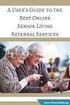 Handige hints In een van de volgende overzichten vindt u gemakkelijk de informatie die u zoekt: Overzicht van telefoon op pagina 5 Symbolen in de gebruikershandleiding op pagina 6 Pictogrammen op het bureaublad
Handige hints In een van de volgende overzichten vindt u gemakkelijk de informatie die u zoekt: Overzicht van telefoon op pagina 5 Symbolen in de gebruikershandleiding op pagina 6 Pictogrammen op het bureaublad
Senioren GSM met paniekknop en lokalisatie. GEBRUIKSHANDLEIDING Senioren GSM
 Senioren GSM met paniekknop en lokalisatie GEBRUIKSHANDLEIDING Senioren GSM Lees deze handleiding zorgvuldig alvorens het toestel in gebruik te nemen! PIN code op SIM kaart uitschakelen Standaard code
Senioren GSM met paniekknop en lokalisatie GEBRUIKSHANDLEIDING Senioren GSM Lees deze handleiding zorgvuldig alvorens het toestel in gebruik te nemen! PIN code op SIM kaart uitschakelen Standaard code
Gebruikershandleiding
 Gebruikershandleiding Xperia SmartTags NT1/NT2 Inhoudsopgave Inleiding...3 Aan de slag...4 De NFC-functie inschakelen...4 NFC-detectiegebied...4 Smart Connect gebruiken om labels te beheren...4 Xperia
Gebruikershandleiding Xperia SmartTags NT1/NT2 Inhoudsopgave Inleiding...3 Aan de slag...4 De NFC-functie inschakelen...4 NFC-detectiegebied...4 Smart Connect gebruiken om labels te beheren...4 Xperia
Calisto P240. USB-handset GEBRUIKERSHANDLEIDING
 Calisto P240 USB-handset GEBRUIKERSHANDLEIDING Welkom Gefeliciteerd met uw nieuwe Plantronics-product. In deze handleiding vindt u instructies voor de installatie en het gebruik van uw Calisto P240 USB-handset
Calisto P240 USB-handset GEBRUIKERSHANDLEIDING Welkom Gefeliciteerd met uw nieuwe Plantronics-product. In deze handleiding vindt u instructies voor de installatie en het gebruik van uw Calisto P240 USB-handset
This is the Internet version of the user s guide Print only for private use.
 Inhoudsopgave De functies van de telefoon................... 4 De telefoon monteren....................... 8 Werken met de telefoonmenu's............... 11 Bellen................................... 15
Inhoudsopgave De functies van de telefoon................... 4 De telefoon monteren....................... 8 Werken met de telefoonmenu's............... 11 Bellen................................... 15
Sony Ericsson Spiro. Gebruikershandleiding. This is the Internet version of the User guide. Print only for private use.
 Sony Ericsson Spiro Gebruikershandleiding Belangrijke informatie Lees de folder Belangrijke informatie voordat u de mobiele telefoon in gebruik neemt. Geniet van een optimale gebruikservaring. Ontdek hoe.
Sony Ericsson Spiro Gebruikershandleiding Belangrijke informatie Lees de folder Belangrijke informatie voordat u de mobiele telefoon in gebruik neemt. Geniet van een optimale gebruikservaring. Ontdek hoe.
Inhoudsopgave. Sony Ericsson Z710i. Entertainment... 60. Aan de slag... 5. De functies van de telefoon... 10. Verbindingen... 72. Meer functies...
 Inhoudsopgave Aan de slag... 5 De telefoon in elkaar zetten, SIM-kaart, batterij, inschakelen, help, bellen. De functies van de telefoon... 10 Overzicht van de telefoon, pictogrammen, menu's, letters invoeren,
Inhoudsopgave Aan de slag... 5 De telefoon in elkaar zetten, SIM-kaart, batterij, inschakelen, help, bellen. De functies van de telefoon... 10 Overzicht van de telefoon, pictogrammen, menu's, letters invoeren,
De Konftel 300W Korte handleiding
 Conference phones for every situation De Konftel 300W Korte handleiding NEDERLANDS Beschrijving De Konftel 300W is een draadloze conferentietelefoon op batterijen, die kan worden aangesloten op DECT-systemen,
Conference phones for every situation De Konftel 300W Korte handleiding NEDERLANDS Beschrijving De Konftel 300W is een draadloze conferentietelefoon op batterijen, die kan worden aangesloten op DECT-systemen,
MITEL DRAADLOZE 5610 IP DECT-TELEFOON
 MITEL DRAADLOZE 5610 IP DECT-TELEFOON De draadloze Mitel 5610-telefoon en IP DECT-standaard bieden functies voor de verwerking van 3300 ICP SIP-oproepen op een draadloos toestel De IP DECTstandaard biedt
MITEL DRAADLOZE 5610 IP DECT-TELEFOON De draadloze Mitel 5610-telefoon en IP DECT-standaard bieden functies voor de verwerking van 3300 ICP SIP-oproepen op een draadloos toestel De IP DECTstandaard biedt
BeoCom 2. Bedieningshandleiding
 BeoCom 2 Bedieningshandleiding Voordat u begint Deze handleiding bevat aanwijzingen voor het instellen en gebruiken van de handset BeoCom 2 in combinatie met een BeoLinebasisstation. U kunt de handset
BeoCom 2 Bedieningshandleiding Voordat u begint Deze handleiding bevat aanwijzingen voor het instellen en gebruiken van de handset BeoCom 2 in combinatie met een BeoLinebasisstation. U kunt de handset
Gebruikers handleiding. JupiterPro. P2000 alarmontvanger
 Gebruikers handleiding JupiterPro P2000 alarmontvanger Inhoudsopgave: Functie toetsen. 3 Opties en functies. 4 Het scherm... 5 Ontvangen en lezen van de meldingen.. 6 Prioriteit per capcode selecteren
Gebruikers handleiding JupiterPro P2000 alarmontvanger Inhoudsopgave: Functie toetsen. 3 Opties en functies. 4 Het scherm... 5 Ontvangen en lezen van de meldingen.. 6 Prioriteit per capcode selecteren
Gebruikershandleiding Z250. This is the Internet version of the User's guide. Print only for private use.
 Gebruikershandleiding Z250 Gefeliciteerd met uw aanschaf van de Sony Ericsson Z250. Extra fotocontent vindt u op www.sonyericsson.com/fun. U kunt zich nu op www.sonyericsson.com/myphone registreren voor
Gebruikershandleiding Z250 Gefeliciteerd met uw aanschaf van de Sony Ericsson Z250. Extra fotocontent vindt u op www.sonyericsson.com/fun. U kunt zich nu op www.sonyericsson.com/myphone registreren voor
Mobiel Internet Veiligheidspakket
 Mobiel Internet Veiligheidspakket Gebruikershandleiding Mobiel Internet Veiligheidspakket voor Windows Mobile smartphones Mobiel IVP Windows Mobile Versie 1.0, d.d. 20-07-2011 Inleiding... 3 1 Installatie...
Mobiel Internet Veiligheidspakket Gebruikershandleiding Mobiel Internet Veiligheidspakket voor Windows Mobile smartphones Mobiel IVP Windows Mobile Versie 1.0, d.d. 20-07-2011 Inleiding... 3 1 Installatie...
This is the Internet version of the user's guide. Print only for private use.
 Inhoudsopgave Aan de slag..................... 4 De telefoon in elkaar zetten, SIM-kaart, batterij, inschakelen, opstartscherm. De functies van de telefoon....... 10 Overzicht van de telefoon, pictogrammen,
Inhoudsopgave Aan de slag..................... 4 De telefoon in elkaar zetten, SIM-kaart, batterij, inschakelen, opstartscherm. De functies van de telefoon....... 10 Overzicht van de telefoon, pictogrammen,
Inhoudsopgave. Sony Ericsson W900i. Entertainment... 58. Aan de slag... 4. De functies van de telefoon... 12. Verbindingen... 70. Meer functies...
 Inhoudsopgave Aan de slag... 4 De telefoon in elkaar zetten, SIM-kaart, batterij, inschakelen, opstartscherm, bellen. De functies van de telefoon... 12 Overzicht van de telefoon, pictogrammen, de menu's
Inhoudsopgave Aan de slag... 4 De telefoon in elkaar zetten, SIM-kaart, batterij, inschakelen, opstartscherm, bellen. De functies van de telefoon... 12 Overzicht van de telefoon, pictogrammen, de menu's
Hoorn. NeXspan gebruikershandleiding M725 digitale toestel 1
 Uw Telefoon: De M725 De telefoon is voorzien van de hieronder beschreven toetsen. In deze handleiding worden alle toetsen, die moeten worden ingedrukt, aangeduid met pictogrammen, zoals: en. Hoorn Display
Uw Telefoon: De M725 De telefoon is voorzien van de hieronder beschreven toetsen. In deze handleiding worden alle toetsen, die moeten worden ingedrukt, aangeduid met pictogrammen, zoals: en. Hoorn Display
Welkom. Korte handleiding. Aansluiten. Installeren. Gebruiken
 Digitale draadloze telefoon SE 140 Digitale draadloze telefoon met antwoordapparaat SE 145 Welkom Korte handleiding 1 2 3 Aansluiten Installeren Gebruiken Verpakkingsinhoud SE 140/SE 145 handset SE 140
Digitale draadloze telefoon SE 140 Digitale draadloze telefoon met antwoordapparaat SE 145 Welkom Korte handleiding 1 2 3 Aansluiten Installeren Gebruiken Verpakkingsinhoud SE 140/SE 145 handset SE 140
Diversen Welkom Betaalde servicenummers Nummerinformatie Blokkeren van gesprekken en diensten
 Welkom Van harte gefeliciteerd met uw abonnement. Uw mobiele nummer, SIM-serienummer en de bijbehorende PIN- en PUK-code vindt u terug in de begeleidende brief. Daarin treft u ook een aantal tips aan om
Welkom Van harte gefeliciteerd met uw abonnement. Uw mobiele nummer, SIM-serienummer en de bijbehorende PIN- en PUK-code vindt u terug in de begeleidende brief. Daarin treft u ook een aantal tips aan om
Parrot MINIKIT+ Gebruikershandleiding
 Parrot MINIKIT+ Gebruikershandleiding Index Index... 2 Het eerste gebruik... 4 Voordat u begint... 4 Inhoud van de doos... 4 De taal veranderen... 4 De handsfree-set installeren... 5 Batterij... 5 De Parrot
Parrot MINIKIT+ Gebruikershandleiding Index Index... 2 Het eerste gebruik... 4 Voordat u begint... 4 Inhoud van de doos... 4 De taal veranderen... 4 De handsfree-set installeren... 5 Batterij... 5 De Parrot
Yealink T46G. Gebruikershandleiding
 Yealink T46G Gebruikershandleiding Inhoud 1. Nieuw gesprek opzetten... 3 2. Gebruikmaken van de speaker... 3 3. Gebruikmaken van de Headset... 3 4. Beantwoorden van een gesprek/beëindigen/herhalen... 3
Yealink T46G Gebruikershandleiding Inhoud 1. Nieuw gesprek opzetten... 3 2. Gebruikmaken van de speaker... 3 3. Gebruikmaken van de Headset... 3 4. Beantwoorden van een gesprek/beëindigen/herhalen... 3
Gebruikershandleiding
 Gebruikershandleiding Stereomicrofoon STM10 Inhoudsopgave Basisprincipes...3 Functieoverzicht...3 Overzicht hardware...3 Montage...4 De microfoon gebruiken...5 Geluid opnemen...5 Geluid voor video opnemen...8
Gebruikershandleiding Stereomicrofoon STM10 Inhoudsopgave Basisprincipes...3 Functieoverzicht...3 Overzicht hardware...3 Montage...4 De microfoon gebruiken...5 Geluid opnemen...5 Geluid voor video opnemen...8
Mobiel Internet Veiligheidspakket
 Mobiel Internet Veiligheidspakket Gebruikershandleiding Mobiel Internet Veiligheidspakket voor Android smartphones en tablets Mobiel IVP Android Versie 1.0, d.d. 20-07-2011 1 Inleiding... 3 2 Installatie...
Mobiel Internet Veiligheidspakket Gebruikershandleiding Mobiel Internet Veiligheidspakket voor Android smartphones en tablets Mobiel IVP Android Versie 1.0, d.d. 20-07-2011 1 Inleiding... 3 2 Installatie...
Verkorte gebruiksaanwijzing
 5020 Handset Laad uw handset voor het eerste gebruik gedurende 14-16 uur op voor de beste prestaties. Headset aansluiting Display Volumeregeling Linker softkey R-toets/ Doorverbindtoets Rechter softkey
5020 Handset Laad uw handset voor het eerste gebruik gedurende 14-16 uur op voor de beste prestaties. Headset aansluiting Display Volumeregeling Linker softkey R-toets/ Doorverbindtoets Rechter softkey
Digitale draadloze telefoon SE 240 Digitale draadloze telefoon met antwoordapparaat SE 245
 Digitale draadloze telefoon SE 240 Digitale draadloze telefoon met antwoordapparaat SE 245 Welkom Korte handleiding 1 2 3 Aansluiten Installeren Gebruiken Verpakkingsinhoud SE240/SE245 handset SE240 of
Digitale draadloze telefoon SE 240 Digitale draadloze telefoon met antwoordapparaat SE 245 Welkom Korte handleiding 1 2 3 Aansluiten Installeren Gebruiken Verpakkingsinhoud SE240/SE245 handset SE240 of
Gebruikershandleiding Draadloze Telefoon (SIP) Model KX-TGP500 B01
 Gebruikershandleiding Draadloze Telefoon (SIP) Model KX-TGP500 B01 Inhoudsopgave Nummers kiezen... 3 De luidspreker gebruiken... 3 Telefoneren met behulp van de herhaallijst... 3 Nummers in de herhaallijst
Gebruikershandleiding Draadloze Telefoon (SIP) Model KX-TGP500 B01 Inhoudsopgave Nummers kiezen... 3 De luidspreker gebruiken... 3 Telefoneren met behulp van de herhaallijst... 3 Nummers in de herhaallijst
Wat zit er in de doos?
 Snelstartgids SE888 Wat zit er in de doos? Handset * Basisstation Oplader * Netspanningsadapter * Telefoonsnoer ** CD-ROM Snelstartgids Garantiebewijs Opmerking * In verpakkingen met meerdere handsets
Snelstartgids SE888 Wat zit er in de doos? Handset * Basisstation Oplader * Netspanningsadapter * Telefoonsnoer ** CD-ROM Snelstartgids Garantiebewijs Opmerking * In verpakkingen met meerdere handsets
Sony Ericsson W810i. Inhoudsopgave. Verbindingen Bellen Belangrijke informatie Afbeeldingen Aan de slag...
 Inhoudsopgave Aan de slag... 4 De telefoon in elkaar zetten, SIM-kaart, batterij, inschakelen, opstartscherm, bellen. De functies van de telefoon... 10 Overzicht van de telefoon, de menu s gebruiken, pictogrammen,
Inhoudsopgave Aan de slag... 4 De telefoon in elkaar zetten, SIM-kaart, batterij, inschakelen, opstartscherm, bellen. De functies van de telefoon... 10 Overzicht van de telefoon, de menu s gebruiken, pictogrammen,
Uw gebruiksaanwijzing. NOKIA TME-3 http://nl.yourpdfguides.com/dref/828540
 U kunt de aanbevelingen in de handleiding, de technische gids of de installatie gids voor NOKIA TME-3. U vindt de antwoorden op al uw vragen over de NOKIA TME-3 in de gebruikershandleiding (informatie,
U kunt de aanbevelingen in de handleiding, de technische gids of de installatie gids voor NOKIA TME-3. U vindt de antwoorden op al uw vragen over de NOKIA TME-3 in de gebruikershandleiding (informatie,
Parrot MINIKIT Neo. Gebruikershandleiding
 Parrot MINIKIT Neo Gebruikershandleiding Index Index... 2 Het eerste gebruik... 4 Voordat u begint... 4 Inhoud van de doos... 4 De taal veranderen... 4 De handsfree-set installeren... 5 Batterij... 5 De
Parrot MINIKIT Neo Gebruikershandleiding Index Index... 2 Het eerste gebruik... 4 Voordat u begint... 4 Inhoud van de doos... 4 De taal veranderen... 4 De handsfree-set installeren... 5 Batterij... 5 De
Gebruikershandleiding SCORPIO Afhankelijk van het abonnement te bereiken via: Vaste telefoon Mobiele telefoon
 Gebruikershandleiding SCORPIO Afhankelijk van het abonnement te bereiken via: E-Mail Vaste telefoon Mobiele telefoon Inhoudsopgave : Functie toetsen Opties en functies Het scherm Ontvangen en lezen van
Gebruikershandleiding SCORPIO Afhankelijk van het abonnement te bereiken via: E-Mail Vaste telefoon Mobiele telefoon Inhoudsopgave : Functie toetsen Opties en functies Het scherm Ontvangen en lezen van
Online delen. Bestanden uploaden. Aan de slag. Online delen
 Online delen 2.0 2007 Nokia. Alle rechten voorbehouden. Nokia, Nokia Connecting People en Nseries zijn handelsmerken of gedeponeerde handelsmerken van Nokia Corporation. Namen van andere producten en bedrijven
Online delen 2.0 2007 Nokia. Alle rechten voorbehouden. Nokia, Nokia Connecting People en Nseries zijn handelsmerken of gedeponeerde handelsmerken van Nokia Corporation. Namen van andere producten en bedrijven
De Konftel 250 Korte handleiding
 Conference phones for every situation De Konftel 250 Korte handleiding NEDERLANDS Beschrijving De Konftel 250 is een conferentietelefoon die kan worden aangesloten op analoge telefoonaansluitingen. Zie
Conference phones for every situation De Konftel 250 Korte handleiding NEDERLANDS Beschrijving De Konftel 250 is een conferentietelefoon die kan worden aangesloten op analoge telefoonaansluitingen. Zie
Tritel Yealink T41 T42 Gebruikershandleiding
 Tritel Yealink T41 T42 Gebruikershandleiding Inhoud 1. handleiding Yealink T41 T42... 2 Versiebeheer Versie Datum Initialen 1.0 20-10-2017 B.R. 1. handleiding Yealink T41 T42 1. Nieuw gesprek opzetten
Tritel Yealink T41 T42 Gebruikershandleiding Inhoud 1. handleiding Yealink T41 T42... 2 Versiebeheer Versie Datum Initialen 1.0 20-10-2017 B.R. 1. handleiding Yealink T41 T42 1. Nieuw gesprek opzetten
Gebruiksaanwijzing Yealink T41-series
 Gebruiksaanwijzing Yealink T41-series Inhoud 1. Toestel aansluiten... 3 2. Beschrijving telefoontoestel... 5 2.1 Beschrijving knoppen... 5 2.2 Navigatietoets... 6 3. Beschrijving display... 6 3.1 Displaysymbolen...
Gebruiksaanwijzing Yealink T41-series Inhoud 1. Toestel aansluiten... 3 2. Beschrijving telefoontoestel... 5 2.1 Beschrijving knoppen... 5 2.2 Navigatietoets... 6 3. Beschrijving display... 6 3.1 Displaysymbolen...
Tritel Yealink 46 Gebruikershandleiding
 Tritel Yealink 46 Gebruikershandleiding Inhoud 1. handleiding Yealink T46... 2 Versiebeheer Versie Datum Initialen 1.0 23-10-2017 B.R. 1. handleiding Yealink T46 1. Nieuw gesprek opzetten - Neem de hoorn
Tritel Yealink 46 Gebruikershandleiding Inhoud 1. handleiding Yealink T46... 2 Versiebeheer Versie Datum Initialen 1.0 23-10-2017 B.R. 1. handleiding Yealink T46 1. Nieuw gesprek opzetten - Neem de hoorn
Uw gebruiksaanwijzing. SONY ERICSSON J200I
 U kunt de aanbevelingen in de handleiding, de technische gids of de installatie gids voor. U vindt de antwoorden op al uw vragen over de in de gebruikershandleiding (informatie, specificaties, veiligheidsaanbevelingen,
U kunt de aanbevelingen in de handleiding, de technische gids of de installatie gids voor. U vindt de antwoorden op al uw vragen over de in de gebruikershandleiding (informatie, specificaties, veiligheidsaanbevelingen,
This is the Internet version of the user s guide Print only for private use.
 Inhoudsopgave De functies van de telefoon................... 3 Bellen................................... 19 Berichten................................ 32 Afbeeldingen............................. 41 Entertainment............................
Inhoudsopgave De functies van de telefoon................... 3 Bellen................................... 19 Berichten................................ 32 Afbeeldingen............................. 41 Entertainment............................
Gebruikershandleiding Z320. This is the Internet version of the User's guide. Print only for private use.
 Gebruikershandleiding Z320 Gefeliciteerd met uw aanschaf van de Sony Ericsson Z320. Extra fotocontent vindt u op www.sonyericsson.com/fun. U kunt zich nu op www.sonyericsson.com/myphone registreren voor
Gebruikershandleiding Z320 Gefeliciteerd met uw aanschaf van de Sony Ericsson Z320. Extra fotocontent vindt u op www.sonyericsson.com/fun. U kunt zich nu op www.sonyericsson.com/myphone registreren voor
Gebruikers handleiding. Mercurius. P2000 alarmontvanger
 Gebruikers handleiding Mercurius P2000 alarmontvanger Inhoudsopgave: Functie toetsen. 3 Opties en functies. 4 Het scherm 5 Ontvangen en lezen van de meldingen... 6 Een bericht op slot zetten 7 Een bericht
Gebruikers handleiding Mercurius P2000 alarmontvanger Inhoudsopgave: Functie toetsen. 3 Opties en functies. 4 Het scherm 5 Ontvangen en lezen van de meldingen... 6 Een bericht op slot zetten 7 Een bericht
This is the Internet version of the User's guide. Print only for private use.
 Inhoudsopgave De functies van uw telefoon leren kennen........ 6 Bellen................................... 21 Berichten................................ 34 Afbeeldingen............................. 43 Entertainment............................
Inhoudsopgave De functies van uw telefoon leren kennen........ 6 Bellen................................... 21 Berichten................................ 34 Afbeeldingen............................. 43 Entertainment............................
De Konftel 300M Korte handleiding
 Conference phones for every situation De Konftel 300M Korte handleiding NEDERLANDS Beschrijving De Konftel 300M is een batterijbediende, draadloze conferentietelefoon die met mobiele netwerken (GSM/3G)
Conference phones for every situation De Konftel 300M Korte handleiding NEDERLANDS Beschrijving De Konftel 300M is een batterijbediende, draadloze conferentietelefoon die met mobiele netwerken (GSM/3G)
Handleiding. ZeelandNet Digitale Telefonie
 Handleiding ZeelandNet Digitale Telefonie Let op: Om de genoemde diensten te activeren, dient uw telefoontoestel in de toonstand te staan. U kunt dit zien aan de stand van de schakelaar op de zij- of onderkant
Handleiding ZeelandNet Digitale Telefonie Let op: Om de genoemde diensten te activeren, dient uw telefoontoestel in de toonstand te staan. U kunt dit zien aan de stand van de schakelaar op de zij- of onderkant
Aan de slag. Model: 5800d-1. Nokia 5800 XpressMusic 9211311, Uitgave 1 NL
 Aan de slag Model: 5800d-1 Nokia 5800 XpressMusic 9211311, Uitgave 1 NL Toetsen en onderdelen 9 Tweede camera 10 Volume-/zoomtoets 11 Mediatoets 12 Scherm en toetsvergrendelingsschakelaar 13 Opnametoets
Aan de slag Model: 5800d-1 Nokia 5800 XpressMusic 9211311, Uitgave 1 NL Toetsen en onderdelen 9 Tweede camera 10 Volume-/zoomtoets 11 Mediatoets 12 Scherm en toetsvergrendelingsschakelaar 13 Opnametoets
Aan de slag. Nokia N , Versie 1 NL
 Aan de slag Nokia N95-1 9252027, Versie 1 NL Toetsen en onderdelen (computermodus) Modelnummer: Nokia N95-1. Hierna aangeduid als de Nokia N95. 1 Aan/uit-toets 2 Selectietoetsen en voor het selecteren
Aan de slag Nokia N95-1 9252027, Versie 1 NL Toetsen en onderdelen (computermodus) Modelnummer: Nokia N95-1. Hierna aangeduid als de Nokia N95. 1 Aan/uit-toets 2 Selectietoetsen en voor het selecteren
Gefeliciteerd met uw aanschaf van de Sony Ericsson W580i. Extra fotocontent vindt u op www.sonyericsson.com/fun.
 Gefeliciteerd met uw aanschaf van de Sony Ericsson W580i. Extra fotocontent vindt u op www.sonyericsson.com/fun. U kunt zich nu op www.sonyericsson.com/myphone registreren voor gratis online opslag en
Gefeliciteerd met uw aanschaf van de Sony Ericsson W580i. Extra fotocontent vindt u op www.sonyericsson.com/fun. U kunt zich nu op www.sonyericsson.com/myphone registreren voor gratis online opslag en
Snelzoekgids voor de digitale telefoon NL, Uitgave 1, juni 2004
 Snelzoekgids voor de digitale telefoon 240 6-30034NL, Uitgave, juni 2004 2 3 8 4 5 6 7 7 6 8 5 4 3 2 0 9 Lijn- en functieknoppen: hiermee kunt u toegang verkrijgen tot binnenkomende en uitgaande lijnen
Snelzoekgids voor de digitale telefoon 240 6-30034NL, Uitgave, juni 2004 2 3 8 4 5 6 7 7 6 8 5 4 3 2 0 9 Lijn- en functieknoppen: hiermee kunt u toegang verkrijgen tot binnenkomende en uitgaande lijnen
Aanvullende gebruiksaanwijzing. SMS op het vaste net tiptel 340 clip
 Aanvullende gebruiksaanwijzing (NL) SMS op het vaste net tiptel 340 clip Inhoudsopgave Inhoudsopgave Pictogrammen in het display... 3 Overzicht van de mogelijke karakters... 4 Voorwoord... 5 Voorwaarden...
Aanvullende gebruiksaanwijzing (NL) SMS op het vaste net tiptel 340 clip Inhoudsopgave Inhoudsopgave Pictogrammen in het display... 3 Overzicht van de mogelijke karakters... 4 Voorwoord... 5 Voorwaarden...
Sony Ericsson W700i. Inhoudsopgave. Verbindingen Aan de slag De functies van de telefoon Meer functies... 81
 Inhoudsopgave Aan de slag... 4 De telefoon in elkaar zetten, SIM-kaart, batterij, geheugenkaart, opstartscherm, bellen. De functies van de telefoon... 10 Overzicht van de telefoon, de menu's gebruiken,
Inhoudsopgave Aan de slag... 4 De telefoon in elkaar zetten, SIM-kaart, batterij, geheugenkaart, opstartscherm, bellen. De functies van de telefoon... 10 Overzicht van de telefoon, de menu's gebruiken,
MCS Rimini. DECT telefoon voor slechthorenden. Versterking tot 27 db Luid belsignaal tot 80 db Maximaal 5 extra handsets Eenvoudig in gebruik
 MCS Rimini DECT telefoon voor slechthorenden Versterking tot 27 db Luid belsignaal tot 80 db Maximaal 5 extra handsets Eenvoudig in gebruik INHOUDSOPGAVE pagina 1. Inleiding 3 1.1. De telefoon aansluiten
MCS Rimini DECT telefoon voor slechthorenden Versterking tot 27 db Luid belsignaal tot 80 db Maximaal 5 extra handsets Eenvoudig in gebruik INHOUDSOPGAVE pagina 1. Inleiding 3 1.1. De telefoon aansluiten
Gids voor een snelle start. Registreer uw product en krijg support op CD250 CD255 SE250 SE255. Aansluiten.
 Registreer uw product en krijg support op www.philips.com/welcome CD250 CD255 SE250 SE255 Gids voor een snelle start 1 Aansluiten 2 Installeren 3 Veel plezier! Wat zit in de verpakking Basisstation OF
Registreer uw product en krijg support op www.philips.com/welcome CD250 CD255 SE250 SE255 Gids voor een snelle start 1 Aansluiten 2 Installeren 3 Veel plezier! Wat zit in de verpakking Basisstation OF
DUAL BAND GPRS TELEFOON SGH-E100
 * Het is mogelijk dat de informatie in deze gebruiksaanwijzing op sommige plaatsen afwijkt van uw telefoon, omdat deze soms afhangt van de geïnstalleerde software of uw internet provider. Drukfouten voorbehouden.
* Het is mogelijk dat de informatie in deze gebruiksaanwijzing op sommige plaatsen afwijkt van uw telefoon, omdat deze soms afhangt van de geïnstalleerde software of uw internet provider. Drukfouten voorbehouden.
HANDLEIDING YEALINK T19P
 HANDLEIDING YEALINK T19P Inhoudsopgave 1. NIEUW GESPREK OPZETTEN... 3 2. GEBRUIKMAKEN VAN DE SPEAKER... 3 3. GEBRUIKMAKEN VAN DE HEADSET... 3 4. BEANTWOORDEN VAN EEN GESPREK/BEËINDIGEN/HERHALEN... 3 5.
HANDLEIDING YEALINK T19P Inhoudsopgave 1. NIEUW GESPREK OPZETTEN... 3 2. GEBRUIKMAKEN VAN DE SPEAKER... 3 3. GEBRUIKMAKEN VAN DE HEADSET... 3 4. BEANTWOORDEN VAN EEN GESPREK/BEËINDIGEN/HERHALEN... 3 5.
Bluetooth wireless headset. User s manual
 GB F Bluetooth wireless headset D I E GR RU HU HR User s manual DECLARATION OF CONFORMITY We, the undersigned Company: Address: TE-GROUP nv Kapelsestraat 61, 2950 Kapellen - BELGIUM declare, that the following
GB F Bluetooth wireless headset D I E GR RU HU HR User s manual DECLARATION OF CONFORMITY We, the undersigned Company: Address: TE-GROUP nv Kapelsestraat 61, 2950 Kapellen - BELGIUM declare, that the following
Inhoudsopgave. Sony Ericsson K610i. Entertainment... 62. Aan de slag... 5. Verbindingen... 72. De functies van de telefoon... 12. Meer functies...
 Inhoudsopgave Aan de slag... 5 De telefoon in elkaar zetten, SIM-kaart, batterij, aanzetten, Help, flight modus, bellen, menu Activiteit, PC Suite, camera, blog. De functies van de telefoon... 12 Toetsen,
Inhoudsopgave Aan de slag... 5 De telefoon in elkaar zetten, SIM-kaart, batterij, aanzetten, Help, flight modus, bellen, menu Activiteit, PC Suite, camera, blog. De functies van de telefoon... 12 Toetsen,
FIAT DUCATO 603.46.926 NL
 FIAT DUCATO 603.46.926 NL HANDSFREE FUNCTIE MET SPRAAKHERKENNING Het belangrijkste kenmerk van Blue&Me is het geavanceerde spraakherkenningssysteem ook als de mobiele telefoon daar niet mee is uitgerust.
FIAT DUCATO 603.46.926 NL HANDSFREE FUNCTIE MET SPRAAKHERKENNING Het belangrijkste kenmerk van Blue&Me is het geavanceerde spraakherkenningssysteem ook als de mobiele telefoon daar niet mee is uitgerust.
This is the Internet version of the User's guide. Print only for private use.
 Gebruikershandleiding W205 Bedankt voor uw aanschaf van een Sony Ericsson W205 Walkman. Ga naar www.sonyericsson.com/fun voor aanvullende content voor uw telefoon. Als u in aanmerking wilt komen voor een
Gebruikershandleiding W205 Bedankt voor uw aanschaf van een Sony Ericsson W205 Walkman. Ga naar www.sonyericsson.com/fun voor aanvullende content voor uw telefoon. Als u in aanmerking wilt komen voor een
This is the Internet version of the user s guide Print only for private use.
 K320 Inhoudsopgave De functies van de telefoon................... 5 Bellen................................... 19 Berichten................................ 31 Afbeeldingen............................. 39
K320 Inhoudsopgave De functies van de telefoon................... 5 Bellen................................... 19 Berichten................................ 31 Afbeeldingen............................. 39
Online delen 2.0 Nokia N76-1
 Online delen 2.0 Nokia N76-1 GEEN GARANTIE Toepassingen van derden die bij uw apparaat geleverd worden, kunnen gemaakt zijn door en in eigendom zijn van personen en entiteiten die geen relatie of verband
Online delen 2.0 Nokia N76-1 GEEN GARANTIE Toepassingen van derden die bij uw apparaat geleverd worden, kunnen gemaakt zijn door en in eigendom zijn van personen en entiteiten die geen relatie of verband
Het hoofdvenster van NetWaiting
 NetWaiting Met NetWaiting kunt u al uw telefoonverbindingen beheren terwijl u bent verbonden met het Internet via een enkele telefoonlijn. Met deze toepassing kunt u uw Internet-verbinding in de wacht
NetWaiting Met NetWaiting kunt u al uw telefoonverbindingen beheren terwijl u bent verbonden met het Internet via een enkele telefoonlijn. Met deze toepassing kunt u uw Internet-verbinding in de wacht
